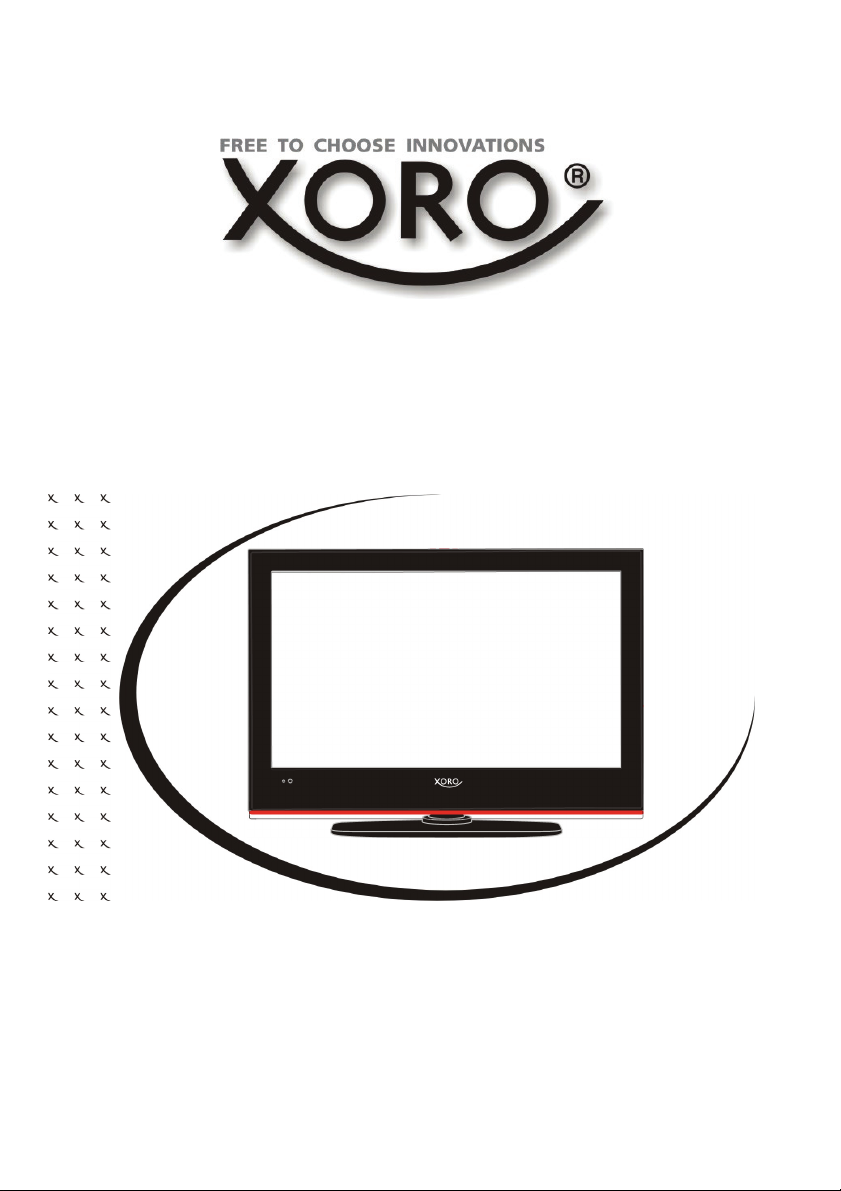
LCD TV with DVD, DVB, 2x HDMI, USB, PVR
Ready, Time Shift and Multimedia-Player
HTC 2232D
OPERATION MANUAL
BEDIENUNGSANLEITUNG
MODE D'EMPLOI
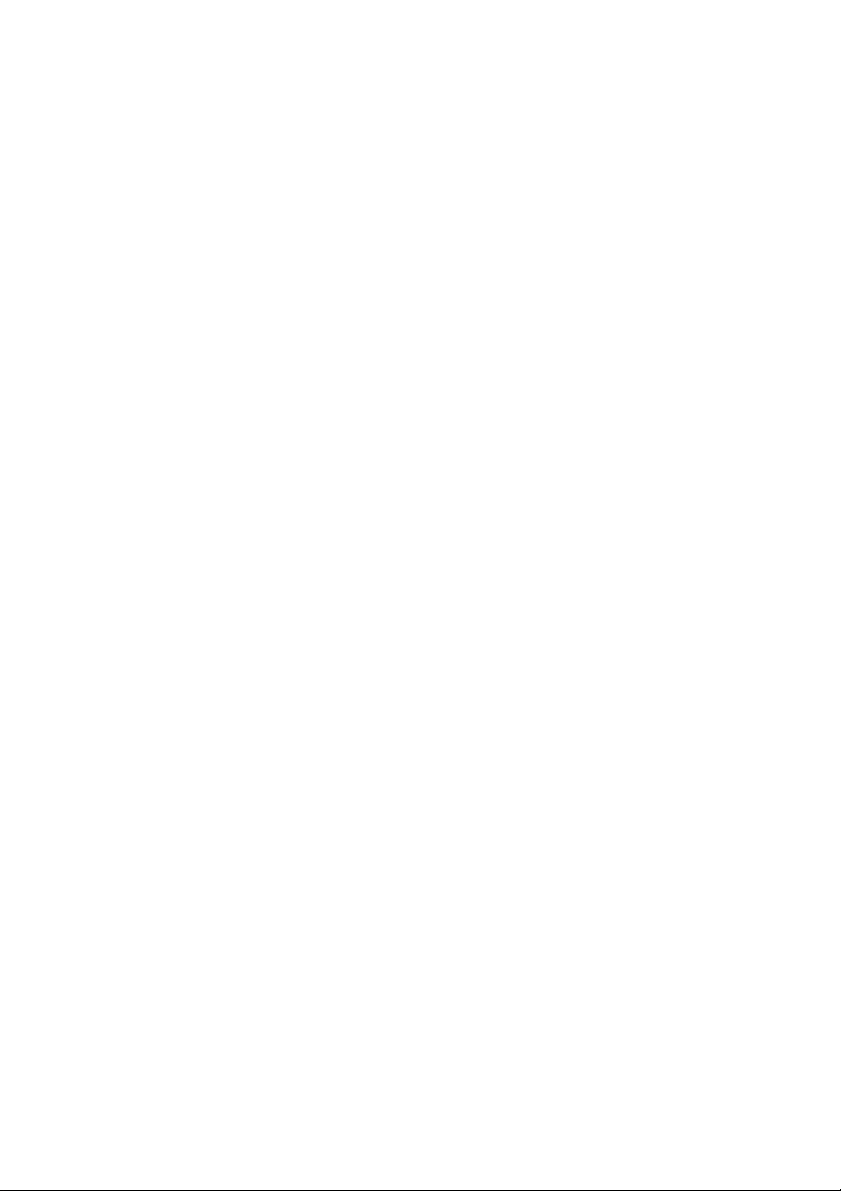
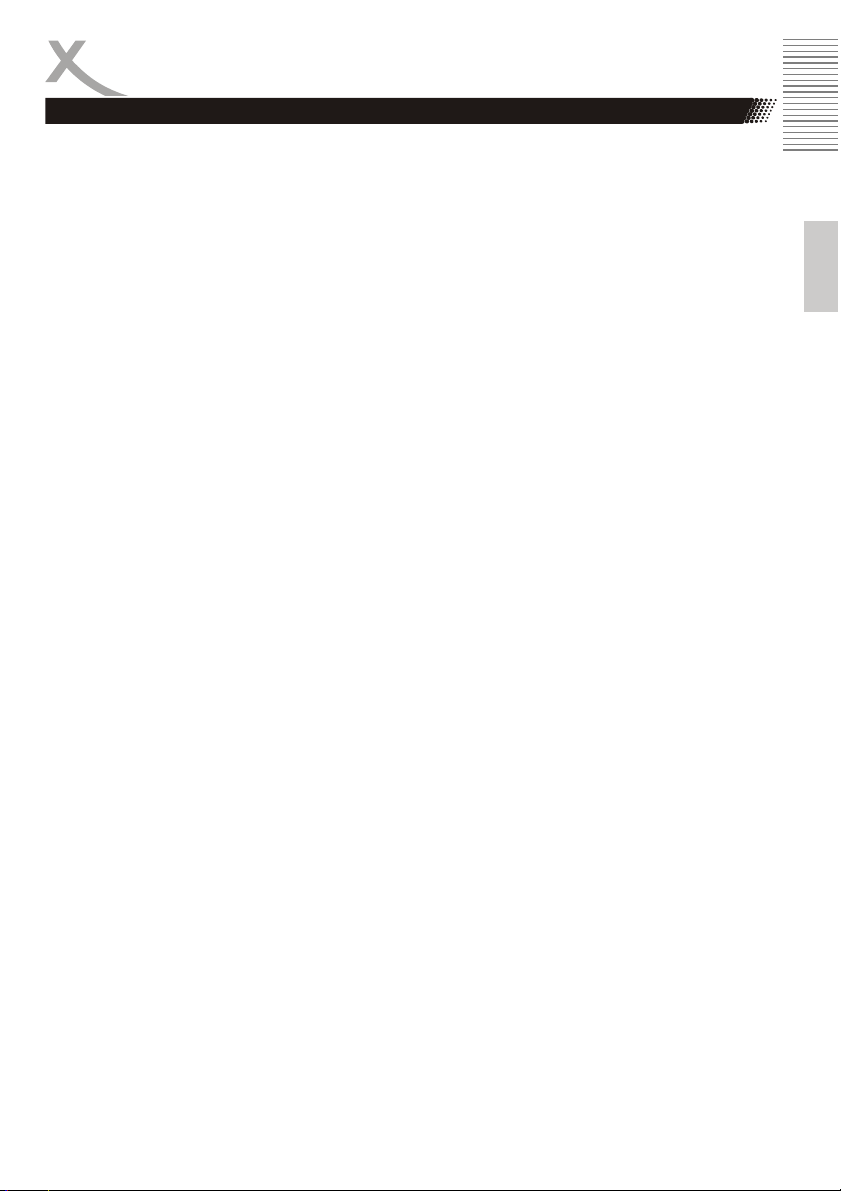
Inhaltsangabe
Sicherheitshinweise
Elektronische Sicherheit .................................................................................................. 5
Hinweise
Kompatibilität des Laufwerkes ......................................................................................... 9
Recycling Informationen .................................................................................................. 9
Verpackungsinhalt ......................................................................................................... 10
Merkmale ....................................................................................................................... 10
Montage des Standfuß
Assemblierung ............................................................................................................... 11
Schnellstart
Schnellstart .................................................................................................................... 12
Anschlüsse
Rückseite ....................................................................................................................... 13
Rechte Seite .................................................................................................................. 14
Vorderseite..................................................................................................................... 14
Fernbedienung
Einlegen der Batterien in die Fernbedienung................................................................. 15
Reichweite ..................................................................................................................... 15
Fernbedienung............................................................................................................... 16
Verbinden
Strom ............................................................................................................................. 18
Antenne.......................................................................................................................... 18
SCART........................................................................................................................... 18
HDMI.............................................................................................................................. 18
Y Pb Pr........................................................................................................................... 19
CVBS ............................................................................................................................. 19
USB Anschluss .............................................................................................................. 19
VGA (PC-RGB) .............................................................................................................. 20
Kopfhörerausgang ......................................................................................................... 20
Digitaler Tonausgang (Koaxial)...................................................................................... 20
Erstinstallation
Suchlauf für analoge und digitale TV Sender ................................................................ 21
Quellenauswahl
Auswahl der unterschiedlichen Eingänge, TV Tuner und DVD-Player .......................... 22
DVB-T
DVB-T Aktivieren ........................................................................................................... 23
Wichtige Tasten und Funktionen ................................................................................... 23
Elektronischer Programmführer (EPG) .......................................................................... 26
ATV
ATV starten .................................................................................................................... 28
Wichtige Tasten und Funktionen ................................................................................. 228
Deutsch
HTC 2232D 3

Inhaltsangabe
Rekorder
Vorbereitung des Datenträgers...................................................................................... 29
Format............................................................................................................................ 30
Time Shift Größe definieren........................................................................................... 30
Direkte Aufnahme .......................................................................................................... 31
Time Shift Funktion ........................................................................................................ 31
Aufnahmeliste ................................................................................................................ 32
Aufnahmeprogrammierung aus EPG ............................................................................. 33
Deutsch
Media-Player
USB Datenträger anschließen ....................................................................................... 34
Bilder.............................................................................................................................. 35
Musik.............................................................................................................................. 36
Video.............................................................................................................................. 37
LCD Einstellungen
Allgemein ....................................................................................................................... 39
Kanaleinstellungen......................................................................................................... 40
Bildeinstellungen............................................................................................................ 44
Toneinstellungen............................................................................................................ 47
Zeiteinstellungen............................................................................................................ 48
Optionen......................................................................................................................... 50
Sperren .......................................................................................................................... 51
Problembehandlung LCD / DVB-T / ATV.................................................................... 52
DVD-Player
DVD Modus starten........................................................................................................ 54
Disk einlegen.................................................................................................................. 54
Wichtige Funktionen....................................................................................................... 54
Dateibrowser .................................................................................................................. 60
DVD Einstellungen......................................................................................................... 62
Problemlösung DVD-Player ........................................................................................... 65
Spezifikationen
Allgemeine Spezifikationen............................................................................................ 66
Erlaubte Pixelfehler........................................................................................................ 66
4 HTC 2232D
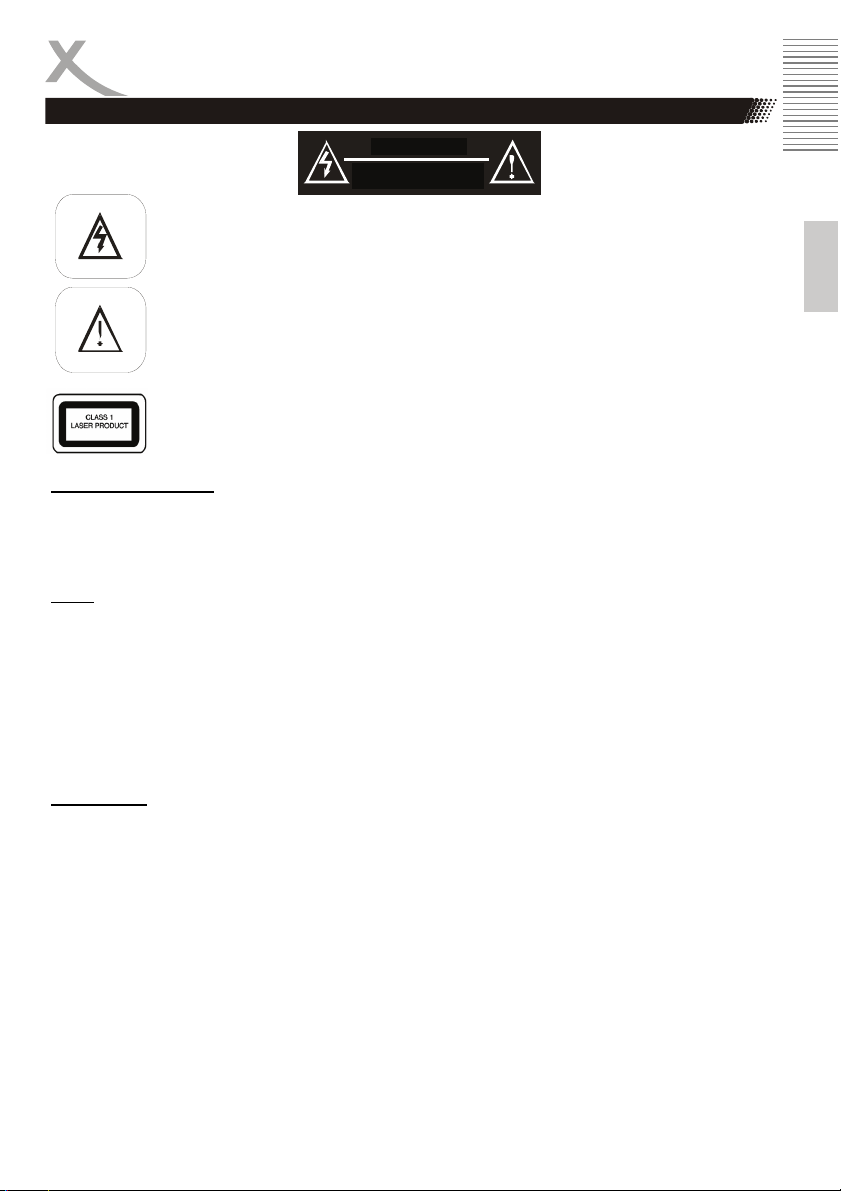
SICHERHEITSHINWEISE
Das Dreieckszeichen mit Blitzsymbol verweist auf gefährliche Spannungen im Gerätegehäuse, die so hoch sein können, dass sie eine Gefahr von Stromschlägen bilden.
Das Dreieckszeichen mit Ausrufungszeichen verweist auf wichtige Funktions- und
Wartungshinweise (Reparatur) in der dem Gerät beigelegten Bedienungsanleitung.
DIESES GERÄT ERFÜLLT DIE ANFORDERUNGEN DES PARAGRAFEN 15 DER
FCC-VERORDNUNG. ZUM BETRIEB DES GERÄTS MÜSSEN FOLGENDE BEDINGUNGEN ERFÜLLT SEIN: (1) DIESES GERÄT DARF KEINE SCHÄDLICHE INTERFERENZ VERURSACHEN, UND (2) DIESES GERÄT MUSS SÄMTLICHE EMPFANGENDE INTERFERENZ AUFNEHMEN, MIT EINGESCHLOSSEN INTERFERENZ
DIE MÖGLICHERWEISE FUNKTIONSSTÖRUNGEN VERURSACHEN KÖNNTE.
Bedienungsanleitung
1. Folgen Sie den Sicherheitshinweisen und Instruktionen dieses Handbuches.
2. Dieses Handbuch sollte für späteres Nachschlagen sicher aufbewahrt werden.
3. Alle Hinweise und Warnungen, die in diesem Handbuch erwähnt werden, müssen eingehalten werden.
Laser
Dieses Gerät enthält ein Lasersystem der Klasse 1.
1. Um austretende Strahlung zu vermeiden, sollte das Gerät nicht geöffnet werden.
2. Die Laserstrahlung kann Augenschäden hervorrufen.
3. Sollten Reparaturarbeiten notwendig sein, kontaktieren Sie einen Fachmann oder wenden
Sie sich an Ihren Händler.
4. Das Gerät ist nur von Servicemitarbeitern zu öffnen.
5. Sollte das Gerät in anderer Weise als der hier beschriebenen genutzt werden, könnte dies
zum Austritt von gefährlicher Laserstrahlungen führen.
Verwendung
1. Empfangen von TV Fernsehprogrammen mit analog und/oder digital (DVB-T) TV Tuner mit
2. Verwenden Sie den integrierten DVD-Player nur zu dem Abspielen von Video-DVD, Video-
3. Sie können externe Geräte an den vorgegeben Anschlüssen (HDMI, PC-VGA, YUV, SCART
4. Aufnahme von DVB-T Sendungen auf USB Speichermedien.
5. Zeitversetztes Fernsehen (Time Shift) durch angeschlossenen USB Speicher.
6. Wiedergabe von Medieninhalten von USB Speicher, unterstützt HD Auflösungen bis zu 720p.
7. Jede andere Verwendung ist nicht gestattet.
Videotext und EPG (EPG nur bei DVB-T).
CD und Audio-CD.
und S-Video) anschließen.
ACHTUNG
STROMSCHLAGGEFAHR!
Deutsch
HTC 2232D 5
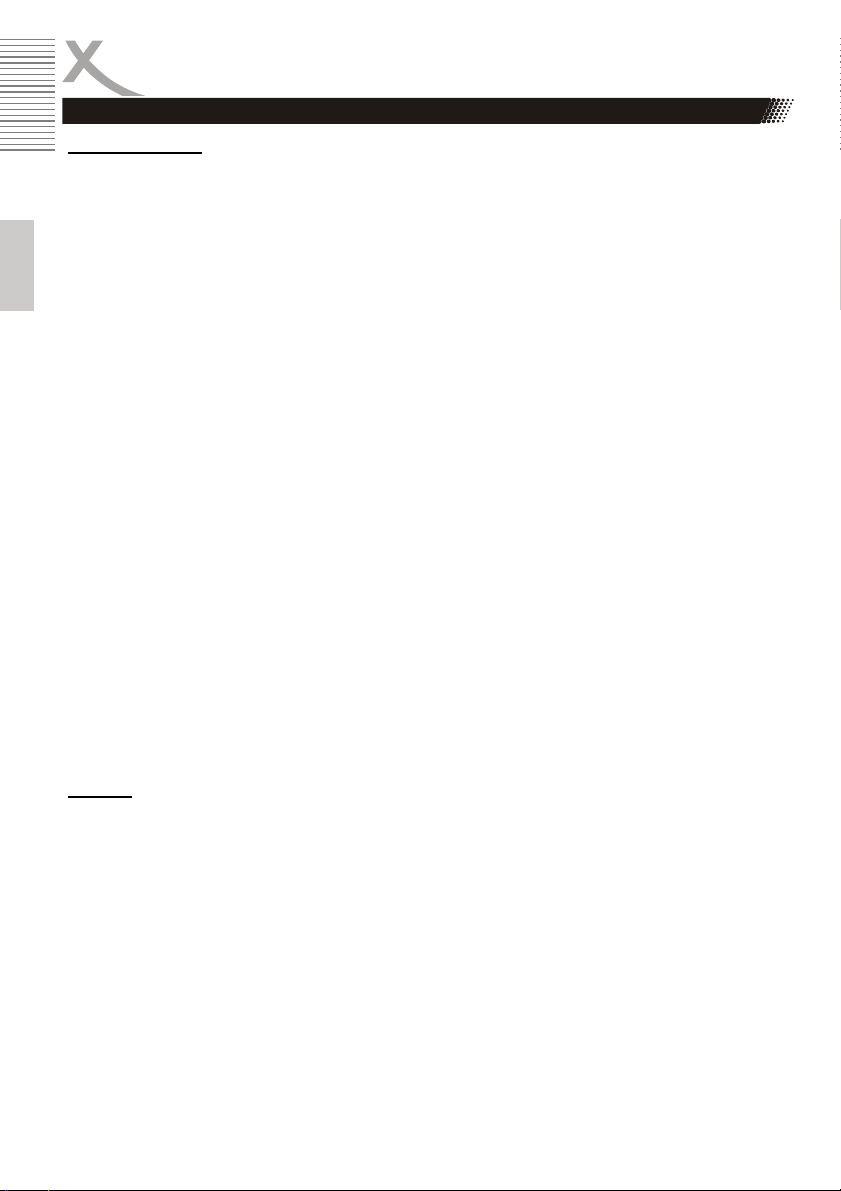
SICHERHEITSHINWEISE
Stromversorgung
1. Fassen Sie das Gerät niemals mit feuchten oder nassen Händen an.
2. Das Gerät kann nur mit der auf der Rückseite beschriebenen Voltzahl betrieben werden.
Sollten Sie die Stromstärke nicht kennen, fragen Sie bitte einen Elektriker.
3. Um eine Überlastung zu vermeiden, betreiben Sie nicht zu viele weitere Geräte an der gleichen Steckdose.
4. Verlegen Sie Stromkabel unbedingt immer so, dass niemand darüber stolpern kann.
5. Das Kabel ist ummantelt und isoliert den Strom. Stellen Sie bitte keine Gegenstände auf das
Deutsch
Kabel, da dadurch die Schutzfunktion verloren gehen könnte. Vermeiden Sie große Belastungen des Kabels, insbesondere an Buchsen und Steckern.
6. Wenn Sie den Stecker aus der Steckdose herausziehen wollen, ziehen Sie immer am Stecker und nicht am Kabel. Das Kabel könnte ansonsten reißen.
7. Wenn Sie das Gerät für längere Zeit nicht mehr nutzen, ziehen Sie unbedingt das Stromkabel
ab.
8. Das Gerät hat einen Überladungsschutz. Sollte dieser vom Fachmann ausgetauscht werden,
vergewissern Sie sich, dass das Gerät wieder sicher funktioniert. Um das Gerät vor einem
Blitzeinschlag zu schützen, sollten Sie es aus der Steckdose entfernen. Dies gilt auch für den
Fall, dass das Gerät längere Zeit nicht genutzt wird.
9. Für zusätzlichen Schutz des Gerätes während eines Gewitters oder wenn es längere Zeit
unbeaufsichtigt ist: Ziehen Sie den Stecker aus der Steckdose und der Antenne/Kabel . Dies
verhindert Schäden aufgrund von Blitzschlägen.
10. Eine Außenantenne sollte nicht in der Nähe von Stromleitungen oder sonstigen Stromkreisen
angebracht werden. Beim Anbringen solcher Antennen ist extreme Vorsicht geboten, da der
Kontakt mit solchen Leitungen tödlich enden kann.
11. Überspannen Sie keine Steckdosen, Verlängerungskabel oder sonstige Leitungen, da dies zu
Bränden oder elektrischen Schocks führen kann.
12. In die Öffnungen des Gerätes dürfen keine Gegenstände eingeführt werden, da an einigen
Stellen Strom fließt und der Kontakt Feuer oder einen Stromschlag hervorrufen kann.
13. Entfernen Sie nie die Abdeckung - es befinden sich keine Teile im Inneren, die vom Benutzer
selbst repariert werden können.
14. Ziehen Sie für die Reinigung den Netzstecker aus der Steckdose.
15. Benutzen Sie keine Flüssigreiniger oder Reinigungssprays. Das Gerät darf nur mit einem
feuchten Tuch gereinigt werden.
Antenne
Der analoge und/oder digitale TV Tuner wird an einer Antenne angeschlossen.
1. Wenn Sie die Antenne anschließen oder entfernen möchten, bitte schalten Sie das Gerät
2. Sollten Sie das Gerät in Verbindung mit einer Außenantenne nutzen, vergewissern Sie sich,
3. Wenn Sie das Gerät für längere Zeit nicht mehr nutzen, ziehen Sie unbedingt das Antennen-
vorher aus und ziehen Sie die Stecker aus der Steckdose. Andernfalls könnte es zu Rückkoppelungen und Schädigungen der angeschlossen Geräte kommen.
dass diese oder das Kabel geerdet sind.
kabel ab.
6 HTC 2232D
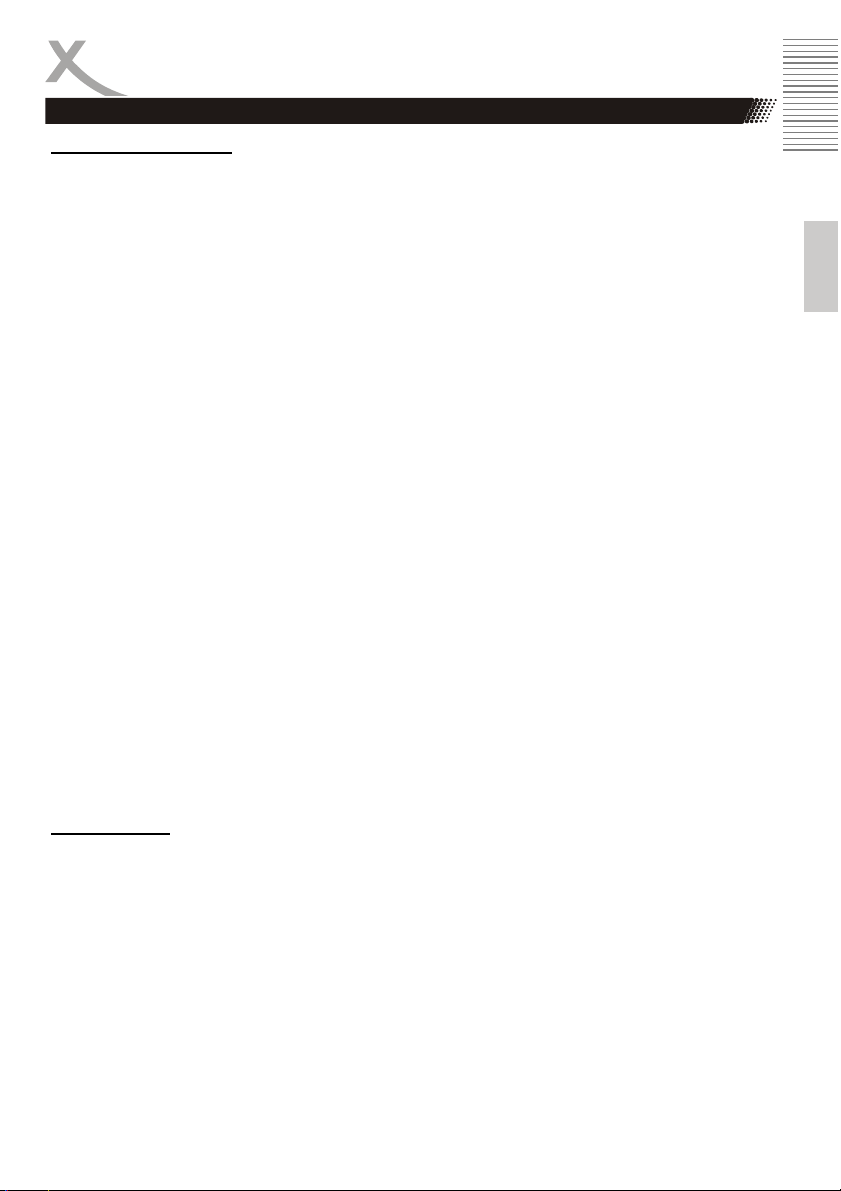
SICHERHEITSHINWEISE
Betrieb und Aufstellung
1. Stellen Sie das Gerät nicht auf eine instabile Fläche. Das Gerät könnte beschädigt oder Personen verletzt werden. Jegliche Befestigungen sollten nur nach den Herstellerinformationen
angebracht werden oder von dem Hersteller bezogen werden.
2. Dieses Gerät darf nicht in der Nähe von Feuchtigkeit und Wasser positioniert werden.
3. Dieses Produkt sollte in einem TV-Regal mit Rollen vorsichtig bewegt werden. Ruckartige
Stopps, unebene Flächen könnten dafür sorgen, dass der Wagen evtl. umkippt.
4. Das Gerät muss mindestens 5 cm (2 Zoll) von der Wand entfernt aufgestellt werden.
5. Das Gerät muss mindestens 10 cm zur Seite und mindestens 20 cm zur Decke/Regalbogen
entfernt aufgestellt werden.
6. Betreiben Sie das Gerät nie permanent im 4:3 Modus. Dies könnte bei längere Benutzung zu
Schäden am Bildschirm führen.
7. Klopfen Sie niemals auf das Gerät und rütteln Sie nie daran.
8. Während der Wiedergabe in dem integrierten DVD-Player dreht sich die Disk sehr schnell.
Bitte öffnen und bewegen Sie das Gerät nicht, sonst könnte die CD beschädigt werden.
9. Der Player kann auf unbeschränkte Zeit ein Standbild auf dem Bildschirm bzw. auf dem Fernseher anzeigen. Hierbei können Schäden am Bildschirm entstehen. Aktivieren Sie den Bildschirmschoner oder schalten Sie das Gerät aus.
10. Erhöhen Sie nicht die Lautstärke, wenn gerade eine leise Passage abgespielt wird. Dies
könnte zu Schäden an den Lautsprechern führen, wenn eine laute Passage kommt.
11. Legen Sie ausschließlich CDs oder DVDs der Größe 12 cm in das Laufwerk.
12. Schalten Sie das Gerät aus und trennen Sie die Stromverbindung, wenn Sie das Gerät länger
nicht nutzen.
13. Die Öffnungen des Gehäuses dienen der Lüftung, damit das Gerät nicht überhitzt. Diese
müssen immer frei gehalten werden.
14. Das Gerät sollte nicht in der Nähe von Hitzequellen, wie z.B. Öfen, Heizungen positioniert
werden.
15. Vermeiden Sie Hitzestau am Gerät.
16. Schützen Sie das Gerät vor Feuchtigkeit und Witterungseinflüssen.
17. Stellen Sie keine Gefäße mit Flüssigkeiten auf das Gerät.
18. Setzen Sie das Gerät und die Fernbedienung nicht direkter Sonnenstrahlung aus. Dies beeinträchtigt die Funktion und könnte zu Schädigungen führen.
19. Sollten Sie das Gerät in Verbindung mit einer Außenantenne nutzen, vergewissern Sie sich,
dass diese oder das Kabel geerdet sind.
20. Schließen Sie keine Zusatzgeräte an, die nicht vom Hersteller empfohlen sind.
USB Anschluss
1. Schließen Sie am USB Anschluss aufgrund von CE-Richtlinien nur USB Flashspeichemedien
(USB Sticks) an.
2. USB Speicher oder Speicherkarten können bis zu 8 GB unterstützt werden. Leider gibt es
eine Vielzahl von unterschiedlichen USB-Sticks und nicht alle können unterstützt werden.
3. Bei USB Speichermedium wird FAT 32 oder auch NTFS unterstützt wird. Falls ein Medium
mit einem anderen Dateisystem formatiert ist, dann wird diese nicht erkannt.
4. USB Speicher müssen für die Aufnahme vorbereitet werden. Dabei wird der Speicher komplett formatiert und alle vorhandenen Daten werden gelöscht. Nutzen Sie für die Aufnahme
oder Time Shift immer nur denselben vorbereiteten USB Speicher.
5. Sichern Sie immer alle Daten von dem USB Speicher, wenn dieser an dem Gerät benutzt
wird.
Deutsch
HTC 2232D 7
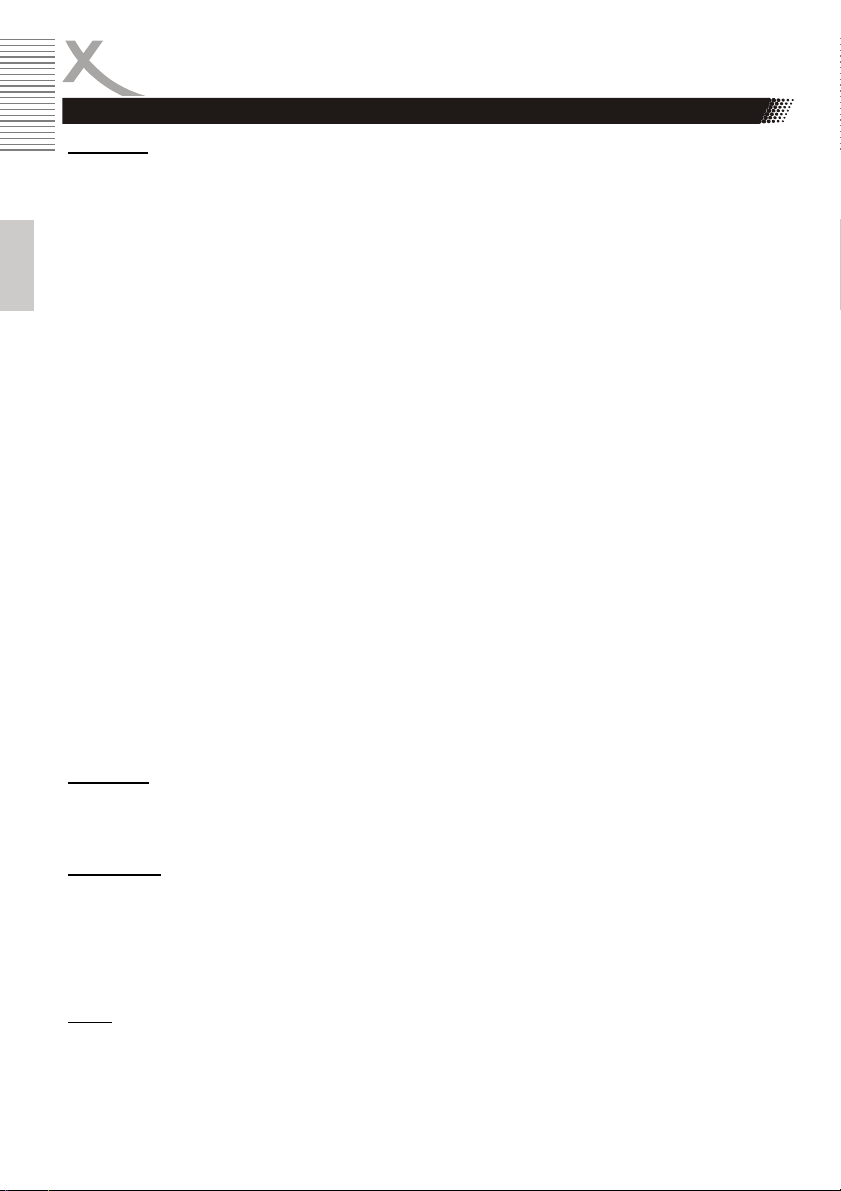
SICHERHEITSHINWEISE
Servicefall
1. Führen Sie Reparaturen niemals selber durch, bitte überlassen Sie dies immer qualifiziertem
Personal.
2. Kontaktieren Sie den Reparaturdienst bei folgenden Fehlern:
a. Wenn das Netzteil oder Netzkabel defekt ist.
b. Wenn Gegenstände in das Gerät gefallen sind.
c. Wenn das Gerät mit Flüssigkeiten in Berührung gekommen oder in das Gerät einge-
drungen ist.
Deutsch
d. Wenn eine Substanz oder ein Gegenstand versehentlich in die Belüftungsschlitze
eindringt;
d. Wenn das Gerät trotz richtiger Anwendung nicht funktioniert. Ändern Sie nur die Ein-
stellungen, die hier beschrieben werden. Das Ändern anderer Einstellung zieht eine
kostspielige Instandsetzung eines Technikers nach sich.
e. Wenn das Gerät fallen gelassen wurde und wenn das Produkt Leistungsschwankun-
3. Verwenden Sie originale Ersatzteile oder Teile, die die selben Eigenschaften besitzen. Fal-
4. Nach jeder Reparatur sollte der Techniker Sicherheitschecks durchführen, um die richtige
5. Bitte beachten Sie im Abschnitt Fehlerbehebung unsere Serviceadressen und Telefonnum-
6. Starke Nikotinfreisetzung durch Rauchen schädigt die Elektronik des Gerätes. Dies ist eine
Dies ist jedoch keine Garantie dafür, dass diese Störungen nie auftreten können. Sollten diese Störungen bei Ihnen auftreten, probieren Sie bitte folgendes:
• Positionieren oder richten Sie die Empfangs-Antenne anders aus.
• Vergrößern Sie den Abstand zwischen dem DVD-Player und dem gestörten Gerät.
• Stecken Sie den Netzstecker des DVD Players in eine andere Steckdose als das gestörte
• Setzen Sie sich mit dem Händler oder einem Radio/Fernsehtechniker in Verbindung.
Pixelfehler
Die in den Spezifikationen definierten Pixelfehler (Helle, Dunkle Pixel, Liniendefekte und Helligkeitsunterschiede) beschreiben die maximal erlaubten Defekte in Art und Anzahl, welche von der Garantie
ausgeschlossen sind.
Macrovision
U.S. Patens Nos. 4,631,603; 4,577,216; 4,819,098; 4,907,093; 5,315,448 and 6,516,132
"This product incorporates copyright protection technology that is protected by U.S. patents and other
intellectual property rights. Use of this copyright protection technology must be authorized by
Macrovision, and is intended for home and other limited viewing uses only unless otherwise
authorized by Macrovision. Reverse engineering or disassembly is prohibited."
Dolby
Manufactured under license from Dolby Laboratories. “Dolby” and the double-D symbol are
trademarks of Dolby Laboratories. Confidential Unpublished works. 1992-1997 Dolby Laboratories,
Inc. All rights reserved.
gen aufweist.
sche Ersatzteile können zu Kurzschlüssen oder Feuer und anderen Pannen führen.
Funktionsweise sicherzustellen.
mern.
unsachgemäße Nutzung des Gerätes und im Servicefall entfällt der Garantieanspruch.
Gerät.
8 HTC 2232D

HINWEISE
Kompatibilität des DVD Laufwerks
1. Abhängig von den Bedingungen bei dem Brennen, der DVD-Player unterstützt eine Reihe
von selbst erstellten Medien. Zum Beispiel CD-R, CD-RW, DVD-R, DVD+R, DVD-RW,
DVD+RW, DVD+R DL, DVD-R DL, DVD-ROM, CD-ROM und CD-DA.
2. Manche oben genannten Medien werden hier nicht erkannt. Bitte nutzen Sie deshalb immer
nur Markenrohlinge, wie z. B. Ricoh, Verbatim, TDK oder Maxell.
3. Kleben Sie keine Aufkleber oder Labels auf die Disk, weder auf die beschreibbare noch auf
die andere Seite.
4. Benutzen Sie immer nur runde Disk und keine anders geformten Scheiben.
5. Manche Funktionen bei Video-DVD, VCD oder SVCD werden nicht erkannt, weil die entsprechende Authoringsoftware nicht kompatibel arbeitet.
Recycling Informationen
Wiederverwertung von Elektrogeräte
Das Produkt wurde mit hochwertigen Materialien und Komponenten entwickelt und
hergestellt, die recylingfähig sind und wieder verwendet werden können. Diese durchkreuzte Mülltonne auf dem Produkt oder auf der Verpackung bedeutet, dass das Produkt der Europäischen Richtlinie 2002/96/EC entspricht.
Informieren Sie sich über die vor Ort geltende Bestimmungen zur separaten Entsorgung elektronischer Geräte. Beachten Sie die örtlichen Bestimmungen und entsorgen
Sie keine alten Produkte mit dem normalen Hausmüll. Durch eine richtige Entsorgung
alter Produkte tragen Sie zum Umweltschutz und zur Gesundheit der Menschen bei.
Wiederverwertung von Papier und Pappe
Das Materialwiederverwertungssymbol auf dem Verpackungskarton und Benutzerhandbuch bedeutet, dass sie recyclingfähig sind. Entsorgen Sie sie nicht mit dem normalen
Hausmüll.
Wiederverwertung von Kunststoffen
Das Materialwiederverwertungssymbol auf Kunststoffteilen bedeutet, dass sie recyclingfähig sind. Entsorgen Sie sie nicht mit dem normalen Hausmüll.
Der Grüne Punkt
Der Grüne Punkt auf Kartons bedeutet, dass die MAS Elektronik AG eine Abgabe an die
Gesellschaft für Abfallvermeidung und Sekundärrohstoffgewinnung zahlt.
Batterien
1. Die Batterien können nach Gebrauch in der Verkaufsstelle oder in
deren unmittelbarer Nähe unentgeltlich zurückgegeben werden.
2. Der Endverbraucher ist zur Rückgabe gebrauchter Batterien gesetzlich verpflichtet.
3. Die Symbole gemäß Anhang 1 Nr. 1 und 3 der BattV folgende Bedeutung haben: Kennzeichnungspflichtige Batterien sind mit einem der beiden nachstehenden
Zeichen, bestehend aus einer durchgestrichenen Mülltonne und dem chemischen Symbol
des für die Einstufung als schadstoffhaltig ausschlaggebenden Schwermetalls zu versehen.
4. Die Entscheidung welches Zeichen verwendet wird, trifft der zur Kennzeichnung Verpflichtete. Beide Zeichen haben die gleiche Bedeutung.
5. Batterien, die Schadstoffe enthalten, sind durch chemische Symbole gekennzeichnet: Pb =
Batterie enthält Blei, Cd = Batterie enthält Cadmium, Hg = Batterie enthält Quecksilber.
Jeder Verbraucher ist gesetzlich verpflichtet, diese Batterien bei einer Sammelstelle seiner Gemeinde
oder im Handel abzugeben, damit sie einer umweltschonenden Entsorgung zugeführt werden können. Gebrauchte Batterien entsorgen auch wir kostenlos und umweltgerecht für Sie. Einfach an uns
zurücksenden.
V
X
x
Deutsch
HTC 2232D 9
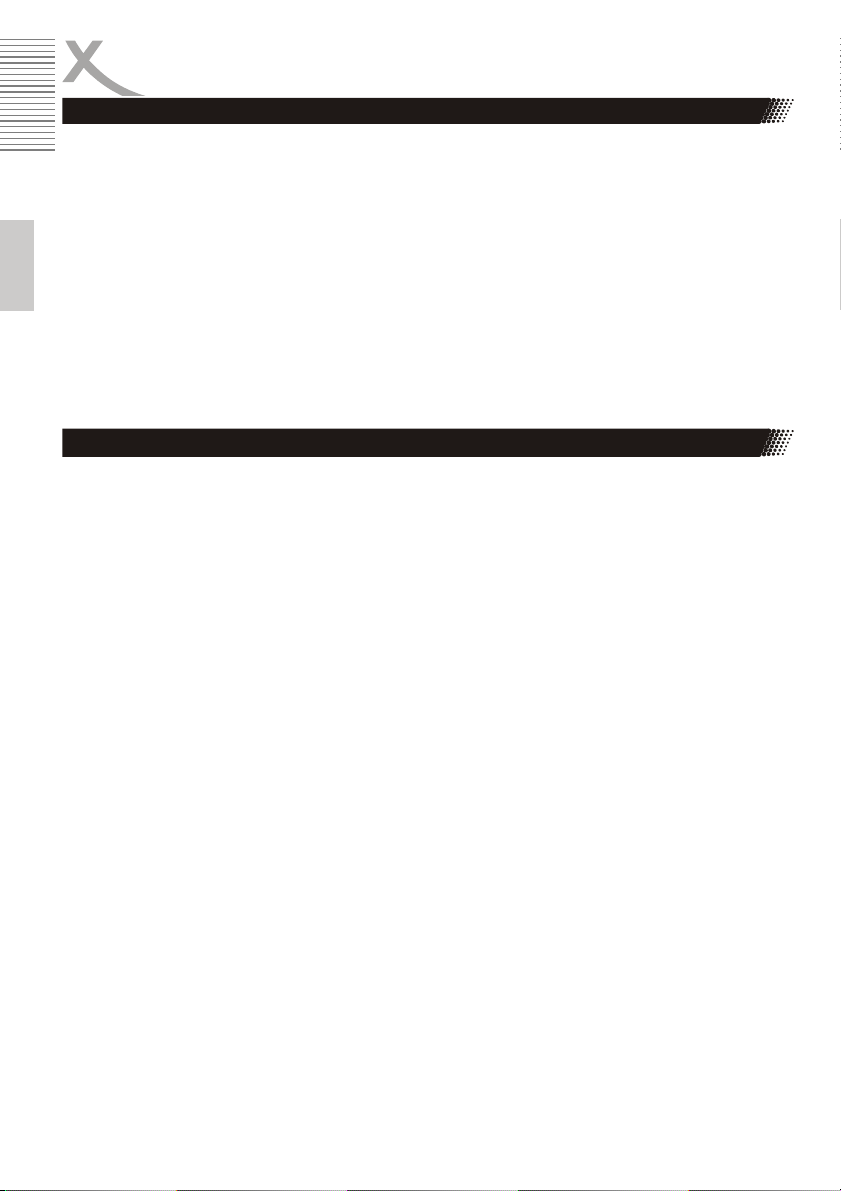
HINWEISE
Packungsinhalt
Folgende Bestandteile sollte sich in der Verpackung befinden:
• Xoro HTC HTC 2232D LCD-TV Fernsehgerät
• Fernbedienung mit Batterien
• Anleitung
• Videoadapterkabel Klinke auf Cinch für Komponenteneingang
• Netzadapter
Deutsch
• Stromkabel
• Garantiekarte
Falls eines dieser Teile fehlen sollte, wenden Sie sich schnellstmöglich an Ihren Händler.
Bewahren Sie die Originalverpackung für den Fall auf, dass das Gerät an den Händler zurückgeschickt werden muss.
Eigenschaften
• LED Hintergrundbeleuchtung für ein erstklassiges Bild und niedrigen Stromverbrauch
• Full-HD Auflösung 1920 x 1080 Pixel im 16:9 Seitenverhältnis
• Vielfältige Anschlussmöglichkeiten wie VGA, Antenne (RF), Komponenteneingang mit pro-
gressive Scan, VIDEO, SCART und 2x HDMI
• HDMI 1.3 mit HDCP Unterstützung
• Unterstützt bei HDMI Videoeingangssignale bis zu 1080p
• Stereo-Audio-Eingänge (für Video, Komponenten und VGA)
• USB 2.0 High Speed Anschluss
• PVR Ready - nimmt DVB-T Sendungen auf USB Speicher auf
• Zeitversetztes Fernsehen (Time Shift) von DVB-T Sendungen mit USB speicher
• HD Multimedia-Player - Unterstützt die Wiedergabe von hochauflösende Video bis zu 1080p
in MPEG-2 Codec (MPG oder M2T)
• Wiedergabe von Videos (MKV, AVI, MP4, MPG, TS), Musik (MP3, AAC, WMA) und Bilder
(JPEG, BMP, PNG) von USB Speicher
• Integrierter analoger TV Tuner mit Teletext
• Integrierter digitaler TV Tuner (DVB-T) mit Teletext und EPG
• Integrierter MPEG-4 DVD-Player
• Automatische und manuelle Kanalsuche
• Automatische Abschaltung als Stromsparfunktion, wenn kein Signaleingang vorliegt
10 HTC 2232D
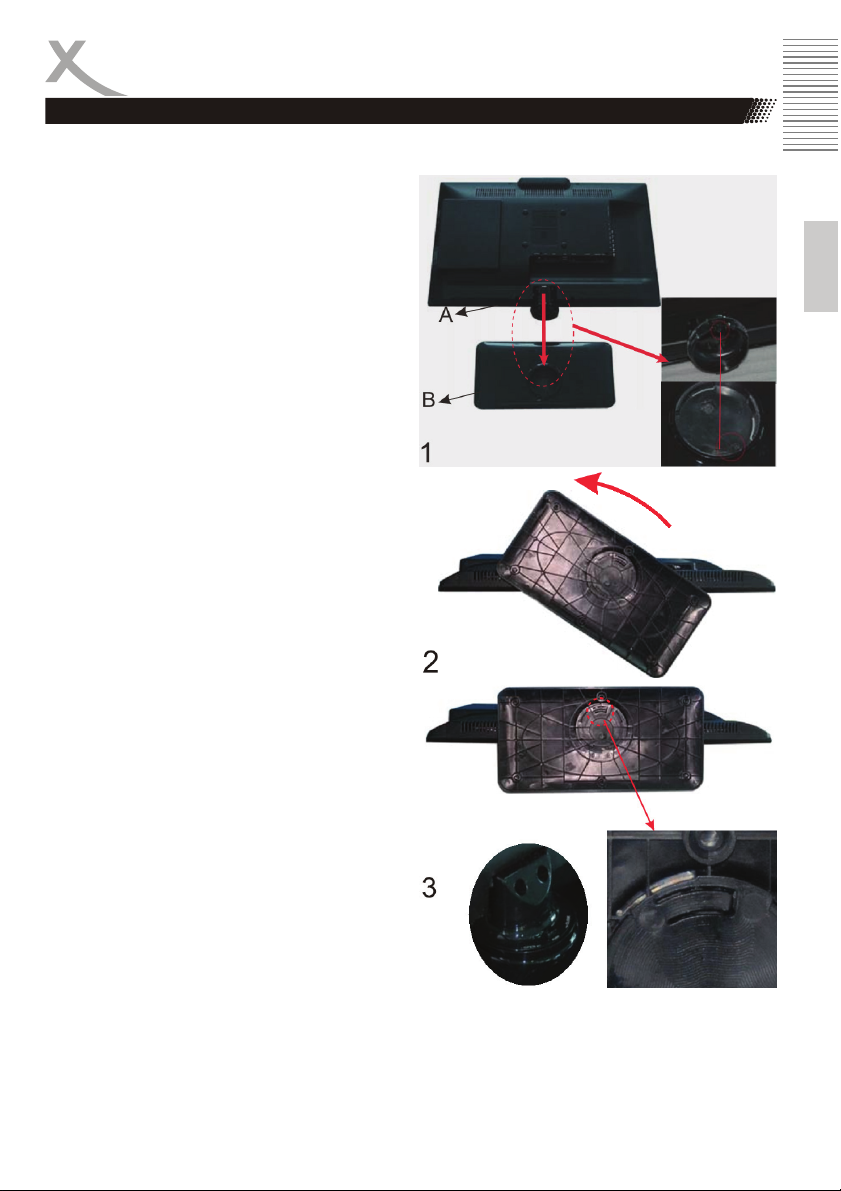
MONTAGE DES STANDFUSSES
Die TV Geräte werden ohne montierten Standfuß geliefert. Die Montage kann in vier Schritten einfach
durchgeführt werden.
1. Packen Sie das TV Gerät vorsichtig aus.
Der Standfußhalter ist schon vormontiert.
An der Unterseite enthält der Halter zwei
Steckverbindungen. Diese dürfen während
des Auspackens nicht beschädigt werden.
2. Legen Sie den LCD Fernseher auf eine
feste Unterlage wie zum Beispiel einen
Tisch. Nutzen Sie für den Fernseher eine
Unterlage wie Handtuch, Decke oder Folie.
Die Vorderseite ist mit einem Klavierlack
versehen.
3. Positionieren Sie den Standfuß am Fernseher mit einem kleinen Winkel und verbinden Sie vorsichtig den Standfuß mit
dem Halter (siehe Abbildung 2). Drehen
Sie vorsichtig den Standfuß gegen den
Uhrzeigersinn (nach Links).
4. Wenn der Standfuß richtig einrastet, dann
hören Sie ein Klickgeräusch. Bewegen Sie
vorsichtig den Standfuß in beide Richtungen (Uhrzeigersinn und Gegenuhrzeigersinn), um sich von der korrekten Montage
zu überzeugen. Überprüfen Sie wie in
Abbildung 3 gezeigt, ob der Fuß richtig
eingerastet ist.
Hinweise:
• Führen Sie die Montage vorsichtig durch.
• Überprüfen Sie nach der Montage vorsichtig den Halt des Standfußes.
Deutsch
HTC 2232D 11
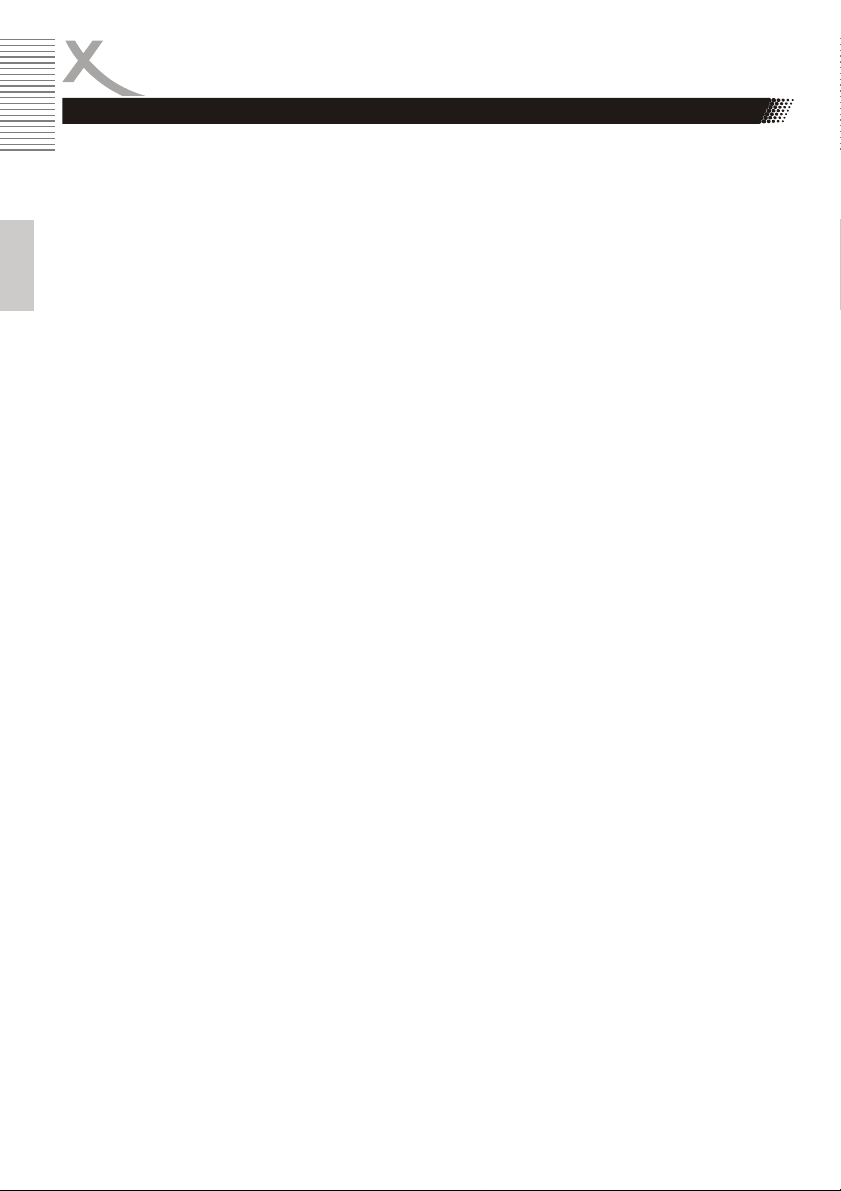
Schnellstart
1. Montieren Sie den Standfuß gemäß der Beschreibung auf der vorherigen Seite.
2. Schließen Sie die Antenne bzw. Eingangsquelle am entsprechenden Eingang (z.B. HDMI,
SCART ect.) auf der Rückseite des Geräts an.
3. Stecken Sie den kleinen, runden Stecker des Stromadapterkabels in den Stromeingang auf
der Rückseite des Geräts.
4. Verbinden Sie das Stromkabel mit dem Stromadapter und der Steckdose.
5. Schalten Sie das Gerät ein, indem Sie bei den Bedienelementen direkt am Gerät oder auf der
Deutsch
Fernbedienung die Taste POWER drücken. Die LED fängt daraufhin an, grün zu leuchten.
6. Drücken Sie die INPUT Taste am Gerät bzw. auf der Fernbedienung und ein Auswahlmenü
der Quellen wird eingeblendet. Zur Auswahl stehen: TV, SCART, YUV, Video, VGA, HDMI1,
HDMI2, DVB-T, USB und DVD. Navigieren Sie mit den Pfeiltasten OBEN oder UNTEN zu der
gewünschten Option und bestätigen Sie mit der OK Taste. Sie können sowohl mit den Bedienelementen auf der Vorderseite des Geräts als auch mit der Fernbedienung die Lautstärke
anpassen oder einen Kanal auswählen.
A. DVB-T Modus:
Schalten Sie das Gerät an und drücken sie die INPUT-Taste. Drücken Sie mehrmals die
Pfeiltaste OBEN/UNTEN, bis rechts oben „DVB“ angezeigt wird und bestätigen Sie die Auswahl mit der OK Taste. Nun befindet sich der HTC 2232D im DVB-T Modus. Bei der ersten
Inbetriebnahme werden Sie zu dem Programmsuchlauf weitergeleitet. Der Suchlauf wird auf
Seite 21 beschrieben.
B. DVD-Player:
Schalten Sie das Gerät an und drücken sie die INPUT-Taste. Drücken Sie mehrmals die
Pfeiltaste OBEN/UNTEN, bis rechts oben „DVD“ angezeigt wird und bestätigen Sie die Auswahl mit der OK Taste. Nun befindet sich der HTC 2232D im DVD Modus.
C. Analoger TV Tuner (z.B. Kabelnetz):
Schalten Sie das Gerät an und drücken sie die INPUT-Taste. Drücken Sie mehrmals die
Pfeiltaste OBEN/UNTEN, bis rechts oben „ATV“ angezeigt wird und bestätigen Sie die Auswahl mit der OK Taste. Nun befindet sich der HTC 2232D im TV Modus. Bei der ersten Inbetriebnahme werden Sie zu dem Programmsuchlauf weitergeleitet. Der Suchlauf wird auf Seite
21 beschrieben.
7. Um das Gerät für kurze Zeit auszuschalten, drücken Sie die Taste POWER. Daraufhin wechselt es in den Bereitschaftsmodus (Stand-By), und die LED leuchtet rot. Falls Sie das Gerät
über einen längeren Zeitraum nicht nutzen, schalten Sie es komplett aus, indem Sie das
Stromkabel abziehen.
12 HTC 2232D

Rückseite
Anschlüsse
Deutsch
Bezeichnung Funktionsbeschreibung
POWER DC Stromeingang
USB USB Anschluss zum Abspielen von Bilder, Musik und Videos
HDMI2 2. HDMI Audio/Video Eingang
HDMI1 1. HDMI Audio/Video Eingang
SCART EuroAV (SCART) Eingang
PC-IN Audio Eingang für VGA
VGA VGA-Signal vom Computer
COAX Digitaler Tonausgang koaxial (Cinch Buchse)
Headphone Audio-Ausgang für Kopfhörer (Klinkenbuchse)
Y Pb Pr Video-Komponenteneingang (Klinkenbuchse)
VIDEO CVBS (FBAS) Video-Eingang (Cinch Buchse)
L-in + R-in Audio-Signaleingang für Video und YPbPr
RF Anschließen einer Antenne oder eines Empfangskabels
HTC 2232D 13
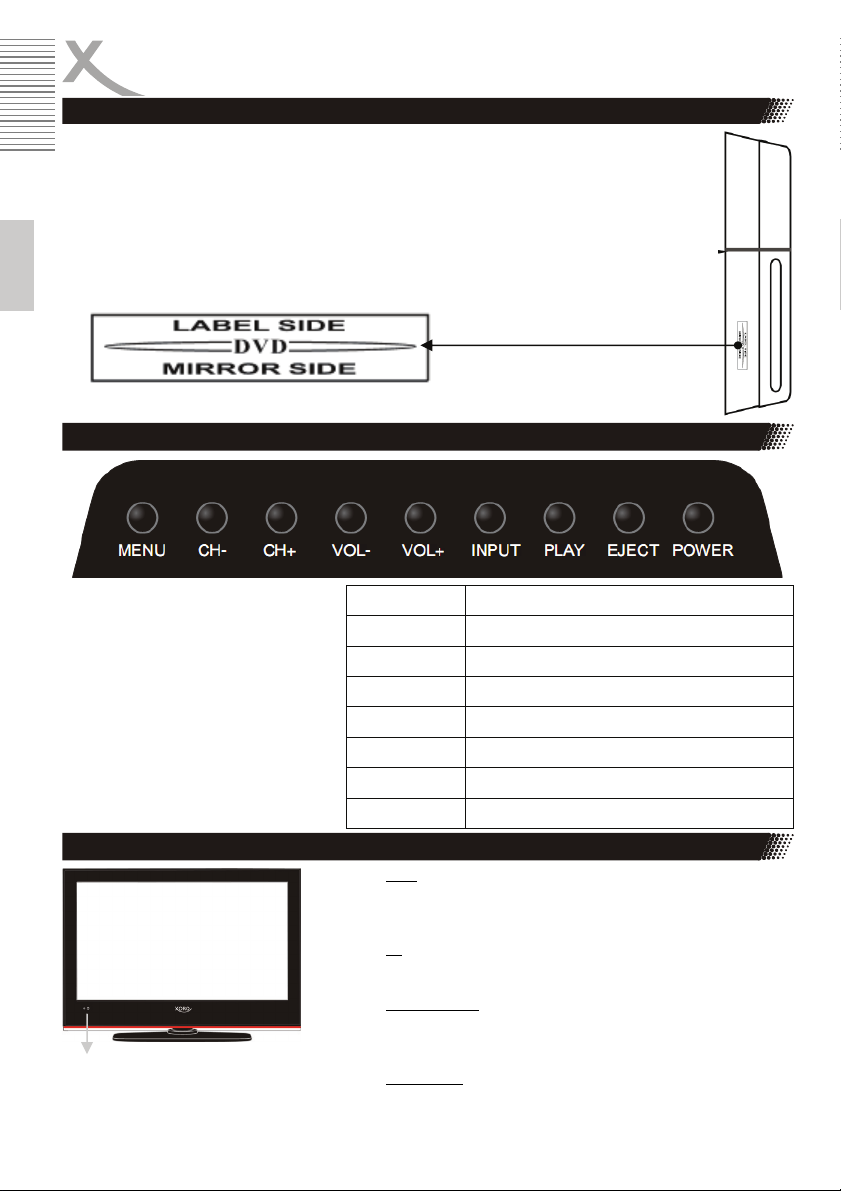
Bedienelemente
Rechte Seite
Auf der rechten Seite befindet sich das DVD-Laufwerk.
Hinweise:
1. Der DVD-Player hat ein Slot-In Laufwerk.
2. Führen Sie die Disk richtig ein. Die bedruckte bzw. beschriebene Seite (LABEL
SIDE) der Disk zeigt nach hinten. Die verspiegelte Seite (MIRROR SIDE) der
Disk zeigt nach vorne.
3. Nutzen Sie ausschließlich nur 12 cm Disk.
Deutsch
Oberseite
Auf der Oberseite finden Sie folgende Tasten:
Taste Funktion
MENU LCD Einstellungen
CH+ / CH- TV Kanal ändern
VOL+ / VOL- Lautstärke ändern
INPUT Quelle wählen
PLAY Abspielen (DVD-Player)
EJECT Öffnen und Schließen des DVD Laufwerks
POWER An / Aus (Stand-By) Modus
Vorderseite
LED
Die LED signalisiert den Status des Gerätes. ROT =
Stand-By Modus und GRÜN = Eingeschaltet.
LCD Panel
IR = Empfänger für Fernbedienung
LED (Rot = Stand-By / Grün = An)
14 HTC 2232D
IR
Infrarotempfänger
Lautsprecher
Die Lautsprecher befinden sich Unten auf rechten und
linken Seite des Gerätes
LCD Panel
LCD Bildschirm
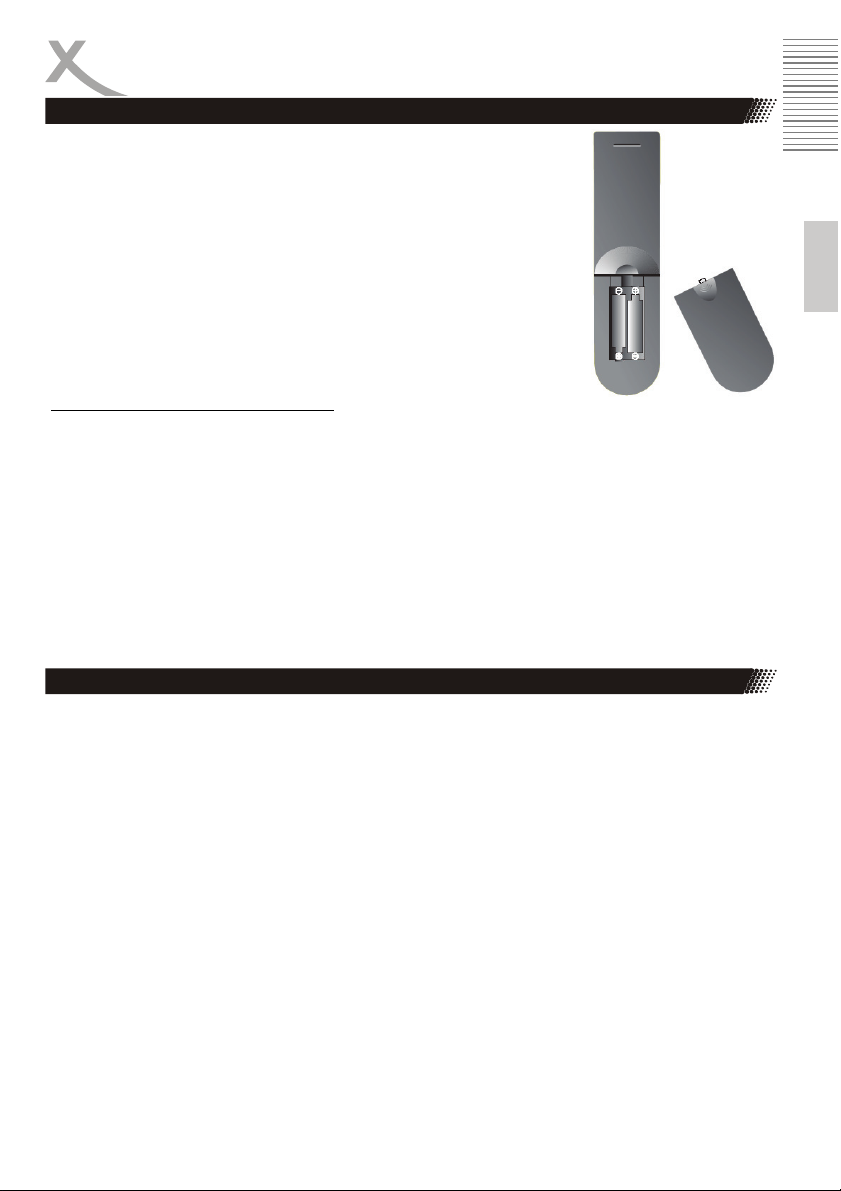
Fernbedienung
Einlegen der Batterien in die Fernbedienung
Um die Fernbedienung verwenden zu können, legen Sie die Batterien in
das Batteriefach.
1. Öffnen Sie das Batteriefach
2. Legen Sie die mitgelieferten Batterien ein und achten Sie auf die
richtige Ausrichtung der Polung.
3. Schließen Sie das Batteriefach.
Hinweise zu den Batterien
Falsche Behandlung der Batterien kann dazu führen, dass Batteriesäure
austritt. Dies führt zu schädlicher Korrosion und möglicherweise zu einem
dauerhaften Defekt an der Fernbedienung.
Beachten Sie daher folgende Regeln:
• Achten Sie immer auf eine korrekte Polung der Batterien. Legen Sie diese nur so ein, wie im
Batteriefach anhand der Symbole + und - dargestellt
• Verwenden Sie nie zwei verschiedene Batterietypen und mischen Sie nie alte und neue Batte-
rien. Benutzen Sie ausschließlich AAA 1,5 V Batterien.
• Sollten Sie die Fernbedienung längere Zeit nicht benutzen, nehmen Sie bitte die Batterien aus
dem Batteriefach. So beugen Sie möglichen Korrosionsschäden vor.
• Arbeitet die Fernbedienung nicht korrekt oder nimmt Ihre Reichweite ab, tauschen Sie die Batte-
rien gegen neue aus.
• Sollten Batterien auslaufen, wischen Sie das Batteriefach aus und legen neue ein.
• Verbrauchte Batterien gehören nicht in den Hausmüll. Geben Sie verbrauchte Batterien bei auto-
risierten Sammelstellen (im Handel oder an Servicestationen) ab.
Reichweite der Fernbedienung
Zeigen Sie mit der Fernbedienung auf den Infrarotsensor des Fernsehers und drücken Sie die gewünschte Taste. Der maximale Abstand sollte nicht mehr als 5 Meter und der maximale Winkel nicht
mehr als etwa 30° Grad in beiden Richtungen betragen.
Hinweise zur Fernbedienung
• Richten Sie die Fernbedienung auf den Infrarotempfänger des Gerätes.
• Vermeiden Sie eine Beschädigung der Fernbedienung durch Herunterfallen oder heftige Stöße.
• Legen Sie die Fernbedienung niemals an einen sehr heißen oder feuchten Platz.
• Schütten Sie keine Flüssigkeiten über die Fernbedienung. Öffnen Sie nie das Gehäuse der Fern-
bedienung
• Achten Sie darauf, dass der Infrarotempfänger sich nicht im Einstrahlbereich direkten Sonnen-
lichts oder einer starken Lampe befindet. Das Gerät könnte möglicherweise sonst nicht mehr auf
die Signale Ihrer Fernbedienung reagieren.
Deutsch
HTC 2232D 15
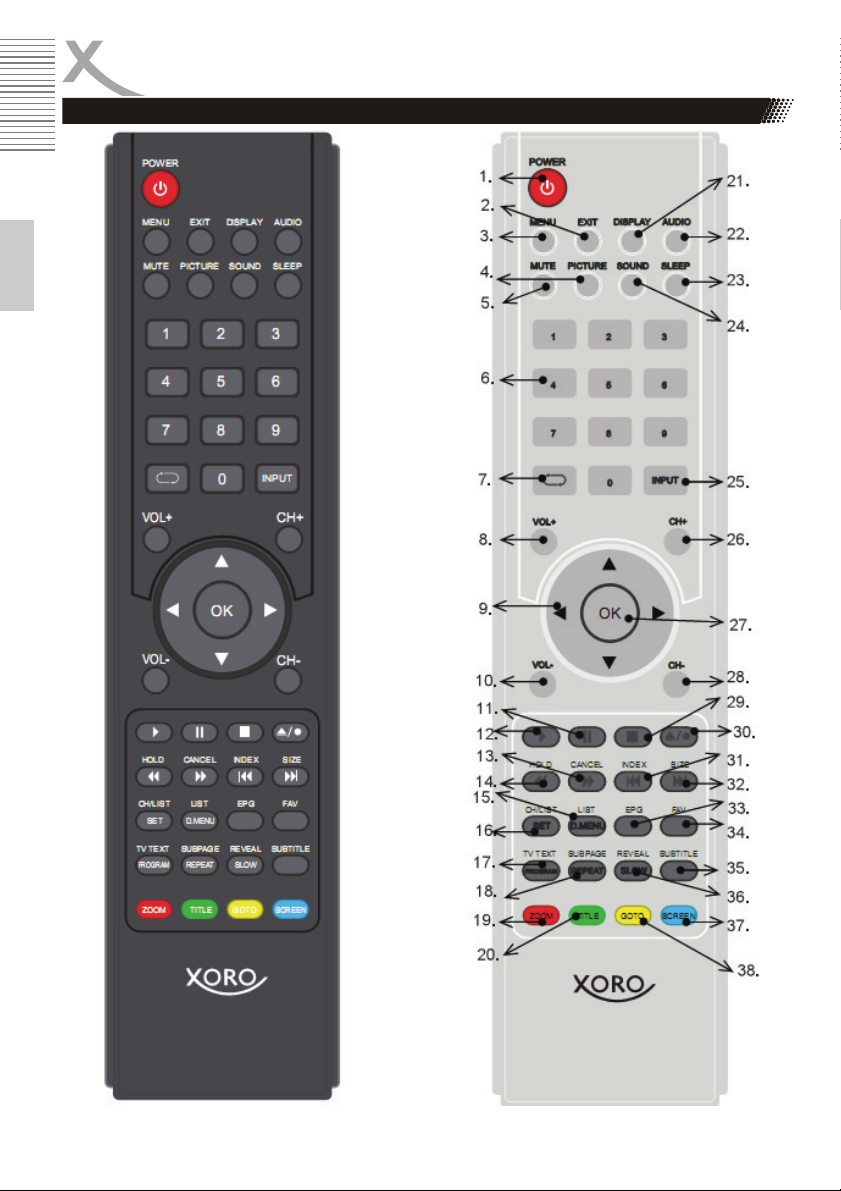
Deutsch
Fernbedienung
16 HTC 2232D
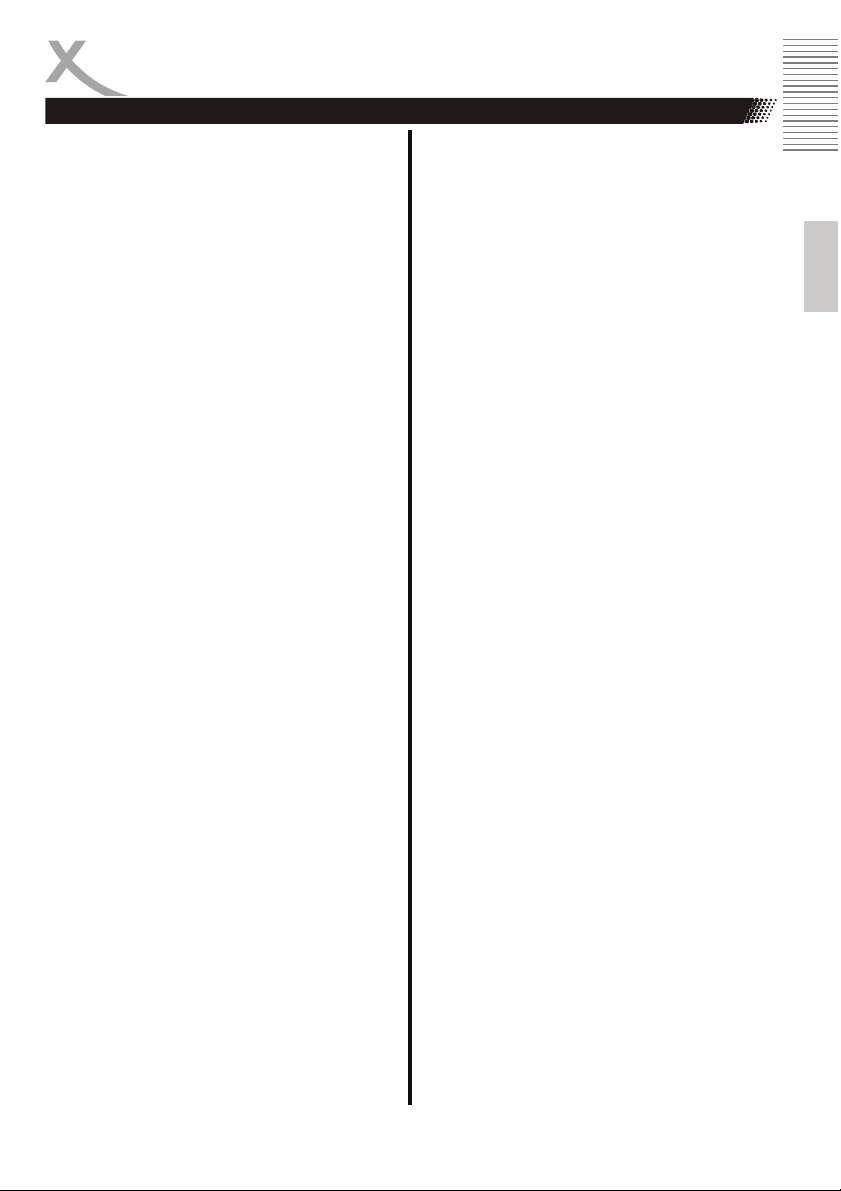
Fernbedienung
Für die bessere Darstellung hier in der Anleitung wurde die Fernbedienung invertiert.
Tasten der Fernbedienung:
ATV: Analoger TV Tuner
DTV: Digitaler TV Tuner
DVD: DVD Player
REC: Rekorder
USB: Multimedia-Player
1. An/Aus Schalter (POWER)
2. Beenden Taste (EXIT)
3. LCD Einstellungstaste (MENU)
4. Bildeinstellungstaste (PICTURE)
5. Stummschaltung (MUTE)
6. Numerische Tasten (0 ... 9)
7. ATV + DTV: Letzter Kanal Taste (RECALL)
8. Lautstärke erhöhen Taste (VOL+)
9. Navigationskreuz (Oben, Unten, Links,
Rechts)
10. Lautstärke verringern Taste (VOL-)
11. DVD + USB: Pause Taste (||); REC: Time
Shift Taste
12. DVD + USB: Abspielen Taste (>)
13. ATV + DTV: Videotext verstecken Taste
(CANCEL); DVD + REC + USB: Schneller
Vorlauf (>>)
14. ATV + DTV: Videotext anhalten Taste
(HOLD); DVD + REC + USB: Schneller
Rücklauf (<<)
15. REC: Aufnahmeliste Taste (LIST); DVD:
Video-DVD Menü Taste (D.MENU)
16. ATV + DTV: Kanalliste (CH/LIST): DVD:
Einstellungsmenütaste (SET)
17. ATV + DTV: Videotext Taste (TV TEXT):
DVD: Programm Taste (PROGRAM)
18. ATV + DTV: Videotext Unterseite Taste
(SUBPAGE); DVD + USB: Wiederholungstaste (REPEAT)
19. Seitenverhältnis Taste für alle Quellen;
LCD: Rote Funktionstaste im Menü; ATV +
DTV: Rote Videotext Taste; DVD: Vergrößern Taste (ZOOM)
20. LCD: Grüne Funktionstaste; DTV: Pla-
nungsliste Taste; ATV + DTV: Grüne Videotext Taste: DVD: Video-DVD Titel Taste (TITLE)
Weitere Beschreibungen in der nächsten
Spalte!
Tasten der Fernbedienung:
ATV: Analoger TV Tuner
DTV: Digitaler TV Tuner
DVD: DVD Player
REC: Rekorder
USB: Multimedia-Player
21. Informationsanzeige (DISPLAY)
22. Audio Taste
23. Sleeptimer Taste (SLEEP)
24. Toneinstellungstaste (SOUND)
25. Quellen Taste (INPUT)
26. ATV + DTV: Kanal Auf Taste (CH+)
27. Bestätigen Taste (OK)
28. ATV + DTV: Kanal Unten Taste (CH-)
29. DVD + USB: Stoppen Taste (STOP);
REC: Aufnahme beenden Taste
30. REC: Aufnahme Taste; DVD: Öffnen und
Schließen Taste des Laufwerkes
31. ATV + DTV: Videotext Indexseite Taste
(INDEX); DVD + USB: Vorherige Datei
bzw. Kapitel (|<<)
32. ATV + DTV: Videotext Seite vergrößern
(SIZE); DVD + USB: Nächste Datei / Kapitel (>>|)
33. DTV: EPG Taste
34. ATV + DTV: Favoritentaste (FAV)
35. DTV + DVD: Untertitel Taste (SUBTITLE)
36. ATV + DTV: Versteckte Videotextseiten
anzeigen Taste (REVEAL); DVD + USB:
Langsame Wiedergabe (SLOW)
37. Blaue Funktionstaste im Menü; ATV +
DTV: Blaue Videotext Taste; USB: Bildschirm AUS Taste (SCREEN)
38. Gelbe Funktionstaste im Menü; ATV +
DTV: Gelbe Videotext Taste; DVD: Gehe
zu Taste (GOTO)
Deutsch
HTC 2232D 17
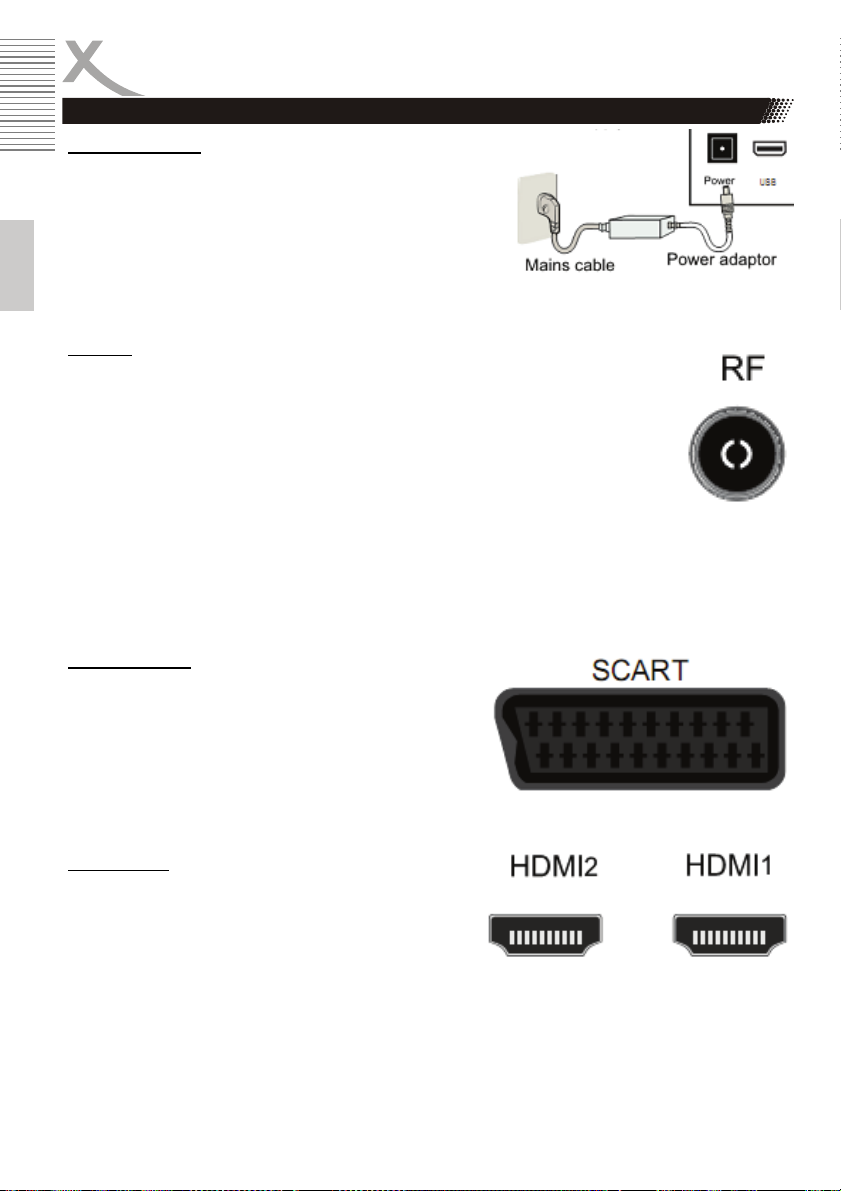
VERBINDEN
Stromverbindung
Verbinden Sie das Stromkabel mit dem kleinen Stecker an
dem Stromeingang des Fernsehers (POWER). Verbinden Sie
den Stromstecker des AC/DC Stromadapters mit der Steckdose.
An der Vorderseite leuchtet dann eine rote LED. Der Fernseher befindet sich nun im Stand-By Modus. Drücken Sie entweder die POWER Taste auf der Fernbedienung oder auf der
Oberseite des Gerätes. Die rote LED wechselt zu einer grü-
Deutsch
nen LED Anzeige.
Antenne
Der HTC Fernseher verfügt über einen analogen und einen digitalen TV Tuner. Für
den analogen TV Empfang schließen Sie das Antennenkabel entweder mit der VHF/
UHF Dachantenne oder mit dem analogen Kabelanschluss an.
Für den digitalen terrestrischen (DVB-T) TV Empfang schließen Sie den Fernseher
entweder an die Dachantenne (für den besten DVB-T Empfang) oder an eine DVB-T
Zimmerantenne an.
Drücken Sie mit der INPUT Taste und wählen Sie im Auswahlmenü „ATV“ für analogen TV Empfang oder zu „DTV“ bei digitalen terrestrischen TV Empfang.
Hinweis:
Den besten Empfang für DVB-T erhalten Sie mit einer Dachantenne. Falls Sie nur eine Zimmerantenne benutzen können, achten Sie hier auf die Ausrichtung der Antenne und nutzen Sie ggf. eine aktive
Zimmerantenne.
SCART Eingang
Audio- und Videosignale können Sie z.B. von einem Videorekorder oder einer Setopbox via der SCART Schnittstelle übertragen. Verbinden Sie ein entsprechendes Endgerät mit einem SCART Kabel an dem SCART Eingang
des HTC Fernseher an.
Drücken Sie mit der INPUT Taste und wählen Sie im Auswahlmenü „SCART“.
HDMI 1 und 2
Wenn Sie ein Endgerät mit HDMI, wie z.B. eine PS3
Spiele Konsole an dem HTC 2232D nutzen möchten,
verbinden Sie den Fernseher mit einem HDMI Kabel an
dem HDMI Eingang (HDMI1 oder HDMI2) und dem
HDMI Ausgang des entsprechenden Endgerätes.
Drücken Sie mit der INPUT Taste und wählen Sie im Auswahlmenü „HDMI1“ oder „HDMI2“ je nachdem Sie das entsprechende Endgerät angeschlossen haben.
Der HTC 2232D verfügt über zwei gleichberechtigte HDMI Eingänge.
18 HTC 2232D
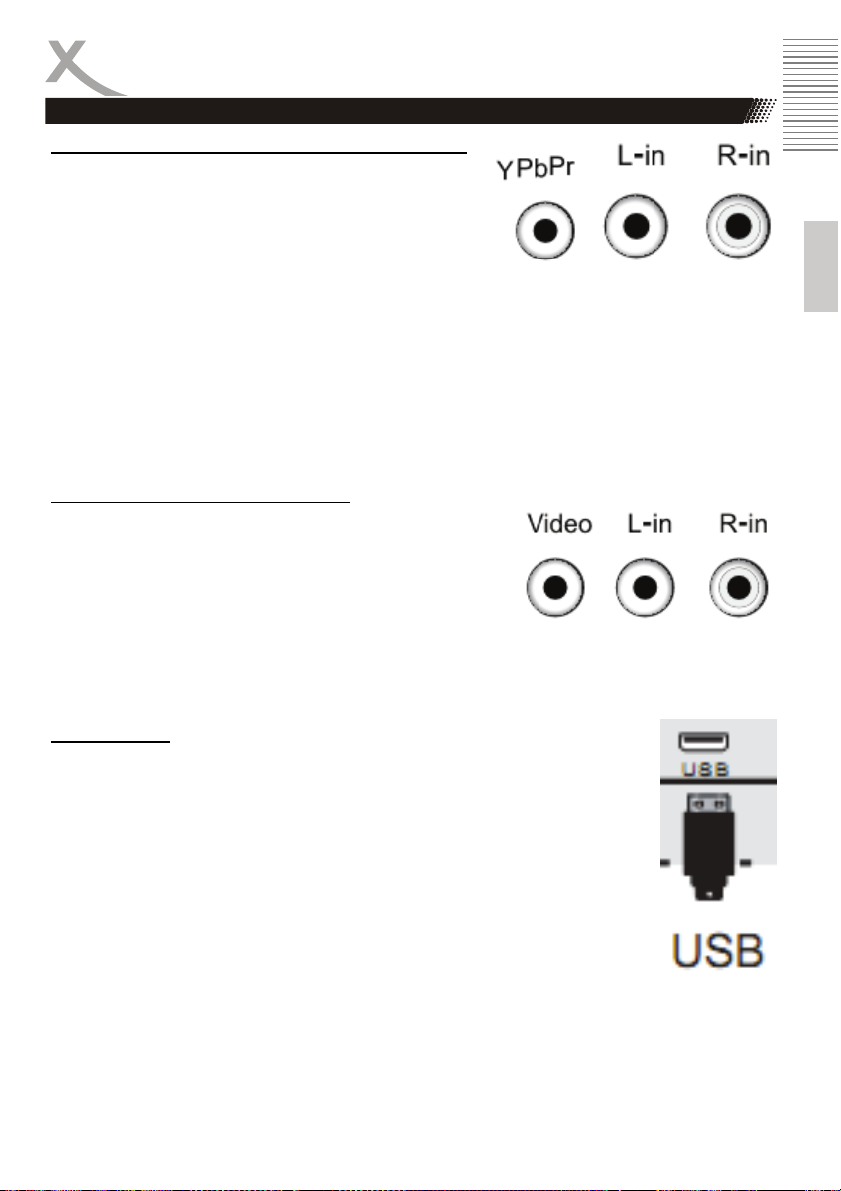
VERBINDEN
Komponenten Videoeingang und Stereo Audioeingang
Sie können ein weiteres Endgerät (welches einen YUV Videoausgang besitzt) über den Komponenteneingang verbinden. Verbinden Sie das mitgelieferte Video Adapterkabel mit
dem Klinkenstecker in die „YPbPr“ Klinkenbuchse des HTC
2232D. Verbinden Sie jetzt mit dem dreipoligen Videokabel
mit dem Adapterkabel und dem Endgerät.
Achten Sie auf die Farbbelegung zwischen dem Endgerät
und dem Adapterkabel, so dass z.B. der Grüne Kabelstrang jeweils mit dem Stecker „Y“, der Blaue
Kabelstrang mit dem Stecker „Pb“ und der Rote Kabelstrang mit dem Stecker „Pr“ beidseitig verbunden wird.
Um auch den Ton zu übertragen, müssen Sie eine Tonverbindung etablieren. Verbinden Sie dazu
den weiß und rot markierten Kabelstrang mit dem entsprechenden Audio-Ausgang „L“ und „R“ des
Endgerätes und den Cinch-Stecker „L-in“ und „R-in“ Eingang des Fernsehers.
Drücken Sie mit der INPUT Taste und wählen Sie im Auswahlmenü „YPbPr“.
CVBS Videoeingang und Audioeingang
Sie können ein weiteres Endgerät (welches einen CVBS Videoausgang besitzt) über den Video Eingang verbinden. Verbinden
Sie das entsprechende Endgerät mit dem Videokabel (Gelbe
Cinch-Stecker) mit dem „VIDEO“ Eingang des Fernsehers.
Verbinden Sie dazu den weiß und rot markierten Kabelstrang mit
dem entsprechenden Audio-Ausgang „L“ und „R“ des Endgerätes und den Cinch-Stecker „L-in“ und „R-in“ mit dem Eingang des
Fernsehers.
Drücken Sie die INPUT Taste und wählen Sie im Auswahlmenü „AV“.
USB Anschluss
Der USB Anschluss hat unterschiedliche Funktionen:
1. Nach dem Anschluss eines USB Massenspeichers kann auf diesem DVB-T
Sendungen aufgenommen werden.
2. Zum Abspielen aufgenommener DVB-T Sendungen.
3. Abspielen von Medieninhalten wie Video, Musik und Bilder von USB Speicher
4. Zu dem Einspielen neuer Firmwareversionen.
Drücken Sie die INPUT Taste und wählen Sie im Auswahlmenü „USB“.
Hinweis:
Schließen Sie am USB Anschluss aufgrund von CE-Richtlinien nur USB Flashspeichemedien (USB
Sticks) an.
Deutsch
HTC 2232D 19
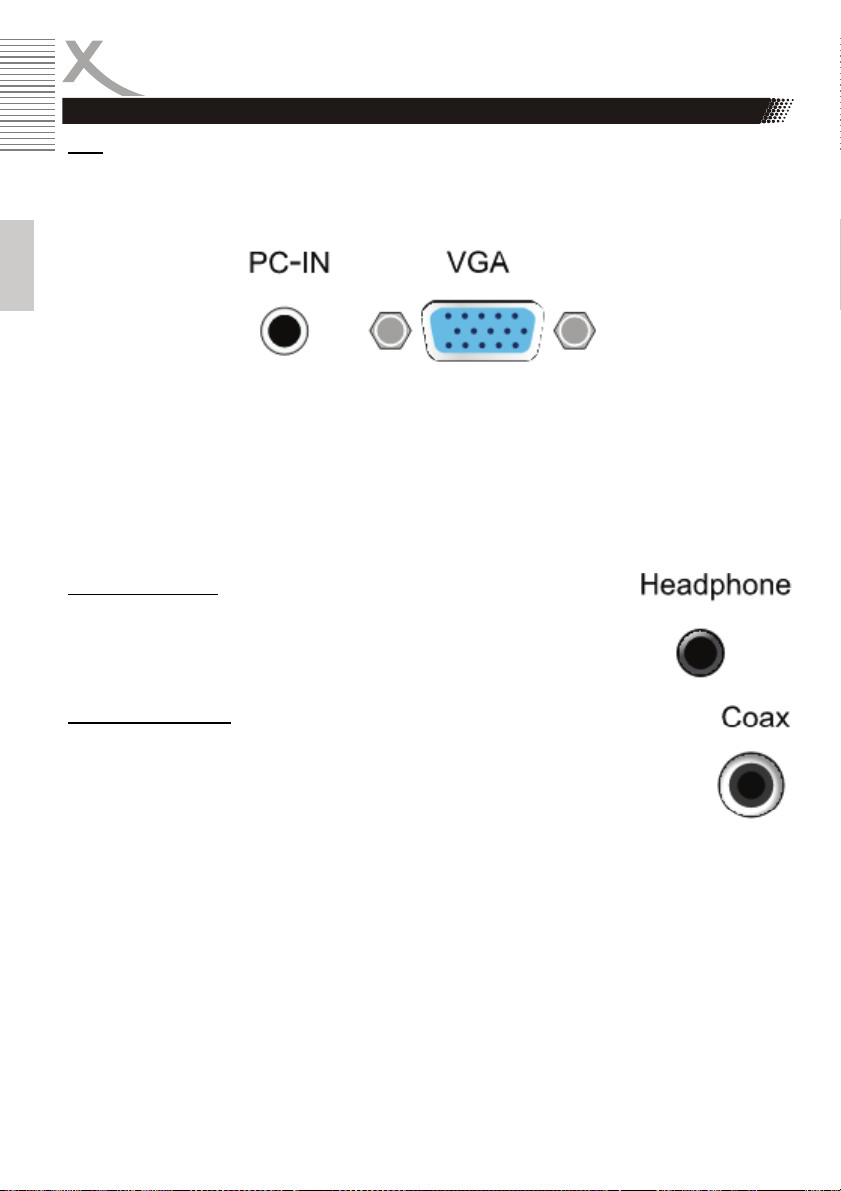
VERBINDEN
VGA
Sie können den HTC 2232D auch als PC Monitor betreiben. Verbinden Sie Ihren Computer (PC) per
VGA Kabel mit dem VGA Eingang des Fernsehers.
Drücken Sie die INPUT Taste und wählen Sie im Auswahlmenü „PC“.
Deutsch
Hinweise:
1. Bitte wechseln Sie die Auflösung des Computers zu einer der folgenden Auflösungen, bevor
Sie die Verbindung herstellen: 640 x 480, 800 x 600 oder 1024 x 768.
2. Verbinden Sie die beiden Geräte und aktivieren Sie nun den PC-VGA Eingang des Fernsehers.
3. Sie können nun die optimale Auflösung des Fernsehers an Ihrem Computer einstellen. Diese
ist 1920 x 1080 Pixel
Kopfhörer Ausgang
Sie haben die Möglichkeit am dem Fernseher auch einen Kopfhörer anzuschließen. Verbinden Sie den Kopfhörer mit einen 3,5 mm Klinkenstecker an
dem Kopfhörerausgang.
Digitaler Tonausgang
Sie haben die Möglichkeit den Fernseher durch ein koaxiales Kabel mit einem externen
Dolby Digital Verstärker zu verbinden.
20 HTC 2232D
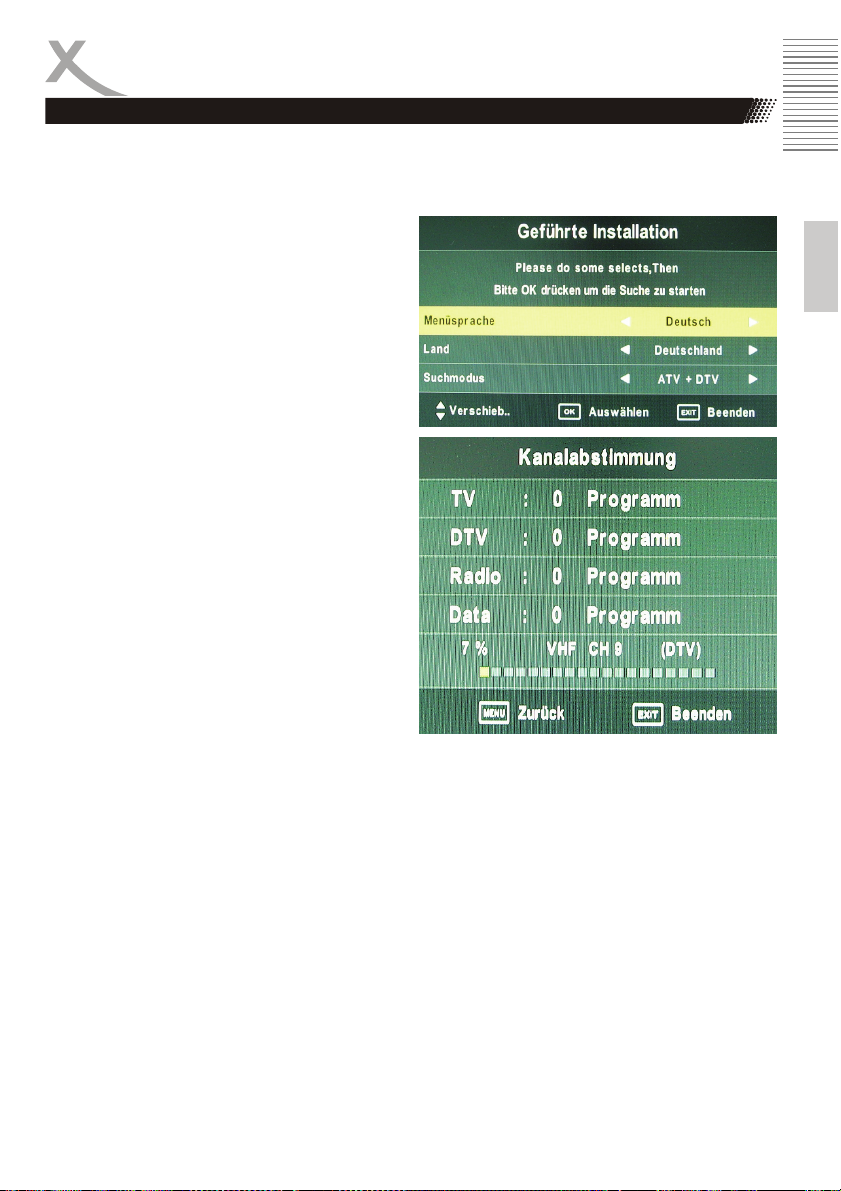
Erstinstallation
Wenn Sie den HTC 2232D zum ersten Mal benutzen, dann startet der Installationsführer. Mit dieser
Hilfe können Sie alle Programme - analog und digital - suchen. Der Suchlauf beinhaltet sowohl die
analogen Frequenzen wie auch die Frequenzen des digitalen Free-to-Air DVB-T Programms.
1. Wählen Sie die Sprache des OSD aus. Die
einzelnen Sprachen können Sie mit den Pfeiltasten ◄ oder ► weiterklicken.
2. Drücken Sie die dann die Pfeiltaste ▼ und
navigieren Sie zu der Option Land. Wählen Sie
das gewünschte Land mit den Pfeiltasten ◄
oder ► aus.
3. Drücken Sie die dann die Pfeiltaste ▼ und
navigieren Sie zu der Option Suchmodus.
Wählen Sie zwischen den Optionen ATV+DTV,
DTV oder ATV die gewünschte Option aus.
Falls Sie nur DVB-T wünschen, dann nutzen
Sie nur die Option DTV.
4. Starten Sie den automatischen Suchlauf mit
der OK Taste.
5. Jetzt wird ein neues Fenster eingeblendet, wo
der Fortschritt des Suchlaufes dokumentiert
wird. Dort werden dann die Anzahl der gefundenen analogen, der digitalen und der Radio
Programmen aufgelistet.
6. Nach Beenden des Suchlaufes werden alle
gefundenen TV- und Radio-Programme gespeichert.
7. Der Fernseher wechselt sofort zu dem TV
Tuner.
Hinweis:
Der komplette Suchlauf dauert einige Minuten.
Deutsch
HTC 2232D 21
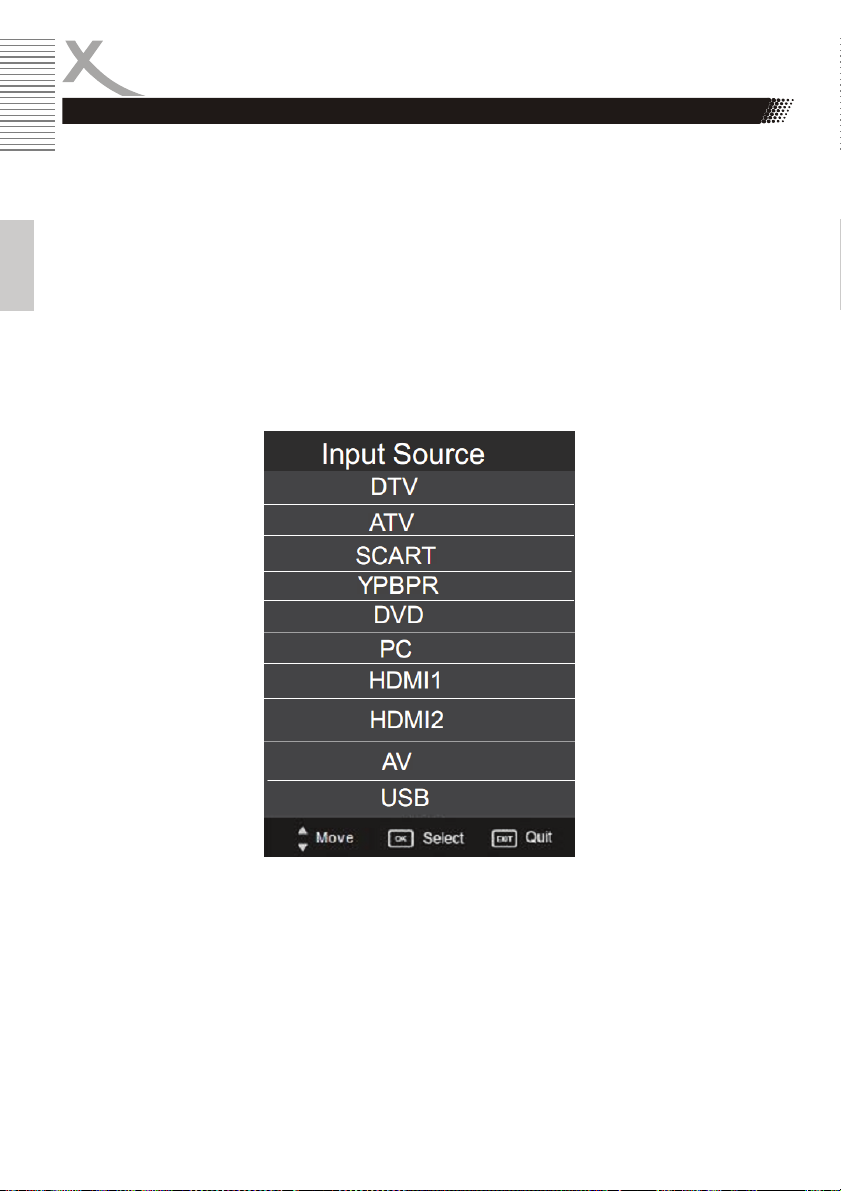
Quellenauswahl
Die einzelnen Quellen des Fernsehers können mit Hilfe der INPUT Taste anwählen. Drücken Sie die
INPUT Taste auf der Fernbedienung oder die INPUT Taste am oberen Bedienfeldes des Geräte,
dann erscheint auf dem Bildschirm ein Fenster mit den unterschiedlichen Quellen.
Die Optionen sind:
Deutsch
Die unterschiedlichen Quellen können Sie mit den ▲/▼ Tasten ansteuern. Bestätigen Sie die Auswahl mit der OK Taste.
DTV DVB-T TV Tuner
ATV Analoger TV Tuner
SCART SCART Video/Audio-Eingang
YPbPr Video-Komponenteneingang
DVD DVD Player (intern)
PC VGA Anschluss
HDMI1 HDMI Video/Audio-Eingang
HDMI2 HDMI Video/Audio-Eingang
AV CVBS (FBAS) Videoeingang
USB Multimedia-Player
22 HTC 2232D
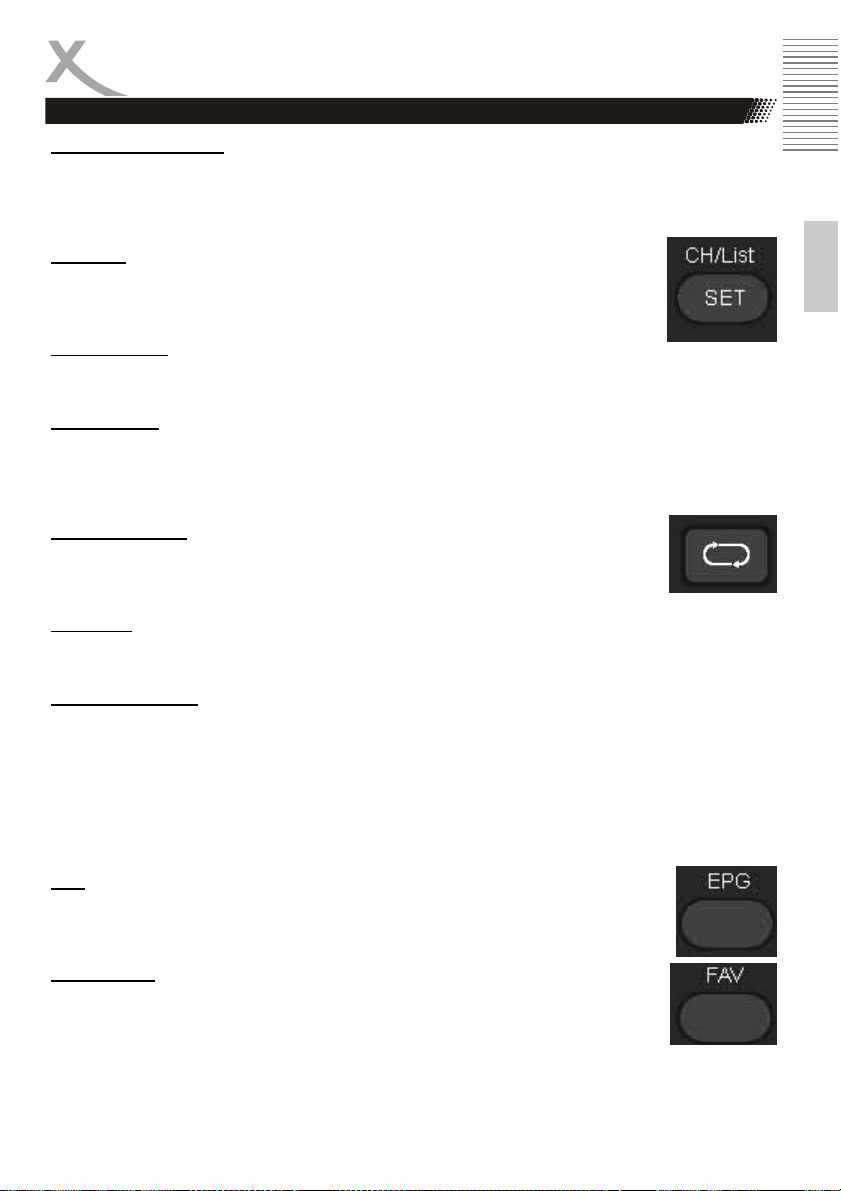
DVB-T
Wichtige Tasten und deren Funktionen
DVB-T Modus aufrufen
Wenn Sie das terrestrische digitale Fernsehen (DVB-T) nutzen möchten, dann müssen Sie den Fernseher in den DVB-T Modus schalten. Drücken Sie dazu die INPUT Taste, wählen Sie mit den ▲/▼
Tasten „DTV“ aus und bestätigen Sie die Auswahl mit der OK Taste.
Kanalliste
Rufen Sie die Kanalliste durch das Drücken der CH/LIST Taste auf. Die Kanalliste
wird durch Drücken der EXIT Taste beendet.
Senderwechsel
Mit den Tasten CH+/ CH- können Sie den TV Sender wechseln.
Senderanwahl
Über die Zifferntasten 1 bis 9 können Sie direkt auf die TV Sender zugreifen und wechseln. Mit der 10
Taste wechseln Sie zu der zweistelligen Anzeige und Sie können dann z.B. 20 eingeben. Danach
wird der 20te TV Sender (wie in der Senderliste gespeichert) angezeigt.
Letzter TV Sender
Durch Drücken der RECALL Taste auf der Fernbedienung gelangen Sie zu dem vorherigen (aktiven) TV Sender zurück.
Lautstärke
Mit den Tasten VOL+ / VOL- ändern Sie die Lautstärke des DVB-T Empfängers.
TV / Radio Wechsel
Drücken Sie die CH/LIST Taste um die Kanalliste aufzurufen. Wenn Sie zwischen TV und Radio
wechseln möchten, dann drücken Sie die ► Taste mehrmals, bis die Radioliste erscheint. Wählen
Sie nun mittels der ▲/▼ Tasten den gewünschten Radio Sender und bestätigen Sie die Auswahl mit
der OK Taste.
Hinweis:
In Deutschland werden über DVB-T keine digitalen oder analogen Radiosender übertragen.
EPG
Mit Drücken der EPG Taste wird der elektronische Programm Führer aktiviert. Bitte
lesen Sie dazu den Abschnitt EPG.
Favoritenliste
Wenn Sie im Vorfeld Favoriten definiert haben, dann können Sie durch das Drücken
der FAV Taste einen direkten Zugriff zu den Favoriten erhalten.
Deutsch
HTC 2232D 23
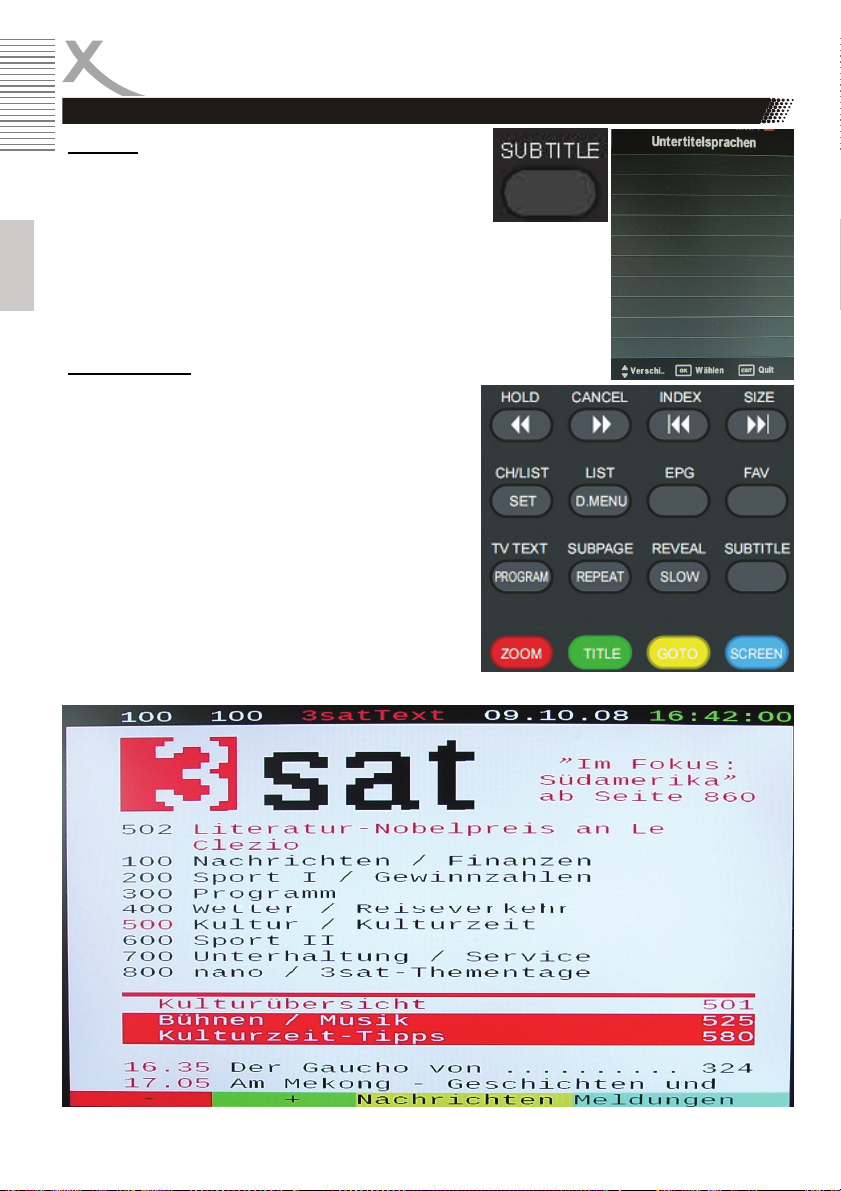
Wichtige Tasten und deren Funktionen
Untertitel
Wenn Sie zu einem TV Programm Untertitel anzeigen
wollen, drücken Sie die SUBTITLE Taste. Falls Untertitel
angeboten werden, dann erscheint ein Auswahlfenster. Mit
der OK Taste können Sie die entsprechenden Untertitel
auswählen.
Hinweis:
In Deutschland werden keine Untertitel bei DVB-T übertragen.
Deutsch
Tele- / Videotext
Videotext aktivieren Sie über die TV TEXT Taste. Der
Videotext wird nun geladen.
1 Startet bzw. Beendet Videotext (TV/TXT)
2 Blendet Videotext aus, läuft im Hintergrund weiter
(CANCEL)
3 Anzeige von verborgenen Videotextseiten
(REVEAL)
4 Videotext anhalten während des Suchlaufes oder
bei einer wechselnden Unterseite (HOLD)
5 Vergrößert Videotext (SIZE)
6 Zeigt Unterseiten an (SUBPAGE)
7 Videotext Indexseite (INDEX)
8 Eine Seite zurück (ROT)
9 Eine Seite vor (GRÜN)
10 Schnellzugriff zu senderspezifischen Seiten
(GELB und BLAU)
DVB-T
24 HTC 2232D
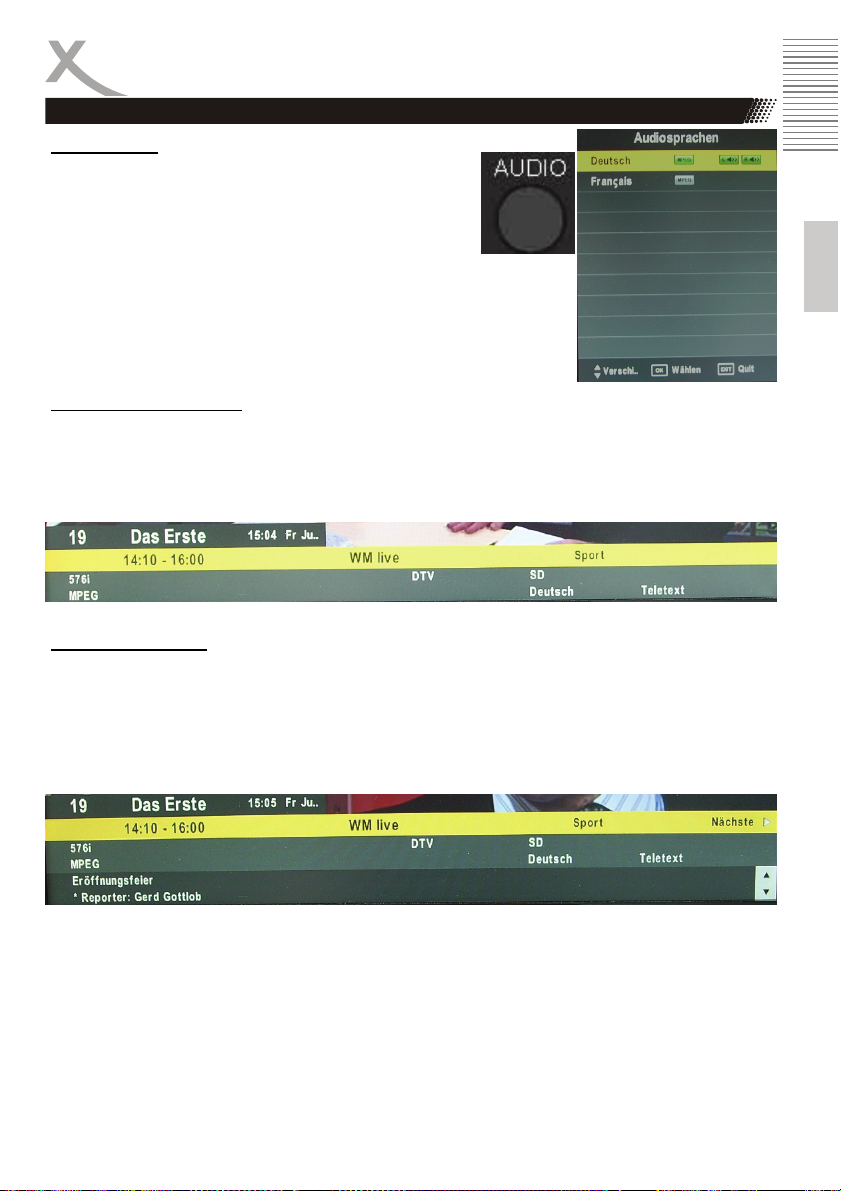
DVB-T
Wichtige Tasten und deren Funktionen
Audiosprache
Wenn Sie die Audiosprache oder ggf. zu einer digitalen
Mehrkanaltonspur wechseln möchten, dann drücken Sie die
AUDIO Taste. Es erscheint ein Popup-Fenster, wo Sie die
Sprache oder ggf. Mehrkanaltonspur auswählen. Benutzen
Sie dazu die ▲/▼ Tasten und bestätigen Sie die Auswahl
mit OK.
Hinweis:
In Deutschland wird nur bei nur ausgewählten TV Programmen ein Mehrkanalton angeboten.
Kurzinformationsanzeige
Drücken Sie die OK Taste während des Live-Bildes, dann erscheint ein Popup-Fenster mit der TV
Programmtitel, Datum, aktuelle Uhrzeit, Laufzeit der aktuellen Sendung, Auflösung der Sendung (z.B.
576i) und ob Videotext (Teletext) verfügbar ist.
Auf der rechten Seite befindet sich ein Hinweis zu der nächsten Sendung. Wenn Sie nun die ► Taste
drücken, dann wird der Programmtitel der nächsten Sendung, Laufzeit etc. angezeigt.
Deutsch
Informationsanzeige
Drücken Sie die DISPLAY Taste während einer Sendung, dann werden detaillierte Informationen
eingeblendet.
Neben den Informationen wie TV Programmtitel, Datum- und Zeitangabe, aktueller Uhrzeit, Laufzeit
der aktuellen Sendung, Auflösung der Sendung (z.B. 576i) und ob Videotext (Teletext) verfügbar ist,
wird nun die EPG Information zur aktuellen Sendung eingeblendet. Die EPG Informationen können
Sie mit den Pfeiltasten ▲/▼ weiterblättern. Mit der ► Taste haben Sie die Möglichkeit, die EPG Informationen der nächsten Sendung zu lesen.
HTC 2232D 25
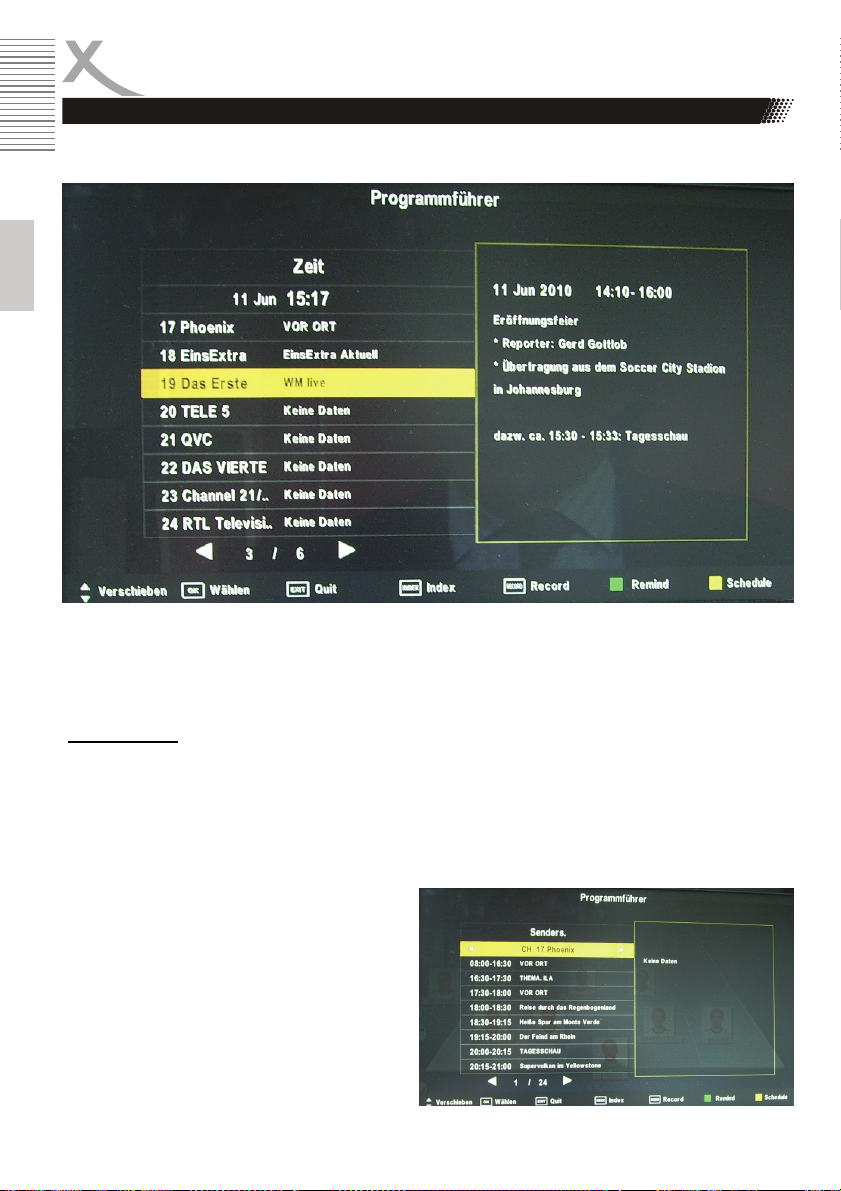
DVB-T
Elektronischer Programmführer (EPG)
Der Elektronische Programmführer (EPG) wird durch die EPG Taste gestartet. Es wird ein großes
Popup-Fenster eingeblendet.
Deutsch
Das EPG Fenster ist wie folgt aufgebaut:
Links Sortierungsart (z.B. Zeit), Datum mit Uhrzeit und Senderliste
Rechts Ausführliche Programminformationen
Unten Tasten für die Navigationshilfe
Sortierungsart
Sie können die EPG Anzeige entweder nach der aktuellen Zeit oder nach Sender sortieren.
Zeit
Die EPG Liste wird nun nach der Zeit angezeigt. Zu jedem Sender wird dann das aktuelle Programm
angezeigt (siehe obige Ansicht). Mit den ▲ oder ▼ Tasten wechseln Sie den TV Sender. Mit den ◄
oder ► Tasten können Sie zu den nächsten bzw. vorherigen Seite blättern.
Sender
Die EPG Liste wird hiermit nach Sender sortiert.
Alle TV Programme der nächsten 7 Tage werden zu jedem TV Sender in einer Liste dargestellt. Ist der TV Sender gelb markiert, dann
können Sie diesen mit den ◄ oder ► Tasten
wechseln.
Mit den ▲ oder ▼ Tasten wechseln Sie den TV
Programme. Mit den ◄ oder ► Tasten können
Sie zu den nächsten bzw. vorherigen Seite blättern.
26 HTC 2232D
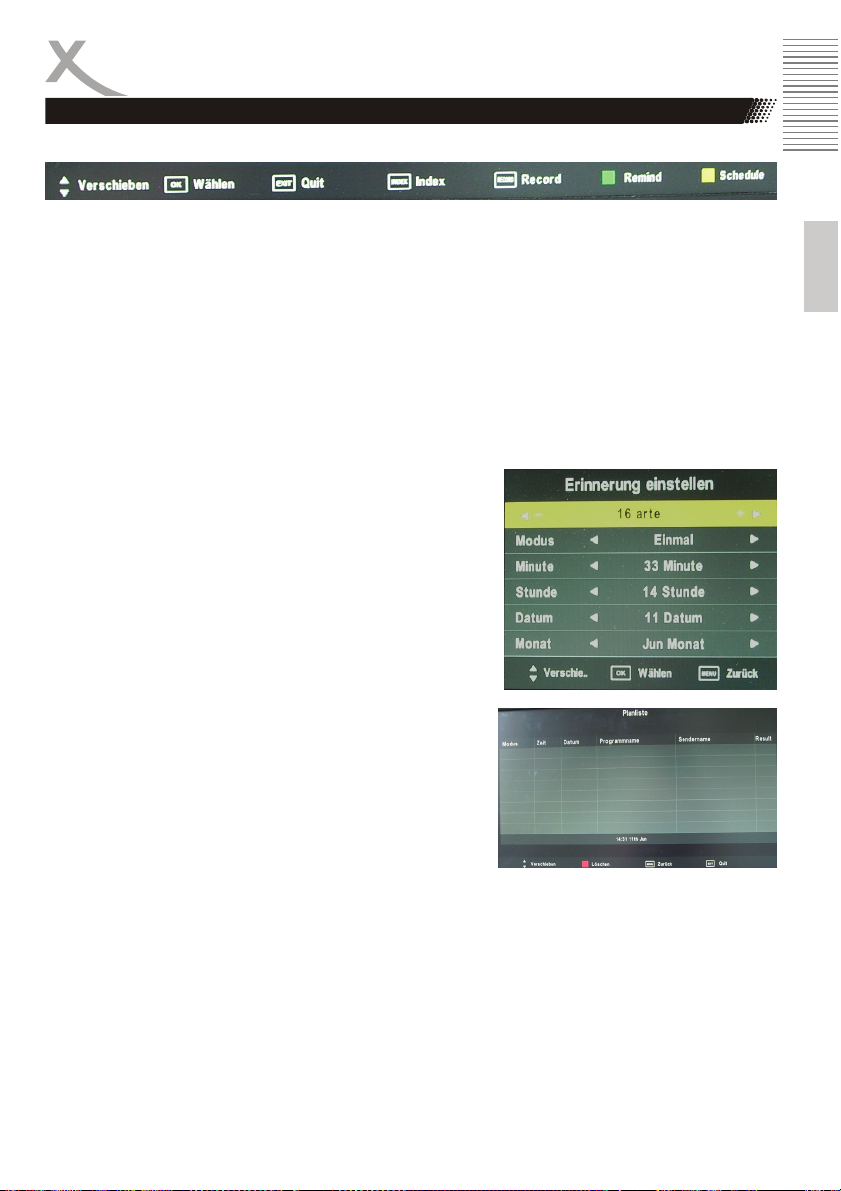
TV (Analog)
Elektronischer Programmführer (EPG)
Die Navigationshilfen eröffnen innerhalb des EPG Fensters weitere Möglichkeiten.
INDEX Schaltet zwischen den beiden Sortierungsarten Zeit und Sender
RECORD Programmiert das ausgewählte TV Programm für die Aufnahme
GRÜN Startet den Fernseher im DVB-T Modus
GELB Ruft die Timerprogrammierungsliste auf
Mit der INDEX Taste wechseln Sie die Sortierungsfolge. Der Cursor ist auf dem obersten Feld (links),
so dass Zeit bzw. Sender gelb hintergelegt ist. Wechseln Sie nun mit den ◄ oder ► Tasten die Sortierungsfolge.
Möchten Sie eine Sendung für die Aufnahme programmieren, dann drücken Sie die RECORD Taste.
Auf dem Bildschirm erscheint ein Fenster, in dem Sie die Parameter der Aufnahme. Detaillierte Beschreibung finden Sie auf Seite 33.
Möchten Sie regelmäßig eine bestimmte Sendung anschauen,
dann können Sie die Erinnerungsfunktion aktivieren. Drücken
Sie die GRÜNE Taste auf einer Sendungen und dann können
Sie die Parameter einstellen.
Die nebenstehende Abbildung zeigt die Optionen des Popup
Fensters. Ändern Sie ggf. die Einstellungen in dem Sie mit den
▲ oder ▼ Tasten zu den einzelnen Optionen wechseln. Diese
sind „Modus“, „Minute“, „Stunde“, „Datum“ und „Monat“.
Die Optionen können mit den ◄ oder ► Tasten auf Ihre Wünsche angepasst werden.
Mit der GELBE Taste haben Zugriff auf die Timerprogrammierungen. Dort werden alle programmierte Events gelistet. Innerhalb dieser Liste können Sie auch Events wieder löschen.
Wählen Sie einen entsprechende Programmierung aus und
drücken Sie die ROTE Taste zu löschen aus der Liste.
Mit der MENU Taste kehren in Regel immer eine Ebene höher
zurück. Mit der EXIT Taste beenden Sie das EPG Fenster
komplett und Sie gelangen ins Livebild des aktiven Senders.
Deutsch
HTC 2232D 27

TV (Analog)
Wenn Sie den analogen TV Tuner (z.B. Kabel) nutzen möchten, dann müssen Sie den HTC Fernseher in den TV Modus schalten. Drücken Sie dazu die INPUT Taste und wählen Sie mit den ▲/▼
Tasten „TV“ aus und bestätigen Sie die Auswahl mit der OK Taste.
Mit der Erstinstallation wurden die analogen TV Sender schon gefunden. Falls nicht, dann müssen
Sie gemäß der Anleitung (Seite 21 oder Seite 31) den Suchlauf wiederholen.
Kanalliste
Deutsch
Rufen Sie die Kanalliste durch das Drücken der CH/LIST Taste auf. Die Kanalliste
wird durch das Drücken der EXIT Taste geschlossen.
Senderwechsel
Mit den Tasten CH+/ CH-) können Sie den TV Sender wechseln.
Senderanwahl
Über die Zifferntasten 1 bis 9 können Sie direkt auf die TV Sender zugreifen und wechseln. Mit der 10
Taste wechseln Sie zu der zweistelligen Anzeige und Sie können dann z.B. 20 eingeben. Danach
wird der 20te TV Sender (wie in der Senderliste) angezeigt.
Letzter TV Sender
Drücken Sie die RECALL Taste auf der Fernbedienung und Sie gelangen zu dem
vorherigen (aktiven) TV Sender zurück.
Lautstärke
Mit den Tasten VOL+ / VOL- ändern Sie die Lautstärke an dem DVB-T Empfänger.
Teletext
Bei Teletext gibt es keinen Unterschied welche TV Empfänger aktiv ist. Analog TV und DVB-T sind in
dieser Hinsicht gleich. Bitte entnehmen Sie die Beschreibung des Teletextes von Seite 24 in dieser
Anleitung.
28 HTC 2232D
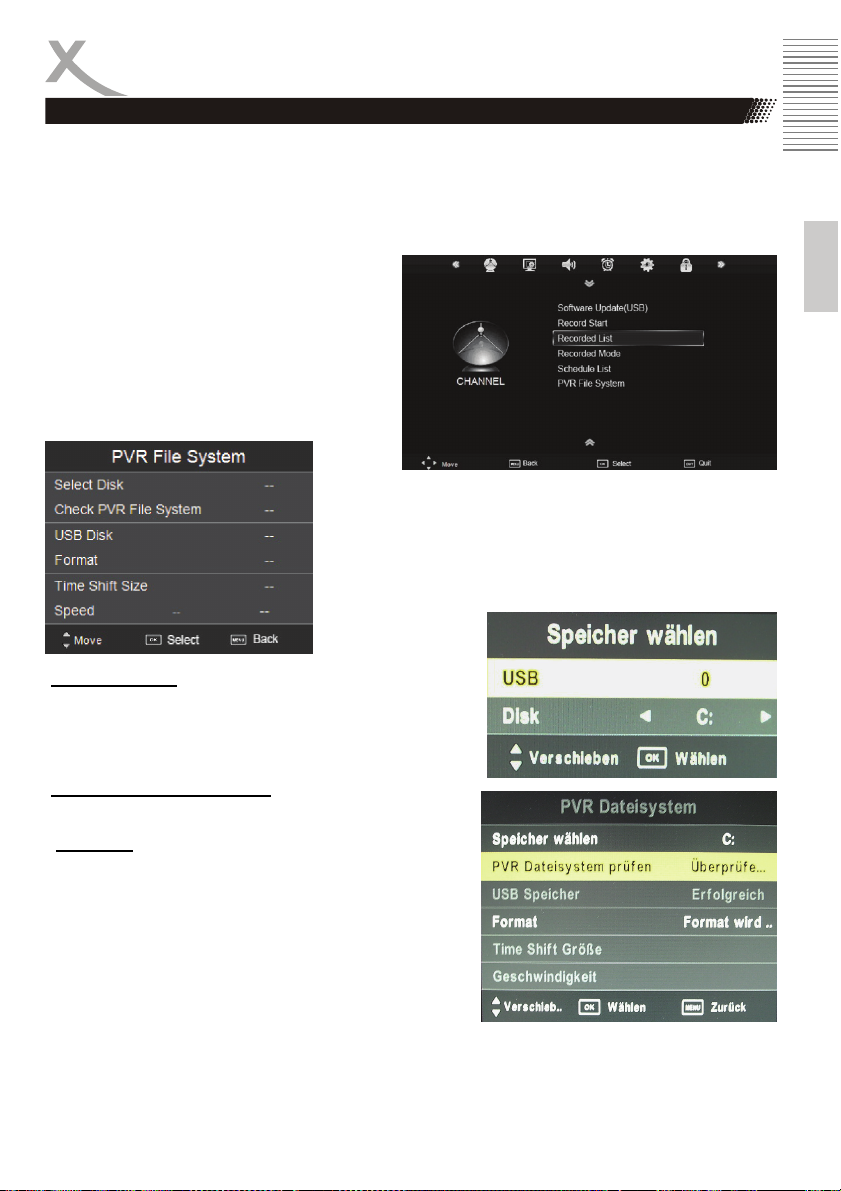
REKORDER
Vorbereitung des Datenträgers
Der Rekorder arbeitet ausschließlich im DVB-T Modus. Bitte beachten folgenden Regeln:
1. Schließen Sie einen USB Massenspeicher an dem USB Anschluss an.
2. Während der Aufnahme entfernen Sie nicht die Stromverbindung des Fernsehers.
3. Bereiten Sie den USB Speicher vor der Aufnahme vor. Folgen Sie den nachstehenden Anweisungen.
Nach dem Anschließen des Speichers, drücken
Sie die MENU Taste auf der Fernbedienung und
wählen Sie mit den Pfeiltasten das Menü Kanal
mit den Pfeiltasten ◄/► aus. Drücken Sie Pfeiltaste UNTEN solange, bis Sie das Untermenü
PVR Dateisystem (PVR File System) erreichen.
Drücken Sie die ► Taste, damit sich die weiteren Menü öffnen.
Speicher wählen
Wählen sie einen Ort zum Speichern der Aufnahmen und
drücken sie OK.
PVR Dateisystem überprüfen
Wählen sie Check PVR File System und drücken OK.
Nach der Überprüfung wird bei dem USB Medium
„Erfolgreich
PVR nun benutzt werden kann.
Generell wird eine Formatierung des Speichers benötigt.
Sollte das Dateisystem nicht korrekt sein erscheint eine
Nachricht die danach fragt, ob der Speicher formatiert werden soll. Unter Umständen kann aber auch nach der Formatierung der Speicher nicht genutzt werden.
Das Menü PVR Dateisystem enthält folgende Optionen: Spei-
cher Wählen (Select Disc), Dateisystem Überprüfen (Check
PVR File System), USB Disk (USB Disc), Format, Time Shift
Größe (Time Shift Size) und Geschwindigkeit (Speed).
“ stehen, was bedeutet, dass der Speicher für
Deutsch
HTC 2232D 29
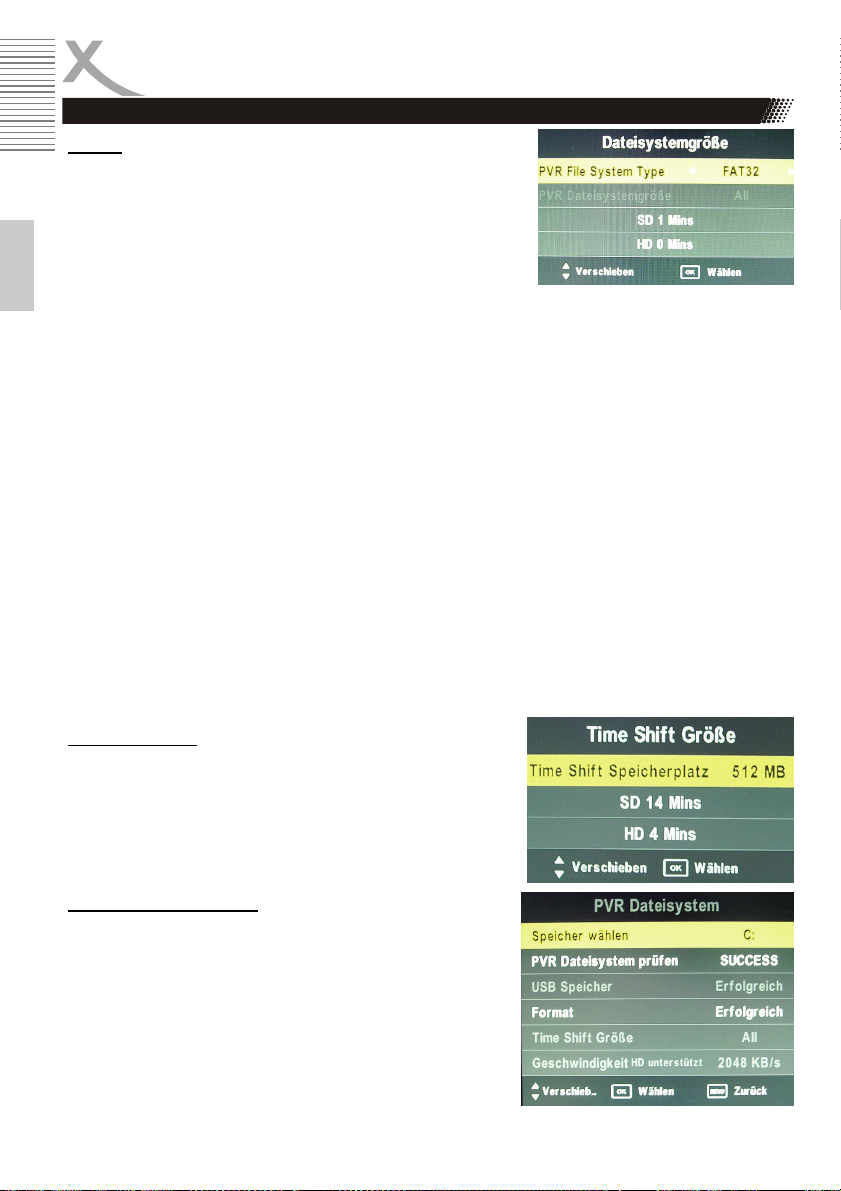
REKORDER
Vorbereitung des Datenträgers
Format
Wählen sie Format und wählen OK.
Wählen sie nun das Dateisystem und die Größe des Speichers .
Warnung:
• Alle Daten gehen beim Formatieren Verloren.
• Sichern Sie vorher alle Daten des Datenträgers.
• Es wird empfohlen den USB Speicher nur für dieses
Deutsch
Gerät zu benutzen. Andere Daten auf dem Speicher
können dazu führen, dass bei Aufnahmen das Dateisystem beschädigt wird und der Speicher
neu formatiert werden muss.
Dateisystem
Zur Auswahl stehen FAT32 und Hi Speed FS. Wechseln Sie das Dateisystem mit den Pfeiltasten ◄/
►. Bestätigen die komplette Auswahl mit der OK Taste.
FAT32
Dieses Dateisystem ist kompatibel zu allen Computer, so dass der Datenträger auch nach der Aufnahme gelesen werden kann.
Hi Speed FS
Dies ist ein proprietäres Dateisystem, welches auf Geschwindigkeit währen der Aufnahme optimiert
ist.
Nach der Auswahl können Sie die Partitionsgröße definieren, die für das Hi Speed FS Dateisystem
genutzt wird. Empfehlenswert ist eine Größe von 50% des Datenträgers in Hi Speed FS Dateisystem.
Die Partition wird vorformatiert und belegt.
Nach der Aufnahme wird die Datei im der FAT32 Partition abgelegt, so dass diese auch an einem
Computer gelesen und bearbeitet werden kann.
Time Shift Größe
Nach dem Formatieren wird dieses Menü angezeigt.
Wählen sie hier die maximale Größe für eine Time Shift Datei
aus. Das Maximum beträgt 8 GB. Bestätigen sie mit OK.
Geschwindigkeit (Speed)
Dieses Menü zeigt Datentransferrate und freien Speicherplatz
des USB Mediums an.
Das nebenstehende Bild zeigt den betriebsbereiten Datenträger an.
30 HTC 2232D

REKORDER
Funktionen des Rekorders
Direkte Aufnahme
1. Schließen Sie einen USB Datenträger an dem USB Anschluss an.
2. Stellen Sie sicher, dass dieser USB Speicher für die Aufnahme vorbereitet wurde, andernfalls
wird der Speicher nicht erkannt.
3. Das Dateiformat ist ein Transportstrom mit dem Suffix TS.
4. Die Aufnahme kann nur im DVB-T Modus erfolgen.
Drücken Sie während des DVB-T Livebildes die AUFNAHME Taste und die Aufnahme startet. Beenden Sie die Aufnahme, in dem Sie die STOP Taste drücken.
Während der Aufnahme wird eine Navigationsleiste angezeigt. Damit stehen Ihnen verschiedene
Optionen zur Verfügung, wie Sie bei dem zeitversetzten Fernsehen (Time Shift) möglich sind. Nachdem Sie die PLAY Taste gedrückt haben, sind die Funktionen verfügbar. Die Aufnahme wird im Hintergrund fortgesetzt.
Mit den Pfeiltasten ◄/► können Sie zwischen den einzelnen Abspielfunktionen wechseln. Wählen
Sie eine Funktion aus und drücken Sie die OK Taste zum Ausführen.
PLAY Startet die Wiedergabe von dem Anfang der Aufnahme
PAUSE Pause der Wiedergabe
STOP Beendet die Wiedergabe
<< Schneller Rücklauf in den Geschwindigkeitsstufen x2, x4, x8 und x16
>> Schneller Vorlauf in den Geschwindigkeitsstufen x2, x4, x8 und x16
|< Sprung um 30 Sekunden zurück
>| Sprung um 30 Sekunden vorwärts
Time-Shift
Die Time-Shift Funktion ermöglicht die Aufnahme während des Livebildes zu pausieren
oder den schnellen Rücklauf bzw. Vorlauf zu nutzen. Drücken Sie die PAUSE Taste und
die Time Shift Funktion startet mit einem eingefrorenen Bild. Während des Time Shift
wird eine Navigationsleiste angezeigt. Damit stehen Ihnen verschiedene Optionen zur
Verfügung (siehe beide obige Abbildungen):
PLAY Startet die Wiedergabe von dem Anfang der Aufnahme
PAUSE Pause der Wiedergabe—Time Shift läuft weiter
STOP Beendet die Time Shift Funktion
<< Schneller Rücklauf in den Geschwindigkeitsstufen x2, x4, x8 und x16
>> Schneller Vorlauf in den Geschwindigkeitsstufen x2, x4, x8 und x16
|< Sprung um 30 Sekunden zurück
>| Sprung um 30 Sekunden vorwärts
Deutsch
HTC 2232D 31

REKORDER
Funktionen des Rekorders
Liste der aufgenommen Sendungen
Wenn Sie schon Sendungen auf dem USB Speicher aufgenommen
haben, dann können Sie diese Liste mit der LIST Taste aktivieren. Die
Liste erscheint auf dem Bildschirm. Erneutes Drücken der LIST Taste
ändert die Anordnung der Aufnahmen.
Information der Datei
Drücken Sie die RECHTE Navigationstaste oder die INFO Taste auf
Deutsch
einer Aufnahme und Sie erhalten Basisinformationen der Datei.
Abspielen
Wählen Sie eine Aufnahme aus und drücken Sie die OK oder die PLAY Taste zum Abspielen. Während des Abspielens stehen Ihnen folgenden Tasten zur Verfügung:
<< / >> Schneller Rück– bzw. Vorlauf
|<< / >>| Sprung um 30 zurück bzw. vorwärts
STOP Beenden der Wiedergabe
PAUSE Pausieren der Wiedergabe
32 HTC 2232D

REKORDER
Aufnahmeprogrammierung aus EPG heraus
Sie können aus dem EPG heraus den Recorder für eine bestimmt Sendung programmieren:
1. Öffnen sie mit der EPG Taste den Elektronischen Programmführer (EPG)
2. Wählen Sie bei der Sortierungsfolge ggf.
zu dem TV Sender
3. Wählen sie eine aufzunehmende Sendung
aus
4. Drücken sie AUFNAHME Taste
5. Tätigen sie ihre Letzten Einstellungen, wie
z.B. Anpassung der Start oder Endzeit.
6. Bestätigen mit der OK Taste
Nach dem Bestätigen wird ihre Timerprogrammierung in dieser
Liste angezeigt.
Hinweise:
• Wenn der Fernseher zum Zeitpunkt der programmierten Sendung im Stand-By ist wird die Aufnahme aus
dem Stand-By heraus getätigt.
• Die Aufnahme endet automatisch, je nach Einstellung
Sie können ggf. auch diese aus der Liste entfernen. Drücken Sie dazu die GELBE Taste auf der
Fernbedienung.
Sie können aus dieser Liste auch schon programmierte Aufnahmen wieder löschen. Drücken Sie
dazu die ROTE Taste und der entsprechende
Eintrag wird gelöscht.
Hinweise:
1. Die programmierte Aufnahme findet auch im Stand-By Modus statt. Dabei startet der Fernseher nicht vollständig. Es wird kein Bild anzeigt und es ist auch kein Ton hörbar.
2. Die Aufnahme endet zu den vorgegebenen Zeitpunkt und der Fernseher verbleibt im StandBy Modus.
Deutsch
HTC 2232D 33

Media-Player
Der Fernseher enthält einem USB Anschluss, mit dem Sie von einem USB-Speicher Dateien abspielen können.
• Die Geschwindigkeit des USB-Speicher kann von Speicher zu Speicher variieren.
• Bitte nicht den Fernseher anschalten oder den USB-Speicher entfernen, solange auf dem
USB-Speicher zugegriffen wird. Wenn der Speicher plötzlich getrennt oder ausgeschaltet
wird, können die gespeicherten Dateien oder der USB-Speicher beschädigt werden.
• Bitte benutzen Sie nur ein USB-Speicher, das normale Musik-, Film-, Text- oder Bilddateien
Deutsch
zum abspielen auf dem Fernseher. Kopieren Sie nie Dateien auf einen USB-Speicher welcher ausschließlich für die Aufnahme präpariert worden ist.
• Bitte verwenden Sie nur USB-Speicher mit FAT32-Dateisystem, welches von Windows formatiert wurde. Falls der USB-Speicher mit einem anderen PC-Programm formatiert wurde,
kann es unter Umständen nicht erkannt werden.
• Nicht alle USB-Speicher werden unterstützt oder können ohne Probleme betrieben werden.
• Wenn der Name eines Ordners oder einer Datei zu lang ist, wird dieser nicht angezeigt und
kann nicht anerkannt werden.
• Bitte sichern Sie die wichtige Dateien auf dem USB-Speicher.
Anschließen eines USB-Speichers
Genießen Sie die Foto-, Musik-, Film- und Textdateien von dem USB-Speicher. Sie
können keine neuen Ordner hinzufügen oder löschen.
1. Schließen Sie den USB-Speicher an dem USB Anschluss an.
2. Schalten Sie das Gerät ein und drücken Sie die INPUT Taste, um in das Sour-
ce-Menü zu gelangen.
3. Drücken Sie die ▲ ▼ Taste bis zu der Option „USB“ und drücken Sie die OK-
Taste. Der Multimedia-Player startet und ließt des Inhalt des Speichers aus.
4. Wählen Sie die Option Photo, Musik, Film oder Text mit den ◄► Tasten aus
und bestätigen Sie die Auswahl mit der OK Taste.
5. Beenden Sie die ausgewählte Option (Photo, Musik, Film oder Text) mit der
EXIT Taste und Sie gelangen in das Hauptmenü des Media-Players zurück.
34 HTC 2232D

Media-Player
Bilder abspielen
Sie können Bilder in den Formaten JPEG (jpg), Bitmap (bmp) oder Portable Netzwerkdateien (png)
abspielen. Um die Bilder in voller Bildschirmauflösung anzuzeigen, nutzen Sie die Auflösungen 1280
x 720 oder 1920 x 1080 Pixel.
Alle anderen Auflösungen werden entsprechend des Seitenverhältnisses angezeigt und können deshalb Ränder enthalten.
1. Drücken Sie die ◄ / ► Taste und wählen Sie die Option Photo aus. Bestätigen Sie die Opti-
on mit der OK Taste.
2. Drücken Sie ▲ / ▼ Taste und wählen Sie einen Ordner aus, in dem sich die Bilder befinden.
Bestätigen Sie die Auswahl mit der OK Taste. Der Ordnerinhalt wird angezeigt.
3. Drücken Sie die Navigationstasten (▲ / ▼ / ◄ / ► ) und wählen Sie ein Bild aus. Auf der
rechten Seite wird das ausgewählte Bild in einer Vorschau dargestellt und darunter finden Sie
einige Informationen des Bildes.
4. Sie können auch eine Playlist erstellen. Wählen Sie die Bilder aus und bestätigen Sie jedes
mit der OK Taste. Diese Bilder werden dann mit einem roten Häkchen versehen.
5. Drücken Sie die Abspielen Tast (>) und dann wird das Bild im Vollbild angezeigt.
6. Mit der STOP Taste beenden Sie die Vollbildanzeige der Bild und kehren zu dem Dateibrow-
ser zurück.
In der Vollbildansicht wird eine Navigationsleiste angezeigt. Mit den ◄ / ► Tasten können Sie die
Deutsch
einzelnen Funktionen anwählen und mit der OK Taste ausführen. Mit der EXIT Taste wird die Leiste
ausgeblendet.
Mit den ▲ / ▼ Tasten rufen Sie in der Vollbildwiedergabe die Playliste bzw. den Ordnerinhalt auf.
Dort können Sie die auch die einzelnen Bilder des aktuellen Ordner anwählen.
HTC 2232D 35

Media-Player
Musik abspielen
Der Media-Player kann Musikdateien in den Formaten AAC, MP3, WAVE und WMA abspielen.
1. Drücken Sie die ◄ / ► Taste und wählen Sie die Option Musik aus. Bestätigen Sie die Opti-
on mit der OK Taste.
2. Drücken Sie ▲ / ▼ Taste und wählen Sie einen Ordner aus, in dem sich die Musikdateien
befinden. Bestätigen Sie die Auswahl mit der OK Taste. Der Ordnerinhalt wird angezeigt.
3. Drücken Sie ▲ / ▼ Taste und wählen Sie ein Musikstück aus. Der Fernseher startet die Wie-
Deutsch
dergabe automatisch.
4. Sie können mehrere Musikdateien mit der OK Taste markieren. Drücken Sie die ► (PLAY)
Taste um die ausgewählten Stücke nacheinander abzuspielen.
5. Wenn kein Stück markiert wurde, dann wird der ganze Ordnerinhalt abgespielt.
6. Drücken Sie die Pause Taste (||) um die Wiedergabe zu unterbrechen. Setzen Sie die Wiedergabe mit der PLAY Taste fort.
7. Mit den Tasten >> oder << können Sie innerhalb eines Musikstückes sich schnell vorwärts
bzw. rückwärts bewegen. Drücken Sie mehrmals dies Taste, so ändert sich die Geschwindigkeit. Mit der PLAY Taste kehren Sie in die normale Geschwindigkeit zurück.
8. Drücken Sie die STOP Taste um die Wiedergabe zu beenden. Sie kehren damit in den Dateibrowser zurück.
Übersicht der Dateien im Ordner.
Das Musikstück startet automatisch
nachdem es markiert wurde.
Vollbildansicht. Nachdem Sie ein
Musikstück mit der PLAY Taste gestartet haben, wechselt der MedienPlayer in den Vollbildmodus.
Rechts erscheint die Liste entweder
aller markierter Stücke oder der gesamte Ordnerinhalt.
Hinweis:
Während der Musikwiedergabe haben Sie die Möglichkeit den Bildschirm mit der BLAUE Taste auszuschalten, dies spart auch Strom.
36 HTC 2232D
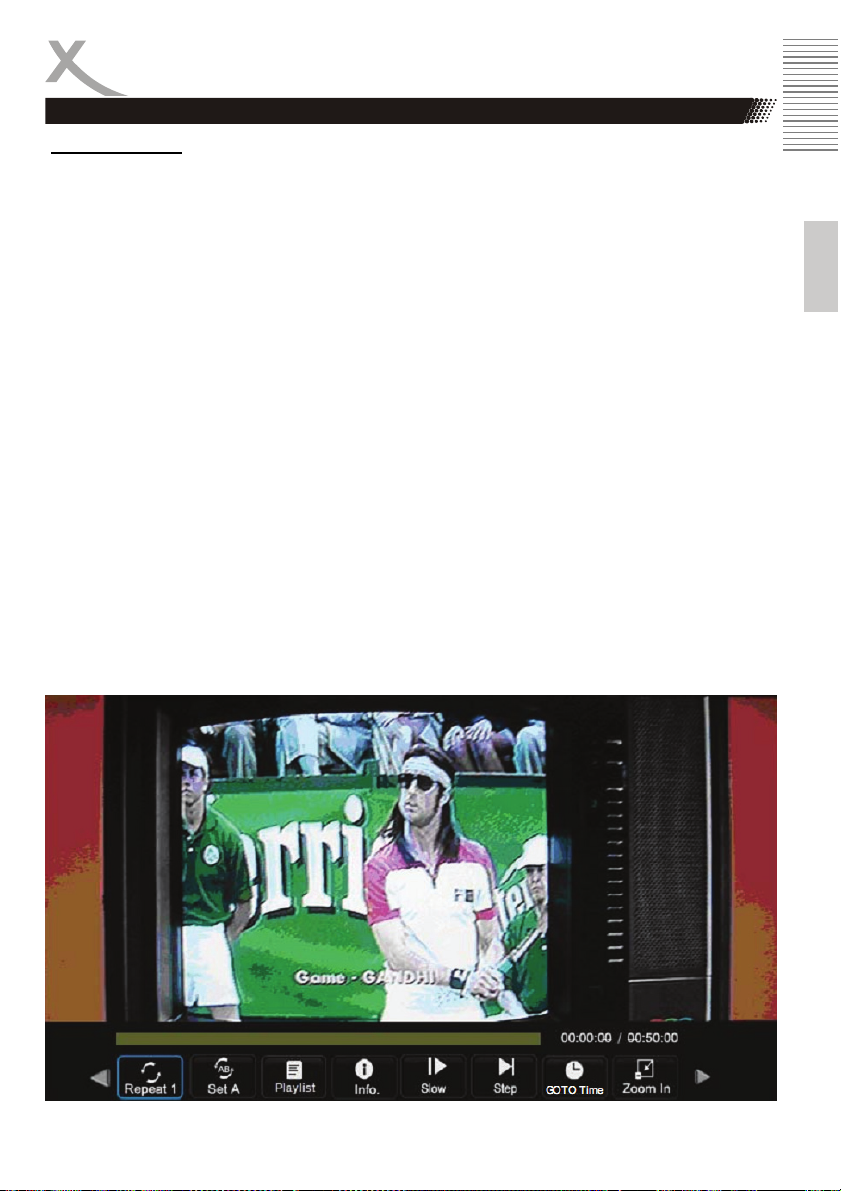
Media-Player
Videos abspielen
Sie können mit dem Media-Player Videodateien in den Formaten AVI, MPG, VOB, MOV, MKV, M2T,
TS und TRP von USB Speicher abspielen.
Einschränkungen:
1. Unterstützt wird die Wiedergabe von MPEG-2 in MPG oder M2T Container bis zu einer Auflösung von 1920 x 1080 Pixel.
2. Achten Sie bei der Wiedergabe von MPEG-2 Videos auf eine Bitrate von ca. max. 15.000
kbps.
Navigation:
1. Drücken Sie die ◄ / ► Taste und wählen Sie die Option Video aus. Bestätigen Sie die Option mit der OK Taste.
2. Drücken Sie ▲ / ▼ Taste und wählen Sie einen Ordner aus, in dem sich die Videodateien
befinden. Bestätigen Sie die Auswahl mit der OK Taste. Der Ordnerinhalt wird angezeigt.
3. Drücken Sie ▲ / ▼ Taste und wählen Sie eine Videodatei aus. Der Fernseher startet die
Wiedergabe in dem Vorschaufenster automatisch.
4. Drücken Sie die ► (PLAY) Taste um das ausgewählte Video in Vollbildmodus abzuspielen.
5. Drücken sie OK um ein Video zu markieren oder die Markierung auf zu heben.
6. Drücken Sie die Pause Taste (||) um die Wiedergabe zu unterbrechen. Setzen Sie die Wiedergabe mit der PLAY Taste fort.
7. Mit den Tasten >> oder << können Sie innerhalb eines Videos sich schnell vorwärts bzw.
rückwärts bewegen. Drücken Sie mehrmals dies Taste, so ändert sich die Geschwindigkeit.
Mit der PLAY Taste kehren Sie in die normale Geschwindigkeit zurück.
8. Drücken Sie die |<< oder >>| Taste um die vorherige oder nächste Videodatei zu starten.
9. Drücken Sie die STOP Taste um die Wiedergabe zu beenden. Sie kehren damit in den Dateibrowser zurück.
Während der Wiedergabe erscheint unten im Bild eine Navigationsleiste mit vielen Optionen.
Deutsch
HTC 2232D 37

Media-Player
Navigationsleiste
Mit den ◄ / ► Tasten können Sie die einzelnen Funktionen anwählen und mit der OK oder der INFO
Taste ausführen.
Deutsch
REPEAT Umschalten des Wiederholungsmodus
A-B Wiederholung Segment Wiederholung
Playlist Abspielliste
Info Informationsanzeige
Slow Langsames Abspielen
Step Schrittweise Wiedergabe
Goto Time Suche bzw. Eingabe eines Zeitindices
ZOOM IN Video vergrößern
ZOOM OUT Video verkleinern
Aspect Ratio Umschalten des Seitenverhältnisses
Anzeige Anzeige der Videos in dem aktuellen Ordner
Wiederholungsmodus
Hier können Sie zwischen Alle, Einzel oder Keine Wiederholung auswählen.
Information
Rufen diese Option auf, dann erscheint am rechten Rand des Fernseher eine Informationsanzeige.
A-B Segment
Markieren Sie während der Wiedergabe zwei Punkte A und B und der Media-Player wiederholt diesen Abschnitt in einer Endlosschleife. Beenden können die A-B Segmentwiedergabe mit der OK
Taste.
Suche
Rufen Sie diese Funktion auf, dann können Sie einen Zeitindex eingeben und der Media-Player
springt zu diesem hin.
Seitenverhältnis
Sollte das Video nicht richtig dargestellt werden, dann können Sie mit dieser Option das Seitenverhältnis anpassen.
Text Wiedergabe
Der Media-Player kann auch Textdateien auf dem Bildschirm darstellen.
38 HTC 2232D

LCD Einstellungen
Drücken Sie die MENU Taste und Sie bekommen Zugang zu den unterschiedlichen LCD Einstellungen.
Hauptmenü
Deutsch
Die einzelnen Hauptkategorien werden mit den ◄/► Tasten in den Vordergrund gedreht. Zugriff zu
den Kategorien erhalten Sie, wenn Sie die ▼ Taste drücken. Die entsprechende Hauptkategorie ist
nun aktiv. Die LCD Einstellungen sind in die Hauptkategorien „Zeit“, „Kanal“, „Sperren“, „Optionen“,
„Ton“ und „Bild“ unterteilt. Die Hauptkategorien werden auch durch ein dazugehörendes Symbol
charakterisiert.
Zeit
Uhr, Anschaltzeit, Abschaltzeit, Sleeptimer, Zeitzone und Auto Sleep
Ton
Soundmodus, Höhen, Bass, Balance, Auto-Lautstärke, Surround Modus und SPDIF Modus
Bild
Bildmodus, Kontrast, Helligkeit, Farbe, Schärfe, Sättigung, Farbtemperatur, Seitenverhältnis, Rauschreduzierung und Bildschirm (nur bei VGA)
Kanal
Automatische Suche, DTV Manuelle Suche, ATV Manuelle Suche, Programm-Bearbeitung und Signal Information
Lock
Kanal sperren, Passwort, Programme blockieren, Kindersicherung
Optionen
Sprache, Audiosprache, Untertitelsprache, Land, Werkseinstellungen
Die Untermenüs innerhalb einer Kategorie werden mit den Pfeiltasten ▲/▼ angesteuert und mit den
◄/► Tasten geändert.
Mit der EXIT oder der MENU Taste werden die LCD Einstellungen beendet.
Untermenüs
HTC 2232D 39

LCD Einstellungen
Kanaleinstellungen
Die Kanaleinstellungen enthalten die Optionen Automatische Suche, DTV Manuelle Suche, ATV
Manuelle Suche, Programmbearbeitung.
Deutsch
Automatischer Suchlauf
Mit dieser Option können Sie den Suchlauf für analoges
und digitales Fernsehen durchführen. Aktivieren Sie die
Option mit ▼ Taste , so dass die Option markiert ist.
1. Danach erscheint ein weiteres Popupfenster, wo Sie
das gewünschte Land auswählen können. Mit der Pfeiltaste ► können Sie die Länder weiterklicken.
2. Nach der Auswahl der Landes, drücken Sie die Pfeiltaste ▼ damit Sie den Suchmodus auswählen können. Zur Auswahl stehen ATV + DTV, DTV usw.. Mit der Pfeiltaste ► können Sie die Option auswählen.
3. Drücken Sie die OK Taste und starten Sie den Suchlauf.
4. Jetzt wird ein neues Fenster eingeblendet, wo der Fortschritt des Suchlaufes dokumentiert wird.
Dort werden dann die Anzahl der gefundenen analogen, der digitalen und der Radio Programmen
gelistet.
5. Nach dem beenden des Suchlaufes werden alle gefundenen TV- und Radio-Programme gespeichert.
Hinweis:
Der komplette Suchlauf dauert einige Minuten.
40 HTC 2232D

LCD Einstellungen
Kanaleinstellungen
DTV Manuelle Suche
Mit der Pfeiltaste ► können Sie die manuelle DTV Suche starten.
1. Mit den ◄/► Tasten wird der Kanal geändert, an dem
Suche durchgeführt werden soll.
2. Starten Sie die Suche nach Auswahl des Kanals mit der
OK Taste.
Mit der EXIT oder der MENU Taste verlassen Sie die manuelle
Suche.
ATV Manuelle Suche
Mit der Pfeiltaste ► können Sie die manuelle ATV
Suche starten. Die Unteroptionen sind:
• Speichern zu Kanal (Storage TO)
• Audiosystem (B/G für Westeuropa, I für Eng-
land, D/K für Osteuropa, L oder LL für Teile
Frankreichs)
• Aktueller Kanal (Current CH)
• Suche (SEARCH)
• Feinsuche (Fine-Tune)
1. Mit den Pfeiltasten ▲/▼ werden die einzelnen
Unteroptionen angesteuert.
2. Wählen Sie mit den ◄/► Tasten den Kanalplatz aus, den der TV Sender erhalten soll.
3. Wählen Sie mit den ◄/► Tasten das Audiosystem aus.
4. Navigieren Sie zur Option Suche, und starten Sie den Suchlauf mit ► Taste.
Feineinstellung (Fine Tune):
Sie können mit den ◄/► Tasten die Frequenz fein einstellen, wenn der aktuelle Kanal ein schwaches Signal aufweist.
Mit der ROTEN Taste können die Änderungen der Einstellungen (z.B. Audiosystem und ähnliches)
speichern.
Mit der EXIT oder der MENU Taste verlassen Sie die manuelle Suche.
Deutsch
HTC 2232D 41

LCD Einstellungen
Kanaleinstellungen
Programmbearbeitung
Deutsch
Bewegen von TV Sender (Move)
Mit dieser Option können Sie einzelne TV Sender eine neue Position in der Kanalliste zuweisen. Die
Vorgehensweise:
1. Mit den ▲/▼ Tasten wählen Sie den entsprechenden TV Sender aus.
2. Drücken Sie die GELBE Taste auf der Fernbedienung und am ausgewählten TV Sender
erscheint ein Pfeilsymbol.
3. Mit den ▲/▼ Tasten wählen Sie die neue Position des TV Senders aus.
4. Drücken Sie die OK oder GELBE Taste um die Verschiebung auszuführen.
5. Mit der EXIT Taste verlassen Sie die Programmbearbeitung.
Einteilung in Favoriten
Hiermit können Sie einzelne TV Sender in einer Favoritenliste einteilen. Diese Liste können Sie später mit der FAV Taste aufrufen.
Die Vorgehensweise ist::
1. Mit den ▲/▼ Tasten wählen Sie den entsprechenden TV Sender aus.
2. Drücken Sie die FAV Taste auf der Fernbedienung und am ausgewählten TV Sender er-
scheint ein Herzsymbol. Der TV Sender wird nun in die Favoritenliste einsortiert.
3. Mit der EXIT Taste verlassen Sie den Kanalorganisator und die neuen Einstellungen werden
gespeichert. Eine Meldung wird angezeigt, dass das System aktualisiert wird.
Hinweis:
Wenn Sie einen TV Sender wieder aus der Favoritenliste entfernen möchten, dann steuern Sie den
TV Sender in der Programmbearbeitung an (markiert mit einem Herzsymbol) und drücken Sie erneut
die FAV Taste. Das Herzsymbol wird nun entfernt und der TV Sender erscheint nicht mehr in der
Favoritenliste.
42 HTC 2232D

LCD Einstellungen
Kanaleinstellungen
Kanal überspringen (Skip)
Mit dieser Option können Sie einzelne TV Sender zum Überspringen markieren, so dass diese nicht
mehr direkt mit den numerischen Tasten angewählt werden können. Die Vorgehensweise ist:
1. Mit den ▲/▼ Tasten wählen Sie den entsprechenden TV Sender aus.
2. Drücken Sie die BLAUE Taste auf der Fernbedienung und am ausgewählten TV Sender
erscheint ein Verbots-Symbol.
3. Mit der EXIT Taste verlassen Sie den Kanalorganisator und die neuen Einstellungen werden
gespeichert.
Kanal umbenennen (Rename) —- Nur bei analogen TV Sendern möglich
Mit dieser Option können Sie einzelne analoge TV Sender umbenennen und so einen neuen Namen
zuweisen können. Die Vorgehensweise ist:
1. Mit den ▲/▼ Tasten wählen Sie den entsprechenden TV Sender aus.
2. Drücken Sie die GRÜNE Taste auf der Fernbedienung und am ausgewählten TV Sender
erscheint ein grünes Symbol.
3. Mit den ▲/▼ Tasten können Sie auf der einzelnen Position das Zeichen ändern.
4. Mit den Tasten ◄/► wechseln Sie von einer Position zur anderen.
5. Speichern Sie die Änderung des Namens mit der MENU Taste.
6. Mit der EXIT Taste verlassen Sie den Kanalorganisator und die neuen Einstellungen werden
gespeichert.
TV Sender entfernen (Löschen)
Mit dieser Option können Sie einzelne TV Sender aus der Kanalliste löschen. Die Vorgehensweise
ist:
1. Mit den ▲/▼ Tasten wählen Sie den entsprechenden TV Sender aus.
2. Drücken Sie die ROTE Taste auf der Fernbedienung und der ausgewählten TV Sender wird
sofort gelöscht.
3. Drücken Sie solange die EXIT Taste auf der Fernbedienung, bis Sie wieder das laufende
Programm sehen. Eine Meldung wird angezeigt, dass das System aktualisiert wurde.
Signalinformation
Blendet einige Informationen zu dem aktuellen Kanal ein.
Software Update
Hiermit können Sie ein Update für den HTC 2232D installieren. Das Update wird über USB installiert.
Aufnahme starten
Startet direkt die Aufnahme bei dem aktiven Sender.
Aufnahmeliste
Blendet die Aufnahmeliste ein.
Timerprogrammierung
Blendet die Timerprogrammierung ein.
Timerprogrammierungsliste
Blendet die Liste aller Timerprogrammierungen ein.
PVR Dateisystem
Bereitet den USB Speicher für die Aufnahme oder Time Shift vor (siehe Seite 29).
Deutsch
HTC 2232D 43

LCD Einstellungen
Bildeinstellungen
Die Bildeinstellungen enthalten die Optionen Bildmodus, Kontrast, Helligkeit, Farbe, Schärfe, Farb-
Deutsch
temperatur, Seitenverhältnis und Rauschunterdrückung.
Bildmodus
Mit den Tasten ◄/► wird der Bildmodus und somit die Darstellung des Bildes eingestellt. Die voreingestellten Unteroptionen sind Standard, Dynamisch, Benutzer und Mild.
Sie haben auch die Möglichkeit eigene Einstellungen zu definieren. Nutzen Sie dazu die Benutzer
(User) Unteroption.
Helligkeit (Brightness)
Mit den Tasten ◄/► wird die Helligkeit des Bildes eingestellt. Diese Option ist nur dann aktiv, wenn
im Bildmodus die Benutzereinstellung gewählt wurde.
Kontrast (Contrast)
Mit den Tasten ◄/► wird der Kontrast des Bildes eingestellt. Diese Option ist nur dann aktiv, wenn
im Bildmodus die Benutzereinstellung gewählt wurde.
Farbe (Colour)
Mit den Tasten ◄/► wird die Farbe des Bildes eingestellt. Diese Option ist nur dann aktiv, wenn im
Bildmodus die Benutzereinstellung gewählt wurde.
Schärfe (Sharpness)
Mit den Tasten ◄/► wird die Bildschärfe eingestellt. Diese Option ist nur dann aktiv, wenn im Bildmodus die Benutzereinstellung gewählt wurde.
Farbton (Tint)
Mit den Tasten ◄/► wird der Farbton eingestellt. Diese Option ist nur dann aktiv, wenn im Bildmodus
die Benutzereinstellung gewählt wurde.
44 HTC 2232D
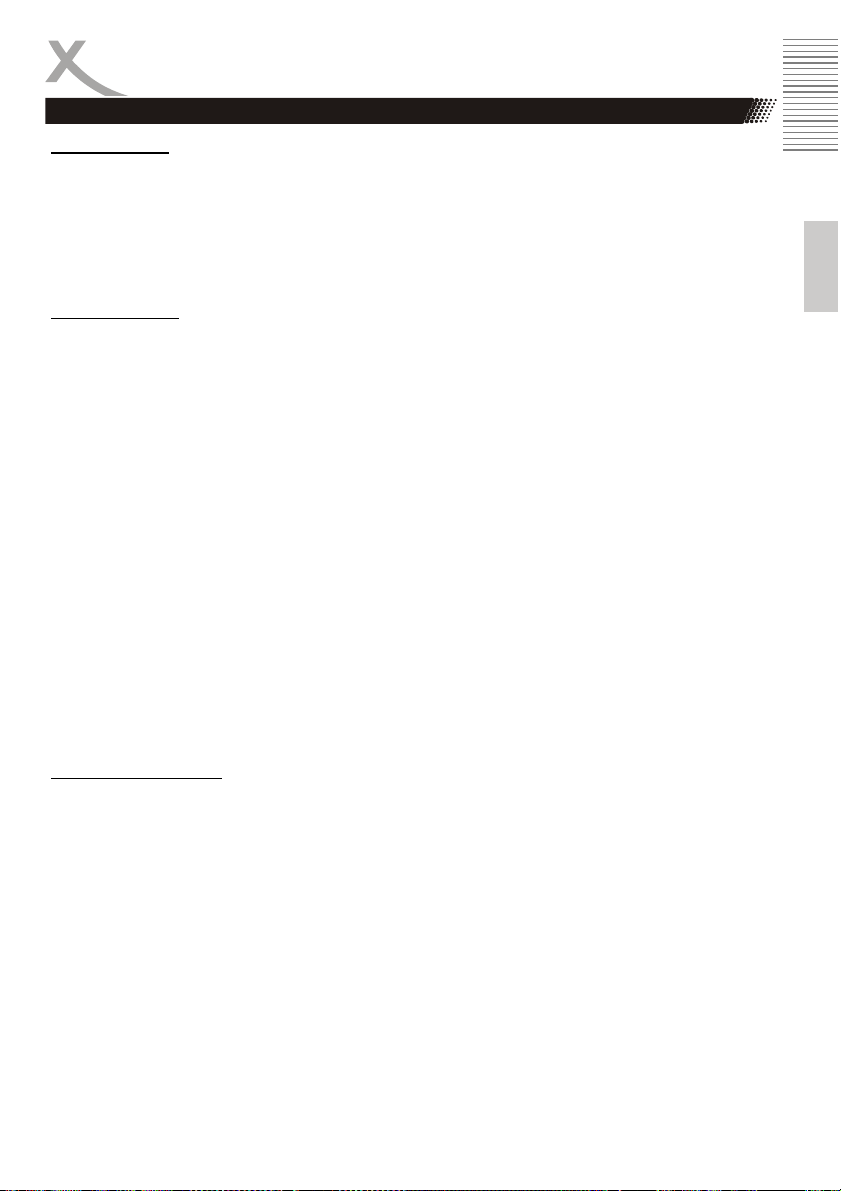
LCD Einstellungen
Bildeinstellungen
Farbtemperatur (Color Temperature)
Mit den Tasten ◄/► wird die Farbtemperatur und somit die Darstellung des Bildes eingestellt. Die
voreingestellten Unteroptionen sind Kalt, Warm, Medium und Benutzer.
Sie haben auch die Möglichkeit eigene Einstellungen zu definieren. Nutzen Sie dazu die Benutzer
(User) Unteroption. Danach haben Sie Zugriff auf die separaten Farben Rot (RED), Grün (Green) und
Blau (Blue).
Seitenverhältnis
Mit den Tasten ◄/► wird das Seitenverhältnis und somit die Darstellung des Bildes auf dem Bildschirm eingestellt. Die Unteroptionen sind:
• 16:9 — Das Bild wird immer als Vollbild dargestellt, unabhängig von dem vorgegebenen Sei-
tenverhältnis
• 4:3 — Das Bild wird immer als 4:3 Bild mit schwarzen Balken rechts und links dargestellt,
unabhängig von dem vorgegebenen Seitenverhältnis
• Auto — Passt das Bild immer automatisch an. Liegt ein 16:9 Bild vor, dann erscheint ein
Vollbild, liegt ein 4:3 Bild vor, dann erscheint das Bild als 4:3 Bild mit seitlichen Balken.
• Zoom 1 — Diese Option kann bei einem 4:3 Bild verwendet werden. Das Bild wird dann auf
Vollbild vergrößert unter Beibehaltung des Seitenverhältnisses. Jedoch gehen bei dieser
Zoomstufe Bildinhalt verloren.
• Zoom 2— Diese Option kann bei einem 16:9 Widescreenbild verwendet werden. Das Bild
wird dann unter Beibehaltung des Seitenverhältnisses auf Vollbild vergrößert. Jedoch gehen
bei dieser Zoomstufe Bildinhalte verloren.
• Panorama - Gute Einstellung wenn Film in CinemaScope Format gesendet wird. Das Bild
wird soweit vergrößert, bis die scharzen Ränder oben und Unten verschwinden. Jedoch gehen auf der rechten und linken Seite auch Bildinformationen verloren.
Zugriff haben Sie auf diese Optionen auch mit der ROTE Taste, außer bei dem internen DVD-Player.
Rauschunterdrückung
Mit den Tasten ◄/► wird das Rauschunterdrückungssystem aktiviert:
• OFF (Aus) Rauschunterdrückung wird ausgeschaltet.
• Niedrig (low) Startet eine leichte Rauschunterdrückung
• Medium (middle) Mittlere Stärke der Rauschunterdrückung
• Hoch (high) Starke Rauschunterdrückung - oft mit einer Überschärfung
• Standard (Default) Standardeinstellung
(Aspect Ratio)
(Noise Reduction)
Deutsch
HTC 2232D 45

LCD Einstellungen
Bildeinstellungen
Im VGA Modus enthalten die Bildeinstellungen noch zusätzliche Optionen. Sie sind für die vertikale
und horizontale Ausrichtung und die Bildgröße zuständig. Diese weiteren Unteroption befinden sich
im SCREEN Menü.
Mit der Pfeiltaste ► können Sie die weiteren Unteroptionen auf dem Bildschirm darstellen.
Autom. Position
Mit der Taste ► können Sie die folgenden Einstellungen automatisch konfigurieren.
Deutsch
Horizontale und vertikale Position
Mit den Tasten ◄/► können Sie die Position des Bildes auf dem Bildschirm in der Höhe, wie auch in
der Breite einstellen.
(Size)
Größe
Mit den Tasten ◄/► können Sie die Größe des Bildes auf dem Bildschirm einstellen.
Phase
Mit den Tasten ◄/► wird die Phase der ADC-Sampling-Uhr im Verhältnis zum H-Sync-Signal eingestellt, bis ein stabiles, klares und schärferes Bild erreicht wird.
Speichern Sie die Änderung mit der MENU Taste. Mit der EXIT Taste verlassen Sie die Bildeinstel-
lungen und die neuen Einstellungen werden gespeichert.
46 HTC 2232D

LCD Einstellungen
Toneinstellungen
Die Toneinstellungen enthalten Optionen für Soundmodus, Höhen, Bass, Balance, Auto Lautstärke,
Surround und SPDIF Modus.
Deutsch
Soundmodus
Mit den Tasten ◄/► wird der Soundmodus und somit die Tonausgabe eingestellt. Die voreingestellten Unteroptionen sind Musik, Film, Sport, Standard und Benutzer.
Sie haben auch die Möglichkeit, eigene Einstellungen zu definieren. Nutzen Sie dazu die Benutzer
(User) Unteroption. Danach haben Sie Zugriff auf die Höhen– und Basseinstellungen.
Höhe (Treble) und Bass
Mit den Tasten ◄/► lässt sich die Klang ändern. Diese Optionen sind nur dann aktiv, wenn im
Soundmodus die Benutzereinstellung gewählt wurde.
Balance
Mit den Tasten ◄/► können Sie die Links-/Rechtsbalance des Tons einstellen.
Auto Lautstärke
Diese Option ermöglicht die automatische Dämpfung der Lautstärke, wenn Passagen mit sehr lautem
Ton vorkommen. Dies ist eine Art von Nachtmodus. Mit den Tasten ◄/► wird dies Option verändert.
Surround Sound
Diese Option aktiviert die Tonausgabe mit Surroundeffekten. Mit den Tasten ◄/► wird diese Option
aktiviert bzw. ausgeschaltet.
SPDIF Modus
Hiermit definieren Sie die Art und Weise des digitalen Tonausganges. Die Optionen sind Aus, PCM
oder AUTO.
(Auto Volume)
HTC 2232D 47

LCD Einstellungen
Zeiteinstellungen
Die Zeiteinstellungen enthalten Optionen für Uhr/Datum, automatische Ausschaltzeit, automatischen
Anschaltzeit, Schaltuhr, automatischer Stand-By und die Zeitzone.
Deutsch
Uhr/Datum
Wählen Sie mit der Pfeiltaste die Option an und drücken Sie die OK Taste zum Bearbeiten der Uhrzeit und des Datums. Ein weiteres Popupfenster erscheint auf dem Bildschirm.
Mit den Tasten ◄/► wird die jeweils aktive Option geändert. Mit den ▲/▼ Tasten navigieren zu der
nächsten Unteroption. Diese sind Tag (Date), Monat (Month), Jahr (Year), Stunde (Hour) und Minute
(Minute).
Bestätigen Sie die Änderung mit der OK Taste.
Automatischer Ausschalzeit
Mit dieser Option können Sie den HTC Fernseher automatisch
zu einer bestimmten Zeit ausschalten lassen. Aktivieren Sie die
Option mit der ► Taste und ein neues Popupfenster erscheint
auf dem Bildschirm. Dort definieren Sie den Modus und die
dazugehörende Uhrzeit.
• Wiederholen (Repeat)
Diese Option enthält die möglichen Einstellungen für
• Stunde (Hour) - Hier definieren Sie die Uhrzeit in Stunden.
• Minuten (Minute) - Hier definieren Sie die Uhrzeit in Minuten.
Eine Einstellung könnte zum Beispiel lauten: Montag-Freitag, 18:05 Uhr. Zu diesem Zeitpunkt würde
der HTC Fernseher immer automatisch abgeschaltet.
(Clock)
(Off Time)
Einmal (Once), Täglich (every day), Montag-Freitag (Mon.-Fri), Montag-Samstag (Mon.-Sat.),
Samstag-Sonntag (Sat.-Sun.), Sonntag (Sun) oder Aus.
48 HTC 2232D

LCD Einstellungen
Zeiteinstellungen
Automatische Einschalzeit (On Time)
Mit dieser Option können Sie den HTC Fernseher automatisch
zu einer bestimmten Zeit einschalten lassen. Aktivieren Sie die
Option mit der ► Taste und ein neues Popupfenster erscheint
auf dem Bildschirm. Dort definieren Sie den Modus und die
dazugehörende Uhrzeit.
• Wiederholen (Repeat)
Diese Option enthält die möglichen Einstellungen für
Einmal (Once), Täglich (every day), Montag-Freitag
(Mon.-Fri), Montag-Samstag (Mon.-Sat.), SamstagSonntag (Sat.-Sun.), Sonntag (Sun) oder Aus.
• Stunde (Hour) - Hier definieren die Uhrzeit in Stunden.
• Minute (Minute) - Hier definieren Sie die Uhrzeit in Minuten.
• Lautstärke (Volume) - Hier definieren Sie den Lautstärkepegel.
• Quelle (Mode) - Hier definieren Sie die Quelle, mit welcher der HTC Fernseher gestartet wer-
den soll. Zur Auswahl stehen DTV, ATV und Radio.
• Kanaleingabe - Hier definieren bei Auswahl von DTV bzw. ATV den zu startenden Kanal
Eine Einstellung könnte zum Beispiel lauten: Montag-Freitag, 8:05 Uhr, Lautstärke 40, DTV und Kanal 2.
Somit würde der Fernseher immer automatisch mit dem zuletzt aktiven digitalen TV Sender bei einer
Lautstärke von 40 eingeschaltet.
Schaltuhr
Mit dieser Option programmieren Sie die Schaltuhr in vorgegebenen Minutenschritten, wann der HTC
Fernseher automatisch ausgeschaltet werden soll.
Hinweis:
Diese Funktion können Sie auch mit der SLEEP Taste auf der Fernbedienung einstellen.
Automatischer Stand-By
Mit dieser Option schaltet sich der HTC Fernseher immer automatisch nach einigen Minuten ab,
wenn kein aktives Signal an der Quelle (DVD, HDMI, VGA etc.) anliegt.
Zeitzone
Mit dieser Option definieren Sie die Zeitzone, in der sich der Fernseher befindet. Wenn Sie schon bei
dem Suchlauf das entsprechende Land gewählt haben, dann ist in der Regel die zugehörige Einstellung richtig.
(Sleeptimer)
(Auto Sleep)
(Time Zone)
Deutsch
HTC 2232D 49

LCD Einstellungen
Optionen
Das Optionsmenü enthält Spracheinstellungen, das Land und das Laden der Werkseinstellungen.
Deutsch
OSD Sprache
Hier definieren Sie die OSD Sprache.
Audiosprache
Hier definieren Sie im DVB-T Betrieb die erste und zweite Sprache, bei mehrsprachigen TV Sender
bzw. Sendungen.
Untertitelsprache
Hier definieren Sie im DVB-T Betrieb die erste und zweite Untertitelsprache, falls diese übertragen
werden.
Hinweis:
In Deutschland gibt es keine Untertitel bei DVB-T.
(Country)
Land
Hier definieren Sie im DVB-T Betrieb das Land, in dem sich der HTC Fernseher befindet. Diese Einstellung hat auch direkten Einfluss auf die Zeitzone bei den Zeiteinstellungen.
Ausblendzeit für Menüs
Hier definieren Sie wann die OSD Menüs automatisch ausgeschaltet werden.
Werkseinstellungen laden
Mit dieser Option laden Sie die Werkseinstellungen. Alle persönlichen Einstellungen werden gelöscht
und müssen ggf. neu eingestellt werden.
50 HTC 2232D
(Language)
(Audio Language)
(Subtitle Language)
(Restore Factory Default)

LCD Einstellungen
Sperren Menü
Das LOCK Menü enthält diverse Einstellungen zum beschränkten Zugriff auf TV Programme oder zur
Definition des Kindersicherungslevels. Die Unteroptionen sind Kanal sperren, Passwort ändern, Programme blockieren und Kindersicherung.
Sie können nur dann die Optionen ändern, wenn Sie das
voreingestellte Passwort eingeben. Geben Sie nach der
Passwortabfrage das vierstellige Passwort 0 0 0 0 ein.
Kanal sperren
Hiermit schalten Sie die Option
frei, ob ein Kanal gesperrt
werden soll oder nicht.
Passwort ändern
Mit dieser Option können Sie das vordefinierte Passwort ändern und ein neues Passwort eingeben.
Programme blockieren
Mit dieser Option können Sie einzelne TV Sender sperren. Nach dem Aktivieren dieser Option
erscheint auf dem Bildschirm die Senderliste.
Wählen Sie mit ▲/▼ Tasten den TV Sender aus,
den Sie sperren möchten. Drücken Sie dann die
GRÜNE Taste und es erscheint beim ausgewählten TV Sender ein Schlosssymbol. Speichern Sie
die Einstellung mit der MENU Taste.
Der gesperrte TV Sender kann nicht mehr aufgerufen werden.
Kindersicherung
Mit dieser Option können Sie die Stufe der Kindersicherung definieren, wenn diese von dem TV Sender unterstützt wird. Je höher der Wert ist, desto größer ist auch der Kindersicherungsschutz.
Hinweis:
In Deutschland werden keine Level zur Kindersicherung bei DVB-T oder ATV unterstützt.
(Lock System)
(Set Password)
(Block Program)
(Parental Guidance)
Deutsch
HTC 2232D 51

Problembehandlung
Lesen Sie bitte die folgenden Informationen, um die mögliche Ursache zu einem Problem herauszufinden, bevor Sie sich an den Kundendienst wenden.
• Technischer Kundendienst von Xoro/MAS: Tel.:: 040/77 11 09 17
• Internet: www.xoro.de/support.htm
Problem Lösung
TV lässt sich nicht
Deutsch
einschalten
• Überprüfen Sie, ob das Stromkabel korrekt an der Steckdose und
dem Stromadapter angeschlossen ist.
• Überprüfen Sie, ob das Kabel des Stromadapters korrekt am TVGerät angeschlossen ist.
• Der elektronische Schaltkreis wurde evtl. zurückgesetzt.
Ziehen Sie den Stecker heraus, warten Sie 1 Minute, und schließen Sie dann den Stecker wieder an.
Kein Strom
Kein Bild
Kein Ton
Bild weist falsche
Farben auf
Das Bild ist instabil bei
Nutzung mit einem PC
Es gibt einige farbige
Punkte auf dem Bildschirm
Bild falsch gestreckt
an den Quellen
Fernbedienung arbeitet nicht
• Verbinden Sie das Gerät mit dem Stromnetz und schalten Sie
den Empfänger ein.
• Überprüfen Sie, ob das Antennenkabel korrekt angeschlossen ist.
• Überprüfen Sie, ob der richtige Eingang ausgewählt wurde; ver-
wenden Sie die Taste INPUT.
• Überprüfen Sie die Helligkeit- und Kontrasteinstellungen im Bildeinstellungen.
• Überprüfen Sie, ob der Ton ausgeschaltet oder die Stummschaltung aktiviert ist (MUTE).
• Erhöhen Sie vorsichtig die Lautstärke.
• Prüfen Sie, ob die Audio-Kabel an den korrekten Eingängen an-
geschlossen sind.
• Prüfen Sie, ob der korrekte Eingang ausgewählt ist; verwenden
Sie die Taste INPUT.
• Überprüfen Sie die Verbindung zum TV Fernsehgerät.
• Überprüfen Sie die Videoeinstellungen.
• Überprüfen Sie, ob die Einstellungen bei den Bildeinstellungen
mit den Video-Ausgangseinstellungen des PCs übereinstimmen.
• Hochauflösende LCD-Bildschirme weisen häufig einige, wenige
fehlerhafte Pixel auf. Achten Sie bei den Spezifikationen auf die
erlaubten Pixelfehler.
• Dies ist normal und innerhalb der Grenzen unserer Qualitätskontrollen.
• Der LCD befindet sich im falschen Anzeigemodus. Bitte betätigen
Sie die ROTE Taste um das Anzeigeformat von 16:9 auf 4:3 zu
ändern.
• Wechseln Sie die Batterien.
• Benutzen Sie die Fernbedienung in der spezifizierten Reichweite
(max. 5 Meter und 30 °)
• Vermeiden Sie direkte Lichteinstrahlung in den Infrarotsensor.
52 HTC 2232D

Problembehebung DVB-T
Symptom Ursache und Lösung
Kein DVB-T Empfang /
Bildstörungen mit starken Mosaiken oder
Artefakten / Eingefrorene Bilder
Kein Suchlauf möglich
Audio oder Untertitel
ohne Funktion bei
DVB-T
Keine DVB-T Aufnahme möglich
Kein Time Shift möglich Siehe Fehlerbeschreibung „Keine DVB-T Aufnahme möglich“.
Media-Player:
Keine Bilder angezeigt
Media-Player:
Keine Musik abgespielt
Media-Player:
Keine Videos abgespielt
USB Anschluss
• Kein DVB-T Empfang in Ihrer Gegend.
• Richten Sie die Antenne neu aus. Achten Sie auf die Richtung
des Sendemastes.
• Bitte benutzen Sie eine aktive Zimmerantenne oder eine Dachantenne.
• Weiderholen Sie den Suchlauf.
• Richten Sie die Antenne neu aus.
• Kontrollieren Sie die Suchparameter.
• Drücken Sie die AUDIO Taste. Keine weitere Tonspur verfüg-
bar.
• Drücken Sie die SUBTITLE Taste. Oder keine Untertitel verfüg-
bar.
• Schließen Sie einen USB Datenträger am USB Anschluss an.
• Überprüfen Sie den Datenträger am PC auf die Funktionalität.
• Überprüfen Sie ggf. den Datenträger mit Hilfe der Einstellungen,
siehe dazu Seite 29ff.
• Formatieren Sie ggf. den USB Datenträger, siehe Seite 29ff
• Aufnahme nur bei DVB-T möglich
• Schließen Sie einen USB Datenträger an dem USB Anschluss
an.
• Wechseln Sie mit der INPUT Taste zu der USB Quelle.
• Wählen Sie die Option Photo.
• Stellen Sie sicher, dass der Datenträger Bilder in den Formaten
JPEG, BMP oder PNG enthält.
• Schließen Sie einen USB Datenträger an dem USB Anschluss
an.
• Wechseln Sie mit der INPUT Taste zu der USB Quelle.
• Wählen Sie die Option Musik.
• Stellen Sie sicher, dass der Datenträger Musikdateien in den
Formaten MP3, AAC, WMA oder WAVE enthält.
• Erhöhen Sie die Lautstärke oder Drücken Sie die MUTE Taste.
• Schließen Sie einen USB Datenträger an dem USB Anschluss
an.
• Wechseln Sie mit der INPUT Taste zu der USB Quelle.
• Wählen Sie die Option Video.
• Achten Sie auf die beschriebenen Einschränkungen auf Seite
37.
• Verbinden Sie den USB Datenträger vorsichtig mit dem TV.
• Achten Sie auf die Hinweise auf Seite 7 und auf der Seite 30 bei
der Benutzung von USB Datenträger.
Deutsch
HTC 2232D 53

Hinweise für den DVB-T Empfang
Bildqualität
Die Bildqualität bei DVB-T ist in den einzelnen Ländern unterschiedlich. Im wesentlichen wird die
Qualität durch die verwendete Bitrate und den Sendeempfang beeinflusst.
Die gesendete Bitrate wird von den einzelnen TV Stationen festgelegt und kann auch nur von diesen
geändert werden. Falls Sie starke Mosaike, Artefakte oder ein unscharfes Bild empfangen, können
Sie ggf. versuchen, die Position der Antenne zu ändern, um einen besseren Empfang zu gewährleisten. Jedoch ist es z.B. selbst bei optimalen Empfangsbedingungen nicht möglich, bei einigen TV
Deutsch
Stationen eine bessere Qualität zu gewährleisten, denn die gesendeten Bitraten sind zu niedrig.
Hier einige Beispiele für Deutschland der unterschiedlichen Bitraten:
ZDF 2700 bis 4500 kbps
ARD 2000 bis 4500 kbps
Dritte Programme 1800 bis 3500 kbps
Private TV Sender 1800 bis 2700 kbps
Je höher die gesendete Bitrate ist, desto besser kann die Bildqualität sein und das Bild beinhaltet
weniger Artefakte, Mosaike oder Störungen.
Die Schärfe des Bildes ist neben der Bitrate auch von der gesendeten Auflösung und vom Quellmaterial abhängig. Verallgemeinert kann gesagt werden: je höher die Auflösung ist, desto schärfer ist das
Bild. Manche TV Stationen senden mit kleineren Auflösungen als andere.
Hier einige Beispiele für Deutschland der unterschiedlichen Auflösungen:
Öffentlich Rechtliche TV Sender 720x576 oder 704x576
Einzelne Private TV Sender 544x576 oder 528x576
Die Empfangsbedingungen können Sie teilweise selbst beeinflussen. Häufiges Kennzeichen eines
schlechten Empfangs ist z.B. ein eingefrorenes Bild oder die Meldung „Kein Signal“. Sie haben verschiedene Möglichkeiten, den Empfang zu verbessern. Es gibt drei verschiedene Antennenarten: die
passive, die aktive oder die Dachantenne.
Die passive oder aktive Antennen sind so genannte Zimmerantennen. Richten Sie die Antenne immer
so aus, dass Sie den besten Empfang haben. Achten Sie ggf. auch auf die Positionen der Sendemasten. Verwenden Sie nach Möglichkeit immer hochwertige Antennen.
Der beste Empfang ist durch eine Dachantenne gewährleistet, wie sie für den Empfang von analogen
terrestrischen Programme installiert war. Hier können Sie auch durch die Ausrichtung der Dachantenne ein besseres Bildergebnis erzielen.
Informationen zum Sendegebiet und den Positionen der Sendemasten erhalten Sie im Internet unter:
http://www.ueberallfernsehen.de. Dort finden Sie auch eine Übersicht der TV Sender, die digital empfangen werden können.
54 HTC 2232D

DVD-Player
Drücken Sie die INPUT Taste auf der Fernbedienung wählen Sie DVD, um den internen DVD-Player
zu aktivieren.
Nun hören Sie ein Geräusch des Laufwerkes, welches geöffnet wird. Das Laufwerk (Slot-In Loader) befindet sich auf der rechten Seite des Fernsehers. Legen
Sie die Disc mit der bedruckten oder beschrifteten Seite nach hinten ein (achten
Sie auf die Hinweise am Slot-in Loader). Die verspiegelte Seite zeigt nach vorne
und ist Ihnen zugewandt. Die Disc wird automatisch eingezogen und der DVDPlayer analysiert den Inhalt.
Hinweise:
• Falls Sie eine Disc mit der bedruckten oder beschrifteten Seite nach vorne eingelegt haben,
versucht das Laufwerk den Inhalt der Scheibe zu lesen. Dieser Vorgang dauert länger als im
regulären Fall. Es folgt dann die Meldung „Keine Disc“, das Laufwerk öffnet sich und schiebt
die Disc nach draußen.
• Um eine CD oder DVD aus dem Laufwerk auszuwerfen, muss sich das Gerät im DVD Modus
befinden. Drücken Sie dazu die OPEN/CLOSE Taste (▲
Gerät sich nicht im DVD Modus befindet, bleibt diese Taste ohne Funktion. Drücken Sie die
INPUT Taste und wählen Sie „DVD“.
Funktionen des DVD-Players
Informationsanzeige
Es wird eine OSD-Anzeige (On Screen Display) auf dem oberen Teil des Bildschirms
eingeblendet, wenn bestimmte Funktionen ausgeführt werden oder die DISPLAY
Taste auf der Fernbedienung gedrückt wird. Das OSD ist eine benutzerfreundliche
Oberfläche zum Anzeigen des Wiedergabetyps. Die OSD-Darstellung variiert nach
den unterschiedlichen Speichermedien (DVD, CD, Musik-Disc).
Bei einer Video-DVD erscheint folgende OSD Informationsleiste mit folgenden Infos: Anzahl der Titel,
aktueller Titel (TT 1/2), der Anzahl von Kapitel in einem Titel (CH 33/35) und der bis dahin abgelaufenen
Abspielzeit im aktuellen Kapitel.
Beim erneuten Drücken der DISPLAY Taste wird dann bei einer Video-DVD angezeigt:
(Aktive Tonspur / Format der Tonspur DD 5.1 CH (Kanal) /
Untertitel (hier im Beispiel sind keine vorhanden (OFF) /
Weitere Perspektiven (in diesem Beispiel sind zur Zeit
keine andere Perspektiven aktiv).
Bei einer MPEG-4 Video Datei werden andere Informationen angezeigt als bei einer Video-DVD.
Wichtige Information bei einer ISO Datendisk mit
MPEG-4 Dateien sind:
Disk Format (hier CDROM) / Anzahl der Stücke oder
Tracks und der aktuell abgespielte Track (TRK 1/12) / Mit oder ohne Ton / Abgelaufene Zeit
) auf der Fernbedienung. Wenn das
Deutsch
HTC 2232D 55

DVD-Player
Funktionen des DVD-Players
Öffnen/Schließen
Um das Laufwerk (Slot-In Loader) zu öffnen oder zu schließen, drücken Sie die
OPEN/CLOSE Taste am Gerät oder der Fernbedienung.
Hinweise:
1. Nun ist ein Geräusch zu hören, welches das Laufwerk des DVD-Players in den Zustand der
Diskaufnahme versetzt (geöffnet). Entweder betätigen Sie die Taste erneut, damit die Disk
eingezogen wird oder Sie schieben die Disk sanft in das Laufwerk, bis diese automatisch
Deutsch
weiter eingezogen wird.
2. Um eine CD oder DVD aus dem Laufwerk auszuwerfen, muss sich das Gerät im DVD Modus
befinden.
3. Achten Sie bei dem Einlegen der Disk, dass Sie die verspiegelt (unbedruckte) Seite sehen
können.
4. Legen Sie ausschließlich 12 cm Disk in das Laufwerk.
Abspielen
Drücken Sie die Wiedergabe Taste, um die Disc abzuspielen.
Pause
Um die Wiedergabe zu unterbrechen, drücken Sie die Pause Taste. Der Film oder die
Musik wird angehalten. Im Falle eines Filmes sehen Sie ein „eingefrorenes“ Bild.
Setzen Sie den Film oder die Musik mit der Wiedergabe Taste fort.
Stopp
Mit der STOP Taste können Sie die Wiedergabe auf zwei Arten anhalten:
1. Wenn Sie die STOP Taste einmal drücken, wird der Unterbrechungspunkt
2. Drücken Sie die STOP Taste zweimal, wird die Disk komplett angehalten. Auf dem OSD ist
Nächstes Kapitel / Stück
Mit der >>| Taste springen Sie zum nächsten Kapitel einer Video-DVD oder zum
nächsten Song / Stück einer Audio-CD / MPEG-4 Video Datei.
Hinweis:
Bei einer DVD mit einem Kapitel oder einer CD mit einem Song ist Springen nicht möglich.
Vorheriges Kapitel / Stück
Mit der |<< Taste springen Sie zum vorherigen Kapitel einer Video-DVD oder zum
vorherigen Song /Stück einer Audio-CD / MPEG-4 Video Datei.
Hinweis:
Bei einer DVD mit einem Kapitel oder einer CD mit einem Song ist Springen nicht möglich.
gespeichert, und das OSD zeigt PRESTOP (Vorstopp) an. Die Wiedergabe
wird mit der Wiedergabe-Taste fortgesetzt.
“STOP” zu lesen; die Wiedergabe-Taste setzt die Disc fort.
56 HTC 2232D

DVD-Player
Funktionen des DVD-Players
Schneller Rück– oder Vorlauf
Mit dieser Taste können Sie die Disc zurückspulen. Drücken Sie mehrmals die Taste,
um die Geschwindigkeit zu erhöhen.
Mit dieser Taste können Sie die Disc vorspulen. Drücken Sie mehrmals die Taste, um
die Geschwindigkeit zu erhöhen.
Hinweise:
• Die Geschwindigkeit des schnellen Vor– und Rücklaufes ändert sich in folgender Weise:
Normal —> x2 —> x4 —> x8 —> x20 —> Normal
• Mit der Wiedergabe-Taste kann die normale Wiedergabe fortgesetzt und der schnelle Rück–
oder Vorlauf beendet werden.
• Der Player ist während des Suchlaufes stumm geschaltet.
Menü
Wenn Sie während der Wiedergabe einer DVD die Taste D.MENU drücken, kehren Sie
zum Startmenü der DVD zurück.
Titel
Wenn Sie während der Wiedergabe einer Video-DVD die Taste TITLE drücken, kehren
Sie in das Titelmenü einer Video-DVD zurück.
Gehezu / Suche (Goto)
1. Drücken Sie die Taste GOTO.
2. Mit dem Cursor, den numerischen und der Taste OK können Sie den gewünschten Menüpunkt für die Auswahl Wiedergabezeit, Titel, Kapitel oder
Track bestimmen.
3. Über die Taste OK bestätigen Sie die Auswahl.
4. Über die Wiedergabe setzt sich an dem ausgewählten Punkt fort.
Numerische Tasten
Die numerischen Tasten (0 — 9) ermöglichen einen direkten Zugriff auf die Stücke, Dateien oder Songs einer Disk.
1. Um direkt auf ein DVD-Kapitel oder einen CD-Song zuzugreifen, geben
Sie mit den Zahlentasten das gewünschte Kapitel bzw. den Song ein.
2. Geben Sie Daten für das DVD-Startmenü oder das Einstellungsmenü des
Players ein.
Hinweis:
Von einigen DVDs wird der Direktzugriff nicht unterstützt.
Untertitel
Drücken Sie während der DVD-Wiedergabe wiederholt die Taste SUBTITLE, um den
gewünschten Untertitel auszuwählen. Eine DVD kann bis zu 32 auswählbare Untertitel enthalten.
Deutsch
HTC 2232D 57

DVD-Player
Funktionen des DVD-Players
Wiederholung (REPEAT)
Drücken Sie die REPEAT Taste um den Wiederholungsmodus zu starten. Mehrmalige Drücken der Teste verändert den Modus wie folgt:
Im Video-DVD
REP. CHAPTER Kapitel wiederholen
REP. TITLE Titel wiederholen
REP. OFF Wiederholen aus
Deutsch
Daten Disc (JPEG, MP3, WMA, Videos)
REP. Track Datei wiederholen
REP. Folder Ordner wiederholen
REP. ALL Disc wiederholen
REP. OFF Wiederholen aus
VCD, SVCD, Audio CD
REP. 1 Song wiederholen
REP. ALL Disc wiederholen
REP. OFF Wiederholen aus
Hinweis:
Von einigen DVDs wird die Wiederholungsfunktion nicht unterstützt
Audio-Sprache
Drücken Sie während der DVD-Wiedergabe wiederholt die Taste AUDIO, um die gewünschte Tonspur auszuwählen. Eine DVD kann bis zu 8 auswählbare Tonspuren enthalten.
Hinweis:
Das DVD-Startmenü kann Einstellungsmöglichkeiten für Winkel, Untertitel und Tonspur bieten, d. h.
Sie können diese Einstellungen möglicherweise auch dort vornehmen.
ZOOM
Drücken Sie die ZOOM Taste wiederholt. Es wird Folgendes auf dem TV-Bildschirm
angezeigt: Normal —> x2 —> x3 —> x4 —> x1/2 —> x1/3 —> x1/4 —> ZOOM OFF
Bei Wiedergabe eines JPEG-Fotos:
Drücken Sie die Zoom-Taste nacheinander für die Zoom-Faktoren x1/2, x1/3, x1/4; mit der Richtungstaste drehen Sie das Bild. Wenn Sie während der Anzeige des Zoom-Faktors x2, x3 oder x4 die Richtungstaste drücken, verschieben Sie die Bildposition.
Langsame Wiedergabe
Drücken Sie die SLOW Taste und die Abspielgeschwindigkeit verringert sich. Mehrmalige Drücken der Taste verändert diese:
.
Normal —> x1/2 -> x1/3 -> x1/4 -> x1/5 -> x1/6 -> x1/7 -> Normal
58 HTC 2232D

DVD-Player
Funktionen des DVD-Players
Programm Wiedergabe
Drücken Sie die Taste PROGRAM, um das Programm-Menü zu starten. Erneutes
Drücken ermöglicht auch das sofortige Beenden des Programm-Menüs.
Im DVD-Modus
Wenn das Programm-Menü angezeigt wird, geben Sie
die Titel- und Kapitelnummer ein. Sie können mit den
Pfeiltasten zu den entsprechenden Positionen wechseln
und auch Play oder Clear aktivieren.
Drücken Sie die Wiedergabetaste (PLAY) zum Starten
des Programms.
Drücken Sie die Taste OK auf dem CLEAR-Feld, wenn
Sie eine falsche Eingabe gemacht haben. Wenn Sie
CLEAR erneut drücken, werden alle Tracks abgebrochen.
Im CD-Modus
Wenn das Programm-Menü angezeigt wird, geben Sie die Songnummer ein, und drücken Sie die
Taste OK, wenn die Programmierung abgeschlossen ist. Drücken Sie die Wiedergabe-Taste (Play)
zum Starten des Programms. Drücken Sie die Taste OK auf dem CLEAR-Feld wenn Ihre Eingabe
falsch war oder Sie den Song abbrechen möchten. Wenn Sie die Taste OK auf dem CLEAR-Feld
erneut drücken, werden alle Songs abgebrochen.
Um den Programm-Modus zu verlasen, drücken Sie zweimal die STOP-Taste.
Hinweis:
• Von einigen DVDs wird die Programmbearbeitung nicht unterstützt.
• Discs mit nur einer Spur können nicht programmiert werden.
Stummschaltung
Drücken Sie die MUTE Taste um den Player stumm zu schalten. Zum aktivieren des Tones, drücken
Sie MUTE erneut.
Lautstärke ändern
Ändern Sie die Lautstärke in dem Sie die VOL -/+ Tasten auf der Fernbedienung nutzen.
Deutsch
HTC 2232D 59

DVD-Player
Datenspeicher mit Musik-, JPEG– oder Video-Dateien
Legen Sie einen Datenträger in das Laufwerk ein. Der DVD-Player durchsucht automatisch die Verzeichnisse nach gespeicherten Musik-/JPEG/Video-Dateien. Der Dateibrowser hat folgendes Aussehen:
Deutsch
Der DVD-Player enthält eine fest eingestellte Filterfunktion. Damit können Sie zwischen Musikdateien, Bilder oder Videodateien filtern. Der DVD-Player startet mit der Musikwiedergabe, falls Musikdateien im MP3 oder WMA Format vorliegen. Falls nur Bilder auf der Disk vorhanden sind, dann startet
der DVD-Player mit dem Dateibrowser. Sind nur Videodateien auf dem Datenträger gespeichert,
dann startet die Wiedergabe mit dem Dateibrowser.
Bei Datendisk mit unterschiedlichen Inhalten wie Musik, Bilder und Video startet der DVD-Player mit
der Musikwiedergabe und zeigt auch nur Musikdateien an.
Möchten Sie Bilder anschauen, dann müssen Sie mit der ►
Taste zu den unteren Symbolen wechseln. Mit den Tasten
◄/► können Sie eines der drei Symbole rot markieren. Bestätigen Sie die Auswahl mit der OK Taste.
Die Symbole bedeuteten:
Musikdateien
Bilder
Videodateien
60 HTC 2232D
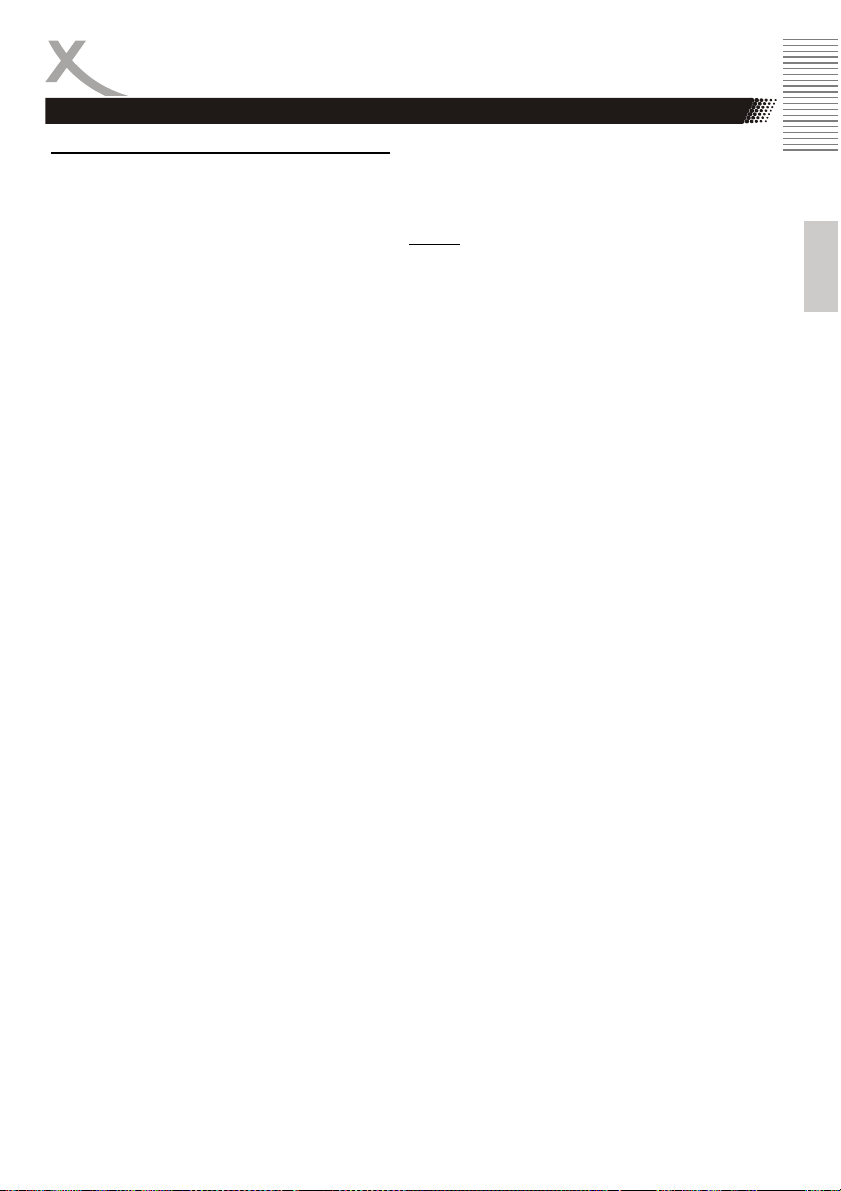
DVD-Player
Datenspeicher mit Musik-, JPEG– oder Video-Dateien
Datendisk mit JPEG, MP3 oder MPEG Videos
Der Player unterstützt die Wiedergabe von JPEG Bilder.
Der Player unterstützt die Wiedergabe von MP3 und WMA Musikdateien.
Bitte beachten Sie bei Videodateien die folgenden Regeln
1. Die Auflösung der Filmdateien sollten maximal 720x576 Pixel betragen.
2. Der Dateiname sollte nicht mehr als 10 Zeichen enthalten.
3. Falls ein Zeichen nicht richtig erkannt wird (z.B. Sonderzeichen), so erscheint an der Stelle
dieses „_“ Zeichen.
4. Falls bei MPEG-4 Dateien der Abstand der einzelnen I-Frames mehr als 30 Sekunden beträgt, dann kann es zu Störungen während des Abspielens kommen.
5. Bitte beachten Sie bei dem Erstellen der MPEG-4 Dateien, dass Video und Audio nur mit der
„interleave“ Option abgespielt werden können.
6. Dateien mit der Endung *.avi, *.mpg und *.mpeg werden angezeigt und ggf. abgespielt. Andere Formate sind unbekannt und werden ggf. auch nicht angezeigt.
7. Verschiedene MPEG-4 Codices werden unterstützt. Sie müssen/sollten nach dem anerkannten Standard MPEG-4 Part 2 (MPEG-4 SP/ASP) erstellt worden sein. Andernfalls kann es zu
Fehlern bei der Darstellung kommen.
8. Container Formate wie MKV, MP4 oder ähnliche werden nicht unterstützt.
9. Der Codec H.264 oder VC1 wird nicht unterstützt.
10. Unterstütze Audioformate in den MPEG-x Dateien sind:
• MPEG-4: AC3, MP3
• MPEG-1/2: MP2 / MPA
• Sampling Frequenz: 8 - 48 kHz (MP3)
• Bitrate: 8 bis 320 kbps (MP3)
Alle weiteren Funktion zum Abspielen von Musikdateien, Bilder oder Videodateien entnehmen Sie
den vorangegangenen Seiten in dieser Anleitung.
:
Deutsch
HTC 2232D 61

DVD-Player Einstellungen
SYSTEM SETUP
Um das Einstellungsmenü des Players aufzurufen, drücken Sie die Taste SET. In
diesem Menü können Sie Detaileinstellungen für das Gerät vornehmen. Markieren
Sie mit den Richtungstasten die Funktionssymbole. Drücken Sie die Taste OK zum
Bestätigen einer Auswahl.
Systemeinstellungen (SYSTEM SETUP)
Wählen Sie mit der Auf-/Abwärtstaste die entsprechende Option aus. Drücken S ie die Tas te
Deutsch
ENTER, um das entsprechende Untermenü
anzuzeigen.
• Drücken Sie die Auf / Abwärtstaste, um die gewünschte Option zu markieren.
• Bestätigen Sie Ihre Eingabe mit der Taste OK
TV-SYSTEM
Es stehen drei Modi zur Auswahl, die für Ihr TV-System in Frage kommen: NTSC / PAL / AUTO.
Falls der TV-Modus nicht stimmt, blinkt das Display des DVD-Players und der Bildschirm ist farblos.
Die Standardeinstellung ist PAL.
TV-Type
4:3 LB
Das Bild wird vollflächig dargestellt, dafür geht ein großer Teil der
Bildinformation verloren, da gewissermaßen nur der wichtige Be-
reich einer Szene gezeigt wird
4:3 PS
Alle Bildinhalte werden dargestellt, allerdings wirkt das Bild durch die
schwarzen Balken am oberen und unteren Bildrand beengt.
16:9 (Breitbild)
Die Begriffe Breitbild oder Widescreen (engl. für Breitbild) wird allgemein, für alle Bildformate verwendet, die breiter als das Standardfernsehformat von 1,33:1 (4:3) sind, unabhängig davon, ob der
Film im Letterbox-Format innerhalb eines 4:3-Rahmens oder anamorph gespeichert ist – in der Regel
in Formaten ab etwa 1,66:1, häufig 2,35:1 und bis hin zu 2,76:1. Als „Breitbildfernseher“ werden meist
Geräte mit einem Seitenverhältnis von 16:9 (ca. 1,78:1, nahezu dem ebenfalls gängigen Kinoformat
von 1,85:1 entsprechend) bezeichnet.
Kennwort (PASSWORD)
Bewegen Sie den Cursor zum Eintrag PASSWORD (Kennwort), drücken Sie die Taste OK, und geben Sie den Geheimcode „0 0 0 0“ (wenn dies der erste Gebrauch ist) ein. Nach der Bestätigung
müssen Sie einen neuen Geheimcode eingeben und diesen mit OK bestätigen.
Hinweis:
Bitte merken Sie sich den neuen Geheimcode, da Sie die Kindersicherung ansonsten nicht mehr
ändern können. Falls Sie den Code vergessen haben, kontaktieren Sie Ihren Händler oder unser
Unternehmen.
.
.
62 HTC 2232D

DVD-Player Einstellungen
Kindersicherung (RATING)
Es gibt acht Stufen für diese Einstellung:
1. KID-SAFE (kindersicher)
2. 2. G
3. 3. PG
4. 4. PG13
5. 5. PG-R
6. 6. R
7. 7. NC-17
8. 8. ADULT (Erwachsene)
Die erste Stufe ist für Discs, die für jedes Alter geeignet sind, und die achte Stufe für Discs, die nur
für Erwachsene bestimmt sind. Wenn Sie die Kindersicherungseinstellung ändern möchten, wählen
Sie die entsprechende Einstellung aus, und geben Sie dann den vierstelligen Geheimcode ein. Die
Werkseinstellung für den Code lautet 8357 (wenn Sie den Player zum ersten Mal verwenden, geben
Sie einfach diesen Code ein). Wurde der eingegebene Code bestätigt, wird die Stufeneinstellung
angezeigt. Bewegen Sie den Cursor zur gewünschten Stufe, und drücken Sie die Taste OK zum
Bestätigen und Speichern.
Standardeinstellungen (DEFAULT)
Mit dieser Funktion (Default) können Sie die Werkseinstellungen wiederherstellen. Wenn Sie RESTORE (Wiederherstellen) auswählen, werden die letzten Benutzereinstellungen rückgängig gemacht und
der Player auf die Werkseinstellungen zurückgesetzt.
Spracheinstellungen
Deutsch
Drücken Sie im Stopp-Modus die Taste DVD-SETUP,
und wählen Sie LANGUAGE (Sprache) aus.
• Drücken Sie die > Taste, um in das Sprach-
menü einzutreten.
• Drücken Sie die Auf-/Abwärtstaste
• Drücken Sie die Taste OK; das Untermenü
wird auf dem Bildschirm angezeigt.
• Markieren Sie mit der Auf-/Abwärtstaste
den gewünschten Eintrag im Menü.
• Bestätigen Sie mit OK den ausgewählten
Eintrag.
OSD Sprache Definieren Sie die OSD Sprache
Audio Sprache Definieren Sie die bevorzugte Audio-Sprache bei einer Video-DVD
Untertitel Sprache Definieren Sie die bevorzugte Untertitel-Sprache bei einer Video-DVD
Menü Sprache Definieren Sie die bevorzugte Menü-Sprache bei einer Video-DVD
/.
/
HTC 2232D 63

DVD-Player Einstellungen
Audio Lautsprecher-Einstellungen
Die AUDIO Einstellung enthält nur eine Option.
Positive Werte erhöhen die Höhen.
Negative Werte erhöhen die Bässe.
Deutsch
Digital-Einstellungen
Die Digital-Einstellungen enthalten zwei Optionen,
den dynamischen Bereich und Dual Mono.
Dynamische Bandbreite
Mit der Option „dynamische Bandbreite“ können Sie
das Maß der Dämpfung definieren. Bei der Einstellung
„Full“ wird die Ausgabe am stärksten gedämpft. Der
so genannte Nachtmodus.
Bei der Option „Aus“ wird die Tonausgabe nicht verändert und keine Kompression findet statt.
Dual Mono
Die Optionen bei Dual Mono sind:
Stereo
Der linke Monosound wird zu dem linken Lautsprecher gesendet und der rechte Monosound zu dem
rechten Lautsprecher.
L-Mono
Der linke Monosound wird zu beiden Lautsprecher gesendet.
R-Mono
Der rechte Monosound wird zu beiden Lautsprecher gesendet.
Mix-Mono
Linker und rechter Monosound wird vermischt an beide Lautsprecher gesendet.
64 HTC 2232D

Problemlösung DVD-Player
Sollte es Probleme mit Ihrem DVD-Player geben, prüfen Sie die folgende Liste, bevor Sie sich an den
Kundendienst wenden. Technischer Kundendienst von Xoro/MAS:
• Tel.: 040-77 11 09 17
• Internet: www.xoro.de/support.htm
Symptom Prüfen und Maßnahme
• Keine Disc eingelegt. Legen Sie eine Disc ein.
• Disc wurde falsch herum eingelegt. Legen Sie die Disc mit der beschrifte-
ten Seite nach hinten ein.
• Regionaleinstellung der Disc stimmt nicht mit der des Players überein.
• Alterseinstufung der Disc ist höher als Einstellung bei Kindersicherung.
Keine Wiedergabe von Disk
• Disc-Typ ist nicht für den Player geeignet.
• Disc ist beschädigt oder Gerät war bereits ein oder zwei Stunden einge-
schaltet.
• Im Player ist es möglicherweise zu Kondensationen gekommen. Entnehmen Sie die Disc, und lassen Sie das Gerät ein oder zwei Stunden eingeschaltet.
• Dateninhalt ist nicht konform
Deutsch
Bild verrauscht/
verzerrt
Kein Vollbild Wählen Sie das Bildschirmformat im Einstellungsmenü des Players aus.
Springen und
Suchen nicht
möglich
Fernbedienung
funktioniert
nicht
Die Disc ist verschmutzt oder beschädigt. Säubern Sie die Disc, oder legen Sie
eine andere Disc ein.
Manche Discs sind so programmiert, dass Benutzer einige Abschnitte nicht überspringen oder einen Suchlauf durchführen können (insbesondere im WARNUNGAbschnitt). Bei Discs mit nur einem Kapitel ist die Springen-Funktion nicht möglich.
• Beseitigen Sie eventuelle Sichthindernisse zwischen Fernbedienung und
Player.
• Richten Sie die Fernbedienung auf den Empfangssensor des Players.
• Überprüfen Sie, ob die Batterien in der Fernbedienung korrekt eingelegt
sind (achten Sie auf die Polarität).
• Tauschen Sie die Batterien der Fernbedienung aus.
• Nutzen Sie nur die vom internen DVD-Player unterstützten Tasten.
HTC 2232D 65

Spezifikationen
Allgemeine Informationen
Strom AC 100 - 240 V bei 50/60 Hz
DC 12V mit 5 A
Verbrauch max. 55 Watt
Stand-By < 1 Watt
Maße 535 x 396 x 165 mm (inkl. Standfuß)
535 x 396 x 55 mm (ohne Standfuß)
Gewicht 4,8 kg (inkl. Standfuß)
Deutsch
Betriebsbedingungen
Temperatur 0 - 40° C
Feuchtigkeit 5 - 90% (nicht kondensierend)
DVB-T TV Tuner
Modulation COFDM,2k/8k, QPSK, 16QAM, 64QAM
Audiosystem MPEG-1 Layer 2, AC-3
TV Norm PAL/SECAM
Anschlüsse
Video 2x HDMI 1.3 mit HDCP, Videokomponenten, SCART, FBAS, VGA
Audio Stereo IN, PC Audio IN, Digitalausgang (Koaxial), Kopfhörerausgang
TV Tuner DVB-T, Analog (CATV RF)
Andere USB 2.0, DVD-Player
Bildschirm
Typ TFT LCD Panel
Bildschirmgröße 54,8 cm (21,6 Zoll)
Auflösung 1920 x 1080 mit 16:9 Seitenverhältnis
Hintergrund LED (Ecken)
Kontrast 1000:1
Helligkieit 250 cd/m
Reaktionszeit 5 ms (Tr + Tf)
Audio
Lautsprecher 2x 3 Watt
Audiosystem B/G, D/K, I,
Stereo Sound NICAM/A2
Pixelfehler
Die auf dieser Seite definierten Pixelfehler (Helle, Dunkle Pixel, Liniendefekte und Helligkeitsunterschiede) beschreiben die maximal erlaubten Defekte in Art und Anzahl, welche von der Garantie
ausgeschlossen sind.
Helle Pixel (Bright Dot)
Dunkle Pixel (Dark Dot)
Helle + Dunkle Pixel
Liniendefekte Nein
Helligkeitsunterschiede (Mura) Nein
≤ 2
≤ 5
≤ 5
2
66 HTC 2232D



Contents
Safety information
Safety information's ............................................................................................... 5
Notes
Compatibility of Discs ............................................................................................ 9
Recycling ............................................................................................................... 9
In the box ............................................................................................................. 10
Features............................................................................................................... 10
Mounting the Stand ..................................................................................................... 11
Quick Start Guide......................................................................................................... 12
Connectors
Rear Side ............................................................................................................. 13
Right Side............................................................................................................. 14
Top Side............................................................................................................... 14
Front Side............................................................................................................. 14
The Remote Control
Insert Battery........................................................................................................ 15
Operation range ................................................................................................... 15
Buttons ................................................................................................................. 16
Connection
Power................................................................................................................... 18
Antenna ............................................................................................................... 18
SCART................................................................................................................. 18
HDMI.................................................................................................................... 18
YUV ..................................................................................................................... 19
CVBS ................................................................................................................... 19
USB Port.............................................................................................................. 19
VGA ..................................................................................................................... 20
Coaxial................................................................................................................. 20
Headphone .......................................................................................................... 20
First Time Installation.................................................................................................. 21
Sources......................................................................................................................... 22
DVB-T Mode
Getting into DVB-T mode..................................................................................... 23
Important buttons and there functions ................................................................. 23
EPG ..................................................................................................................... 26
Analog TV Tuner
Getting into analog TV mode ............................................................................... 28
Important buttons and there functions ................................................................. 28
English
HTC 2232D 3

Contents
RECORDER
Preparing the USB storage .................................................................................. 29
Format.................................................................................................................. 30
Time Shift Size..................................................................................................... 30
Direct Recording .................................................................................................. 31
Time Shift Function .............................................................................................. 31
Media-Player
Connecting USB .................................................................................................. 33
Photos.................................................................................................................. 34
Music.................................................................................................................... 35
Video.................................................................................................................... 36
Text ...................................................................................................................... 37
English
LCD Settings
General ................................................................................................................ 38
Channel Setting ................................................................................................... 39
Picture Setting...................................................................................................... 43
Sound Setting ...................................................................................................... 46
Time Setting......................................................................................................... 47
Options................................................................................................................. 49
Lock Setting ......................................................................................................... 50
Troubleshooting LCD, ATV & DVB-T.......................................................................... 51
DVD Player
Getting into DVD mode ........................................................................................ 54
Important buttons and there functions ................................................................. 54
Data memories with Music-, JPEG or Video files ................................................ 59
DVD Setup ........................................................................................................... 61
Troubleshooting DVD........................................................................................... 64
Specification
General Specifications ......................................................................................... 66
Pixel Errors .......................................................................................................... 66
4 HTC 2232D

Safety Information
The lightning flash with an arrowhead symbol within an equilateral triangle is intended
to alert the user of the presence of un-insulated "dangerous voltage" within the
product's enclosure that may be of sufficient magnitude to constitute a risk of electric
shock to persons.
The exclamation point within an equilateral triangle is intended to alert the user of the
presence of important operating and
maintenance (servicing) instructions in the literature accompanying the appliance.
THIS DEVICE COMPLIES WITH PART 15 OF THE FCC RULES. OPERATION IS
SUBJECT TO THE FOLLOWING TWO CONDITIONS: (1)THIS DEVICE MAY NOT
CAUSE HARMFUL INTERFERENCE, AND (2) THIS DEVICE MUST ACCEPT ANY
INTERFERENCE RECEIVED. INCLUDING INTERFERENCE THAT MAY CAUSE
UNDESIRED OPERATION.
English
User Manual
1. All the safety and operating instructions should be read before the product is operated.
2. Retain Instructions - The safety and operating instructions should be retained for
future reference.
3. All warnings on the product and in the operating instructions should be adhered to.
4. All operating and use instructions should be followed.
Laser
This Digital Video Disc Player employs a Laser System of the class 1.
1. Make sure the device is shut down prior to opening player lid.
2. Do not open the appliance. Do not attempt to dismantle the appliance.
3. In order to avoid any danger: Have service work only carried out by the manufacturer or an
4. Visible laser radiation when open and interlocks defeated.
5. Use of controls or adjustments or performance of procedures other than those specified
Operation
1. Receiving analogue or digital TV broadcast.
2. Playing of Video DVD, Video CD or Audio-CD. USB and card reader are part of the internal
3. Connecting external devices by HDMI, video components (YUV), SCART, VIDEO or VGA.
4. Record DVB-T broadcast on USB storage.
5. Using Time Shift function with connected USB storage.
6. Playback of media contents from USB storage, supports HD resolutions until 720p
7. No other operation are allowed.
authorized service workshop.
herein may result in hazardous radiation exposure.
DVD-Player.
HTC 2232D 5

Safety Information
Power Supply
1. Never touch the plug with wet hands.
2. The device can be operated only with the number of voltage described on the back. If you do
not know the current you ask an electrician.
3. To prevent overloading, you have many more devices on the same wall.
4. If you want to pull the plug out of the plug socket, always pull directly on the plug. Never pull
on the cable as it could tear.
5. Make sure that the power cable is not bent, caught or run over and that it does not come into
contact with heat sources.
6. Make sure that the power cable is not wound around the device while in operation.
7. Never place the machine on the power cable while it is being operated.
8. Only use extension cables that are designed for the power consumption level of the machine.
9. Keep the appliance away from rain and any moisture.
10. Only operate the machine if the electrical voltage stated on the type plate beneath the
English
machine agrees with the voltage on your plug socket. The wrong voltage can destroy the
machine.
11. Do not stand vases etc. on the appliance.
12. Water could seep into the appliance.
13. Do not open the appliance.
14. Pull out the mains plug if the appliance is not to be used over a longer period of time.
15. Take care that nobody can trip over the power supply cable.
Antenna
The device can be connected to an antenna.
1. Unplug the power cord cable from the mains outlet before connecting or disconnecting the
2. If an outside antenna or cable system is connected to the product, be sure the antenna or
3. Pull out the antenna connection if the appliance is not to be used over a longer period of time.
DVB-T to/from the antenna, otherwise both might be damaged.
cable system is grounded so as to provide some protection against voltage surges and builtup static charges.
6 HTC 2232D

Safety Information
Operation and Position
1. Do not place this product on an unstable cart, stand, tripod, bracket, or table. The product
may fall, causing serious injury to a child or adult, and serious damage to the product
2. Protect the device against weather influences, moistures and high temperature.
3. Never spill liquid of any kind on the product.
4. During playback, the disc rotates very fast. Do not open or do not move the player during
playback. Otherwise the disc can be damaged.
5. Do not connect accessories on the player which are not defined by the manufacture.
6. Any mounting of the product should follow the manufacturer's instructions, and should use a
mounting accessory recommended by the manufacturer.
7. A product and cart combination should be moved with care. Quick stops, excessive force,
and uneven surfaces may cause the product and cart combination to overturn.
8. The internal player or a connected DVD-Player is able to show a still image on the TV screen
or monitor over an unlimited period of time. This can cause damage to the screen. It is
therefore advisable to activate the screen saver. Or switch the player off, if the device is not in
use.
9. Do not uses the device permanent in the 4:3 mode. This can cause damage to the screen.
10. Do not increase the volume when the device is just playing very quiet sections. This cold
damage the speaker if very loud passages starts all of a sudden after the quiet section.
11. Place only 12 cm CDs or DVDs into the tray.
12. Switch the device off by the Off/On switch if it is not going to used for a longer period of time.
13. Disconnect the main plug during thunderstorms.
14. Slots and openings in the cabinet are provided for ventilation and to ensure reliable operation
of the product and to protect it from overheating, and these openings must not be blocked or
covered.
15. The openings should never be blocked by placing the product on a bed, sofa, rug, or other
similar surface.
16. This product should not be placed in a built-in installation such as a bookcase or rack unless
proper ventilation is provided or the manufacturer's instructions have been adhered to.
17. Do not expose the device and the remote control to direct sunlight.
18. If an outside antenna or cable system is connected to the product, be sure the antenna or
cable system is grounded so as to provide some protection against voltage surges and builtup static charges.
USB port
1. Due to legal requirements of CE-conformity, the customer is asked to only connect USB-
2. The USB port can be supported up to 8 GB flash memory size. In order to the many different
3. Please format the USB-Sticks only with FAT 32 or NTFS file system. Other file systems are
4. The USB-Sticks will be prepared for recording. Thereby the storages needs to be formatted.
5. Save all data’s from the USB memory before you connect to the TV set.
Sticks to the USB port.
USB-Sticks and the build-in electronics components a support of all USB-Sticks can not
guaranteed.
not supported and can not recognizes by the USB port.
All data’s will be loosed. Please uses every time the same USB stick for recording or Time
Shift.
English
HTC 2232D 7

Safety Information
Defect
1. Servicing - Do not attempt to service this product yourself as opening or removing covers
may expose you to dangerous voltage or other hazards. Refer all servicing to qualified
service personnel.
2. Damage Requiring Service - Unplug this product from the wall outlet and refer servicing to
qualified service personnel under the following conditions:
a. When the power-supply cord or plug is damaged.
b. If liquid has been spilled, or objects have fallen into the product.
c. If the product has been exposed to rain or water.
d. If the product does not operate normally by following the operating instructions.
Adjust only those controls that are covered by the operating instructions as an improper
adjustment of other controls may result in damage and will often require extensive work by a
qualified technician to restore the product to its normal operation.
English
e. If the product has been dropped or damaged in any way, and
3. When the product exhibits a distinct change in performance this indicates a need for service.
4. When replacement parts are required, be sure the service technician has used replacement
parts specified by the manufacturer or have the same characteristics as the original part.
Unauthorized substitutions may result in fire, electric shock, or other hazards.
5. Please read in the section Troubleshooting our service address and phone number.
6. Nicotine can be destroyed the electronically components and can pollute the LCD TFT panel.
Pixel Errors
The pixel errors (bright, dark pixel, line defects and brightness differences) defined in the
specifications describe the maximum allowed defects in type and number, which are excluded from
coverage.
Dolby
Manufactured under license from Dolby Laboratories. “Dolby” and the double-D symbol are
trademarks of Dolby Laboratories. Confidential Unpublished works. 1992-1997 Dolby Laboratories,
Inc. All rights reserved.
Macrovision
U.S. Patens Nos. 4,631,603; 4,577,216; 4,819,098; 4,907,093; 5,315,448 and 6,516,132
"This product incorporates copyright protection technology that is protected by U.S. patents and other
intellectual property rights. Use of this copyright protection technology must be authorized by
Macrovision, and is intended for home and other limited viewing uses only unless otherwise
authorized by Macrovision. Reverse engineering or disassembly is prohibited."
8 HTC 2232D

Notes
Disc Compatibility
1. Do you uses only 12 cm disc.
2. Depending on the conditions of the recording equipment or the CD-R/RW (or DVD -R, DVD
+R, DVD -RW, DVD +RW) disc itself, some CD-R/RW (or DVD -R, DVD +R, DVD -RW, DVD
+RW) discs cannot be played on the unit.
3. Do not attach any seal or label to either side (the labelled side or the recorded side) of a disc.
4. Do not use irregularly shaped CDs (e.g., Heart shaped or octagonal) since they may result in
malfunctions.
5. Some playback operations of DVDs and Video CDs may be intentionally programmed by
software manufacturers. This unit plays DVDS and Video CDs according to disc content
designed by the software manufacturer, therefore some playback features may not be
available or other functions may be added.
Recycling Information
Recycling of electronic devices
This product is designed and manufactured with high quality materials and
components which can be recycled and reused.
This symbol means that electrical and electronic equipment, at their end-of-life, should
be disposed of separately from your household waste.
Please, dispose of this equipment at your local community waste collection/recycling
centre. In the European Union there are separate collection systems for used electrical
and electronic product. Please, help us to conserve the environment we live in!
Recycling of paper and carton
The material recycling symbol on the carton and user manual denotes that they are
recyclable. Dispose them not with the normal household waste.
Recycling of plastic parts
The material recycling symbol on the plastic parts denotes that they are recyclable.
Dispose them not with the normal household waste.
Green Dot
The “Grüne Punkt” denotes that the MAS Elektronik AG pays a duty to the
“Gesellschaft für Abfallvermeidung und Sekundärrohstoffgewinnung“.
Batteries
1. The batteries can be returned free of charge after use in the shop or in
2. The consumer is legally obliged to return of used batteries.
3. The icons on batteries are with one of the two following characters,
4. Both symbols have the same meaning.
5. Batteries that contain pollutants are characterised by chemical symbols: Pb = battery contains
Every consumer is legally obliged to make these batteries with a collection of his church or in the
trade so that they can be conveyed to an environmentally sound disposal. We discard used batteries
for you free of charge and environmentally. Simply return them to us.
their immediate vicinity.
consisting of a strikethrough trashcan and the chemical symbol of
heavy metals decisive for classification as contaminant-laden.
lead, Cd = battery containing cadmium, Hg = battery contains mercury.
English
HTC 2232D 9
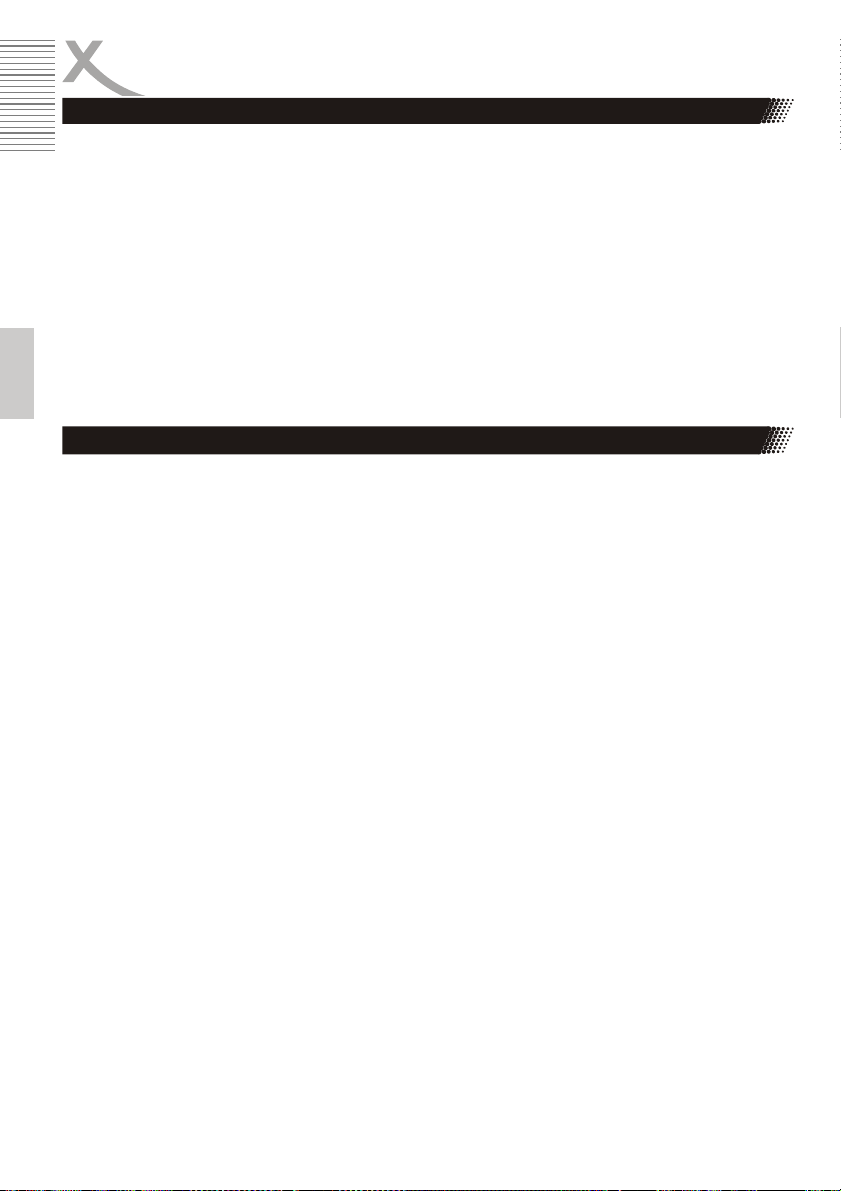
Notes
In the box
Following accessories should be in the box:
• HTC 2232D LCD-TV
• Remote Control with Battery
• Manual
• Video adapter cable phone jack to RCA for video components input
• Main adapter
• Wire for the main adapter
• Warranty card
If any of the accessories are missing, then contact your dealer as soon as possible. Keep all the
original packaging in case you need to return the set to the dealer.
English
Features
• LED Edge backlight for high picture quality and low power consumption.
• Full-HD Resolution of 1920 x 1080 Pixel with 16:9 aspect ratio
• Many Connections: VGA, RF, Y Pb Pr with progressive scan, Composite, SCART and 2x
HDMI
• HDMI 1.3 with HDCP support
• HDMI supports up to 1080p input resolutions
• 2x Stereo audio inputs for composite, video components and VGA
• USB 2.0 High Speed port
• PVR Ready - Records DVB-T broadcast on USB storage
• Time Shift function when USB Stick is connected
• HD Media-Player - Supports high definition videos in MPEG-2
• Plays videos (MKV, AVI, MP4, MPG, TS), music (MP3, AAC, WMA) and pictures (JPEG,
BMP, PNG) from USB storage
• Integrated analog TV Tuner with videotext
• Integrated digital terrestrial TV Tuner (DVB-T) with EPG and videotext
• Automatic or manual channel search
• Auto-shutdown to save power when no signal input
• DVD-Player inside with Slot-in technology
10 HTC 2232D
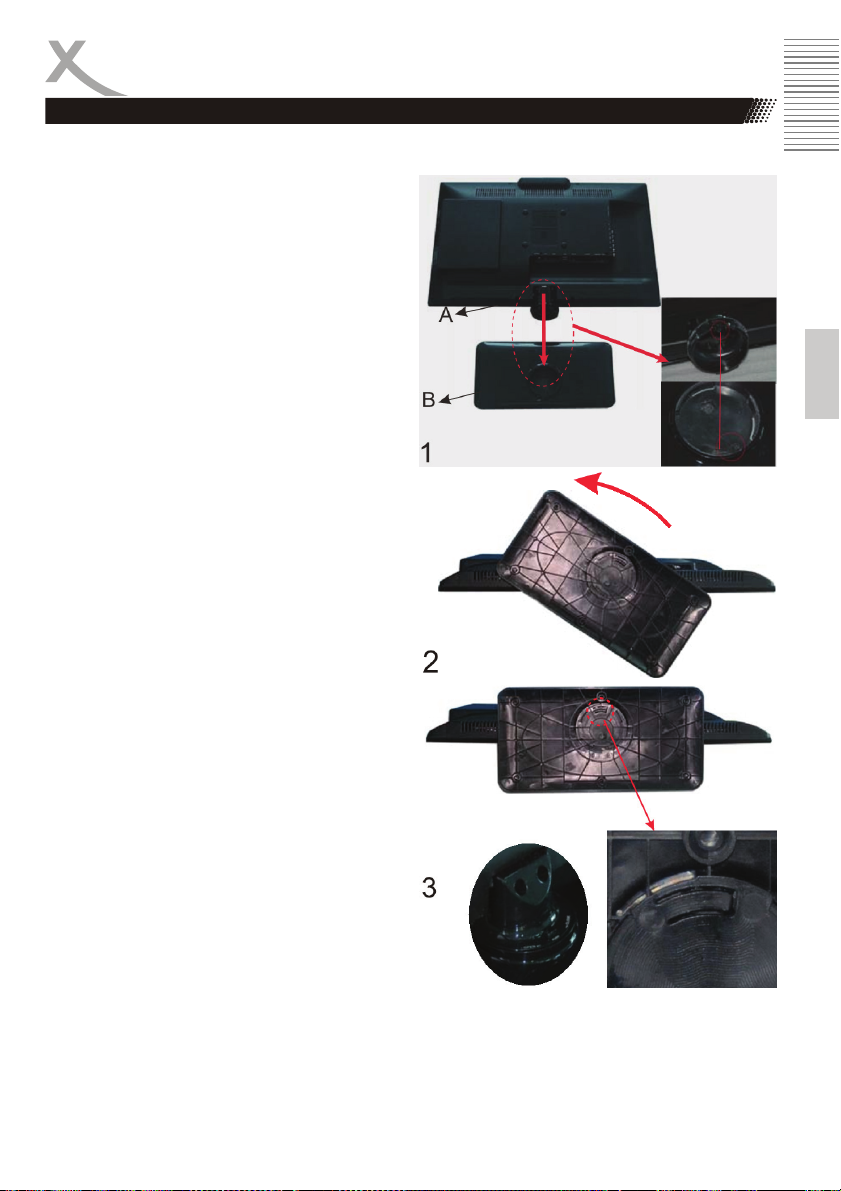
Mounting the Stand
The HTC 2232D is delivered with an un-mounted stand. Before you uses the TV set, please mount
the stand.
1. Unpack carefully the TV set from the gift
box. The bracket for the stand is premounted. On the bottom side you can find
two plugs.
2. Place the TV on a stable surface and
cover the piano black front panel with a
piece of cloth to avoid scratches.
3. Place the stand in the correct position on
the leg retainer and insert them carefully
with the bracket (refer picture 2). Rotate
the stand in the bracket counterclockwise
(to left direction).
4. The bracket click into the place with a
clack noise. Rotate the stand carefully to
control the correct fitting. Refer in picture 3
for details.
Set up at the TV again and lift them slightly. If the
wrong foot drops or sitting on the stand operator,
repeat the process again.
Notes:
• Please mount the stand carefully.
• Control the fitting of the stand after the mounting.
English
HTC 2232D 11

Quickstart Guide
1. Mount the stand.
2. Connect the aerial or input source to the appropriate input socket at the rear of the set.
3. Connect the small round plug on the power adaptor cable to the power input socket at the
rear of the set.
4. Connect the main cable between the power adapter and the main supply. The LED will show
a red light.
5. Switch the power on by pressing the POWER button on the front panel or the remote control.
The LED will show a green light.
6. Use the INPUT button on the front panel or the remote control and a popup window with the
sources appears on the screen. You can select following sources: ATV, VGA, YUV, AV,
HDMI1, HDMI2, SCART, DTV, USB or DVD. You can use the front panel control to adjust the
volume or select a channel, as shown below, or you may use the remote control and confirm
by OK button.
English
A. Analog TV tuner (for example: cable system)
After switched on and press the INPUT button and choose “ATV” by pressing the navigation
button UP/DOWN and confirm by the OK button. Now the HTC 2232D is in analogue TV
Mode. By the first using of the TV set, the systems starts automatically the menu for
searching the TV channels (please refer page 21).
B. DVD-Player:
Switch on the unit and press the INPUT button and choose “DVD” by pressing the
navigation button UP/DOWN and confirm by the OK button. Now the HTC 2232D is in DVD
Mode.
C. DVB-T mode:
Switch on the unit and press the INPUT button and choose “DTV” by pressing the
navigation button UP/DOWN and confirm by the OK button. Now the HTC 2232D is in DVBT mode. By the first using of the TV set, the systems starts automatically the menu for
searching the TV channels (please refer page 21).
7. To switch the set off a short time, press the POWER button, the set will go into stand-by and
the LED will show red. lf you are not going to use the set for some time, switch the power off
completely by unplugging the mains cable.
12 HTC 2232D
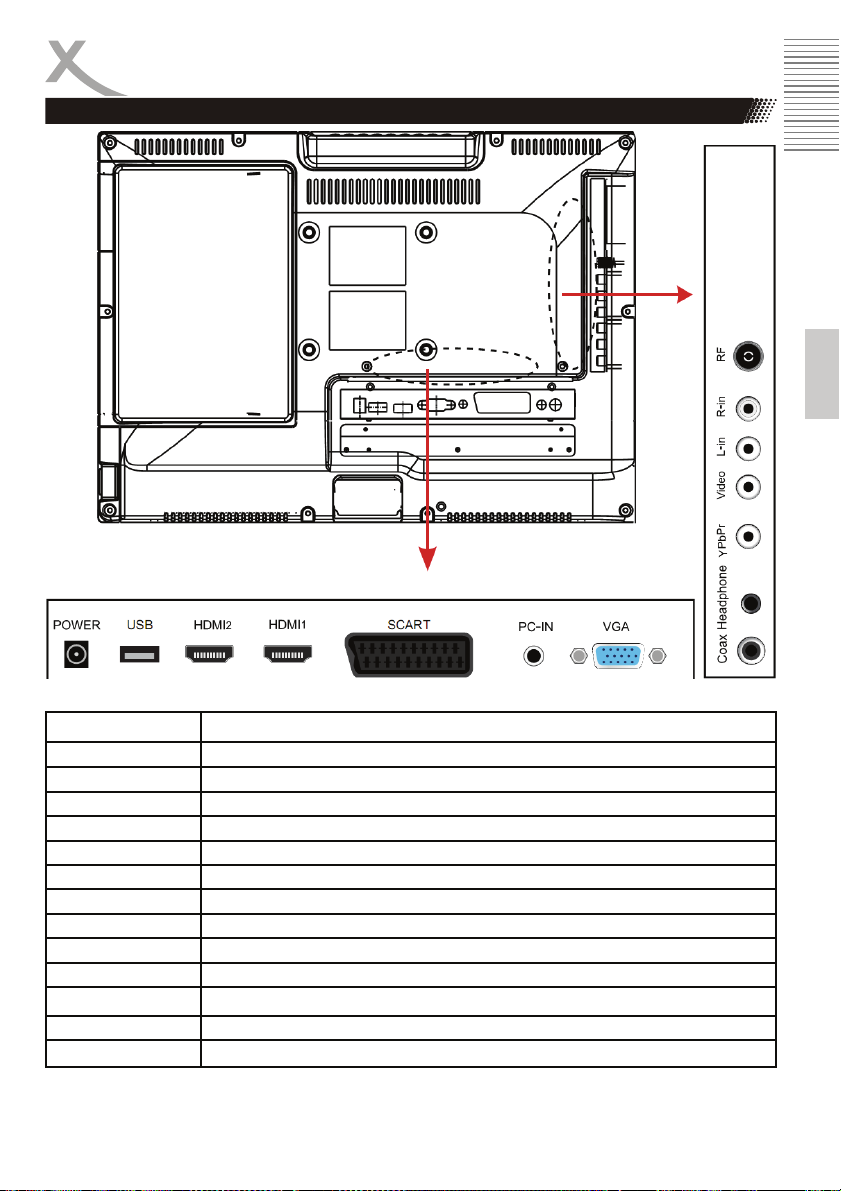
Rear Connection Panel
Connectors
English
Name Function Description
POWER
USB
HDMI2
HDMI1
SCART
PC IN
VGA
Coax
Headphone
Y Pb Pr
Video
L-in + R-in
RF
Connect to Power Adapter
USB port for playback of audio, video and picture files
Second HDMI input
First HDMI input
Euro AV (Audio/Video) input
Audio signal input for VGA (jack plug)
VGA signal of computer input
Digital Audio Output by coaxial (RCA)
Headphone (jack plug)
Video components signal input (jack plug)
CVBS video input (RCA)
Audio signal input for YPbPr and Video (RCA)
Connect to cable or air
HTC 2232D 13

Control Elements
Right Side
On the right side you can find the DVD-Player.
Notes:
1. The DVD-Player has a Slot-In loader.
2. Insert the disc into the loader so that the label side shows backwards and the
mirror side to the front.
3. Do you uses on 12 cm disc.
English
Buttons on the top side
On the top side you can find
following buttons:
Button Function
Menu LCD Settings
CH+ / CH- Change TV channel
VOL+ / VOL- Change volume
INPUT Select Source
PLAY Play button (DVD-Player)
EJECT Open/Close of the DVD loader
POWER On / Off button
Front Side
LED
The LED shows the status of the device. Red indicates
the Stand-By mode and Green indicates that the device is
LCD Panel
IR = Receiver for the Remote Control
LED (Red = Stand-By / Green = On)
14 HTC 2232D
ON.
IR
Infrared receiver
Speaker
Right and left speaker
LCD Panel
LCD TFT Panel

Remote Control
Insert battery into the remote control
Insert the batteries in the remote control:
1. Open the cover.
2. Insert the batteries. Make sure to match - and +.
3. Close the cover
Notes on batteries:
Improper use may cause battery leakage and corrosion.
Please follow the instructions below:
• Do not insert the batteries in the wrong direction
• Do not use different types of batteries together
• If you do not use the remote control for a long time, remove the batteries
• If the remote control operates not correctly, replace the batteries
• lf battery leakage occurs, wipe the battery liquid from the battery compartment, then insert
new batteries
• Make sure that the used batteries are disposed properly according to you local regulations.
Operation range
Point the remote control at the IR:
1. Within about 5 m
2. With an angle about 30 grade in both direction.
Notes:
• Do not expose the IR of the device to a strong light source or direct sunlight.
• Direct the remote control at the infrared receiver (IR) of the player
• Do not drop the remote control.
• Do not spill water or put anything wet on it.
• Do not disassemble the remote control.
English
HTC 2232D 15

English
Remote Control
16 HTC 2232D

Remote Control
To display in a better view the picture of the
remote control is inverted.
Buttons of the remote control:
ATV: Analogue TV Tuner
DTV: Digital TV Tuner
DVD: DVD Player
REC: Recorder
USB: Media-Player
1. POWER button
2. Exit button
3. MENU button for LCD settings
4. Picture mode button (PICTURE)
5. MUTE button
6. Numeric buttons (0 .. 9)
7. ATV + DTV: RECALL button
8. Increase Volume (VOL+)
9. Navigation cross (Up, Down, Left,
Right)
10. Decrease Volume (VOL-)
11. DVD + USB: Pause button (||); REC:
Time Shift button
12. DVD + USB: Play button (>)
13. ATV + DTV: Hide Videotext (CANCEL);
DVD + REC + USB: Fast Forward
button (>>)
14. ATV + DTV: Hold Videotext (HOLD):
DVD + REC + USB: Fast Rewind
button (<<)
15. REC: Recording list button (LIST);
DVD: Video-DVD Menu button
(D.MENU)
16. ATV + DTV: Channel list button (CH/
LIST); DVD: Setup setting button (SET)
17. ATV + DTV: Videotext button (TV
TEXT); DVD: Program Play button
(PROGRAM)
18. ATV + DTV: Videotext subpage button
(SUBPAGE); DVD + USB: Repetition
button (REPEAT)
19. Aspect Ratio button (RED) for sources;
ATV + DTV: Red function button for
Videotext; LCD: Function button; DVD:
Zoom function button
20. DTV: Schedule list button (GREEN);
ATV + DTV: Green function button for
Videotext; LCD: Function button; DVD:
Video DVD Title button (TITLE)
More button description on the next row.
Buttons of the remote control:
ATV: Analogue TV Tuner
DVB-T: Digital TV Tuner
DVD: DVD Player
REC: Recorder
USB: Media-Player
21. Information button (DISPLAY)
22. Audio button for DTV + USB + DVD
23. Sleep Timer button (SLEEP)
24. Sound mode button (SOUND)
25. Sources button (INPUT)
26. ATV + DTV: Channel up button (CH+)
27. Confirmation button (OK)
28. ATV + DTV: Channel down button
(CH-)
29. DVD + USB: Stop button; REC: Stops
recording
30. REC: Record button; DVD: Open/
Close the tray
31. ATV + DTV: Videotext Index Page
button (INDEX); DVD + USB: Previous
file or Chapter button (|<<)
32. ATV + DTV: Zoom of Videotext (SIZE);
DVD + USB: Next file or chapter button
(>>|)
33. DTV: EPG button
34. ATV + DTV: Favourite button (FAV)
35. DTV + DVD: Subtitle button
(SUBTITLE)
36. ATV + DTV: Shows hidden Videotext
pages (REVEAL); DVD + USB: Slow
motion button (SLOW)
37. ATV + DTV: Blue function button for
Videotext; LCD: Function button; USB:
Screen off button
38. ATV + DTV: Yellow function button for
Videotext; LCD: Function button; DVD:
Goto button (GOTO)
English
HTC 2232D 17

Connection
Power connection
Connect the cable mounted female connector (IEC C13) of
the power cable to the male connector (IEC C14) of the power
adapter. Connect the female coaxial power connector to the
power plug of the TV set. Connect the CEE 7/7 plug with the
wall mounted power outlet.
On the front side you can see a red LED light. The TV set is
now in Stand-By mode. By pressing the POWER button on
the remote control or on the top side of the device the red
LED changes to a green light.
Antenna
The TV set has an analogue and a digital TV Tuner inside. For receiving analogue
English
TV signals please connect the antenna cable with the RF connector on the HTC TV
set and with the VHF/UHF roof antenna or with a CATV antenna plug.
For receiving digital terrestrial TV signals please connect the HTC TV set with the RF
plug and also with the roof antenna. If no roof antenna is available, please use indoor
aerial.
For activating the analogue TV Tuner, please switch with the INPUT button and
choose in the popup window „ATV“ or “DTV“ for digital terrestrial TV and confirm by
the OK button.
Note:
For getting the best DVB-T reception please uses the roof antenna. If not possible, than you can
connect the HTC TV set with an active indoor aerial.
SCART Input
Audio– and Video signals from a VCR or a setop box can
be transmitted by SCART. Please connect a SCART
cable with the SCART input on the HTC TV set and with
the SCART output on the VCR or setop box.
Press the INPUT button, choose „SCART“ in the popup
window and confirm by the OK button.
HDMI 1 and 2
If you want connect a multimedia device with HDMI like a
game console „PS3“ or a Setop box with the HTC TV set,
you can establish a HDMI connection. Please connect
the HDMI cable on the HDMI1 or HDMI2 interface on the
TV set and the HDMI output of the multimedia device.
Please press the INPUT button, choose „HDMI1“ or „HDMI2“ in the popup window and confirm by
the OK button.
18 HTC 2232D

Connection
Component Y Pb Pr Video– and Stereo Audio input
If you uses more than one multimedia terminals and the
SCART, HDMI and Video connection are used, than you
connect the next device by the audio/video component input
(Y Pb Pr). Please connect the video adapter cable with the
phone phone jack into YPbPr jack plug of the TV set.
Connect the 3-wire video component cable to the RCA jack
of the adapter cable and the other end to the multimedia
device. Please pay attention to the coloured coding of the
cable, inputs jacks (adapter cable) and the video output jacks (source):
• “Y” with the green wire or RCA plug
• “Pb” with the blue wire or RCA plug
• “Pr” with the red wire or RCA plug
With this kind of connection only video signals are transmitted. For listening sound on the TV you
should establish also a sound connection. Please connect the white and red wire of the 2-pin
component cable with the AUDIO OUT (source) and the RCA jack with the “L-in” and “R-in” of the TV
set.
Please press the INPUT button, choose „YPbPr“ in the popup window and confirm by the OK button.
Video– and Stereo Audio input
If you uses more than one multimedia terminals and the SCART,
HDMI and YPbPr video connection are used, than you connect
the next device by composite. Please connect the CVBS cable
with the CVBS input of the TV set and with the CVBS output of
the multimedia device. With this kind of connection only video
signals are transmitted. For listening sound on the TV you should
establish also a sound connection.
Please connect the white and red wire of the 2-pin component
cable with the AUDIO OUT (source) and the RCA jacks “L-in”
and “R-in” of the TV set.
Please press the INPUT button, choose „AV“ in the popup window and confirm by the OK button.
USB Port
The USB port has different functions:
1. PVR function
2. Time Shift Function
3. Playback of recorded TV programs
4. Playback of Video, Audio and Picture content from USB storage
5. Install new firmware version
Please press the INPUT button, choose „USB“ in the popup window and confirm by
the OK button.
English
HTC 2232D 19

Connection
VGA
You can use the TV set as a PC monitor by using the VGA interface. Please connect a VGA cable
with the VGA input of the TV set and with the PC.
With this kind of connection only video signals are transmitted. For listening sound on the TV you
should establish also a sound connection. Please connect the white and red wire of the 2-pin
component cable with the AUDIO OUT (source) and the stereo jack with the “PC IN” plug of the TV
set.
English
Please press the INPUT button and choose „VGA“ in the popup window. The VGA input is active.
Notes:
1. Before you connect the HTC TV set with the PC, please change the graphic resolution of the
PC to: 640 x 480, 800 x 600 or 1024 x 768.
2. Please establish the connection and switch to „PC-VGA“ input.
3. For displaying the best results, please uses the native resolution of the TV LCD panel:
• HTC 2232D —> 1920 x 1080 Pixel
Digital Coaxial Sound output
The specifications of DVB broadcast allows to transmit Stereo and/or Dolby Digital
sound. To output the Dolby Digital sound you can connect the TV set with a digital
amplifier and listen the sound by a connected speaker set.
Headphone
You can connect the a headphone on the TV set. Please insert the 3.5 phone
jack into the headphone connector.
20 HTC 2232D

First Time Installation
When you start the HTC 2232D TV set the first time and choose TV or DTV, than appears the
installation guide on the screen. With this guide you can search analogue and digital TV channels.
The search routine includes the frequencies of the analogue and digital broadcaster.
1. Please select the OSD language. You can
choose the pre-installed languages by
pressing the ◄ or ► buttons.
2. Press the ▼ button and navigate to the
option „Country“. Please choose the
suitable country by pressing the ◄ or ►
buttons.
3. Press the ▼ button and navigate to the
option “Search Mode”. Please choose by
pressing the ◄ or ► buttons the search
mode. The options are: ATV + DTV, DTV
or ATV. If you want to search only DVB-T
broadcast, than choose the option DTV.
4. Press the OK button and the search starts
immediately.
5. A new window opens on the screen, where
the status of the searching is documented.
The values of the found TV broadcast
stations of analogue, digital and Radio are
listed.
6. After finishing of the searching, all found
TV broadcast station will be saved into the
channel list. You can look at the TV
channel list by pressing the CH/LIST
button.
Note:
The complete searching needs a couple of minutes.
English
HTC 2232D 21

Sources
The single sources and inputs of the HTC2232D TV set can be choose by pressing the INPUT button
on the remote control or the INPUT on the top side of the TV set. A popup window appears on the
screen. The sources are:
English
There you can choose the source by pressing the ▲/▼ button. Confirm the selected source with the
OK button.
DTV DVB-T TV Tuner
ATV Analogue TV Tuner
SCART SCART Video/Audio Input
YPBPR Video component input
DVD Internal DVD Player
PC VGA port
HDMI1 First HDMI input
HDMI2 Second HDMI input
AV CVBS Video Input
USB USB port
22 HTC 2232D

DVB-T
Important buttons and there functions
Starts DVB-T Mode
If you want to uses the terrestrial digital TV (DVB-T), than you need to change the source into DTV.
Press the INPUT button and navigate to DTV with the ▲/▼ button. Confirm the selection DTV by
pressing the OK button.
Channel List
Press the CH/LIST button on the remote control and you gets the provided and
receives TV broadcast stations. By using the ▲/▼ buttons you can select the TV
station, which you like. To disappear thee channel list, press the EXIT button.
Change TV channel
To change to TV channel you can press the CH– or CH+ button.
Select TV Channel
You have also quick access to the different TV channels by using the numeric buttons.
Last TV channel
Press the RECALL button to go back to the last TV channel.
Change the Volume
By pressing the VOL– or VOL+ buttons you can adjust the volume of the speaker.
TV / Radio
Press the CH/LIST button to bring up the channel list. To switch between TV and radio, then press
the ► button repeatedly until the radio list appears. Select using the ▲ / ▼ keys to select the radio
transmitter and confirm the selection with the OK button.
Note:
Digital Radio will be not transmitted in every country.
EPG
Press EPG button to show the EPG information. For detailed information about the
EPG please refer the section about EPG.
Favourite list
If you had defined some TV or Radio into a favourite list, than you have a quick access
to the favourite list by pressing the FAV button.
English
HTC 2232D 23

Important buttons and there functions
Subtitle
Press SUBTITLE button to turn on or off the subtitle on the
screen. This function can be activated, if the service is
provide by the TV channel and program. In case that
subtitles are supported, than they will be listed into the
popup window. You can choose the subtitle and start them
with the OK button.
Note:
Subtitles are not supported in every country.
Tele- / Videotext
Press TV TEXT button to view the videotext information
English
of the current TV program.
1. TV TEXT button starts and ends the Videotext
window
2. CANCEL button fades out the Videotext window
and hidden them in the background.
3. REVEAL button shows hidden Videotext pages
4. HOLD button holds on the Videotext page during
the scan.
5. SIZE button zooms the Videotext window.
6. SUBPAGE button shows the subpages of
Videotext
7. INDEX button makes a quick access to the index
page (normally page 100)
8. RED button goes one page backward
9. GREEN button goes on page forward
10. YELLOW and BLUE button allows the quick
access to specific page
DVB-T
24 HTC 2232D

DVB-T
Important buttons and there functions
Language or another Audio
Press AUDIO button to change the audio language or the
audio track output. After pressing the AUDIO button a
popup window appears on the screen, where you can
select the preferred audio language or sound mode by
using the ▲/▼ buttons. Confirm the selection by pressing
the OK button.
Note:
Some broadcaster supports different languages or sound modes.
Quick-Information
Press the OK button during the live picture and a popup window appears on the screen. The
information in the window are TV program title, current date, current time, duration of the actual TV
program, resolution of the transmission (for example 576i) and if videotext is available.
On the right side you can find an arrow sign. By pressing the ► button you gets information about the
next TV program.
English
Information
Press the DISPLAY button during the live picture and detailed information are appears on the screen.
Beside the TV program title, time, date, duration time of the current program title, resolution of the
broadcast and if videotext is available, you can see the detailed EPG information of the current TV
program. With the ▲/▼ buttons you can browse all EPG information, if more than one page is
available. By pressing the ► button you gets information about the next TV program and there EPG
information.
HTC 2232D 25

DVB-T
EPG
The electronic program guide (EPG) can be activated by pressing the EPG button as well and the
EPG window appears on the screen.
English
The EPG window is organizes in three sections:
LEFT Sort mode (current Time), Date with Time and Channel List
RIGHT Detailed EPG information to on TV Program
BOTTOM Buttons for operation
Sort Mode
The TV set sorts the EPG by Time or Channel.
Time
The EPG list is now sorted by time. To each TV broadcaster the actually TV programs is listed. With
the ▲/▼ buttons you can change to the TV channel. With the ◄ or ► buttons you can display the
previous or next page in this view.
TV channel
The EPG list is now sorted by TV channels. All
TV programs of the next 7 days are listed. If the
TV channel is marked with yellow, than you can
change them by using the ◄ or ► buttons.
With the ▲/▼ buttons you can browse into the
TV programs. If one TV program is marked
yellow bar, than you can goto the next or
previous page with the ◄ or ► buttons.
26 HTC 2232D
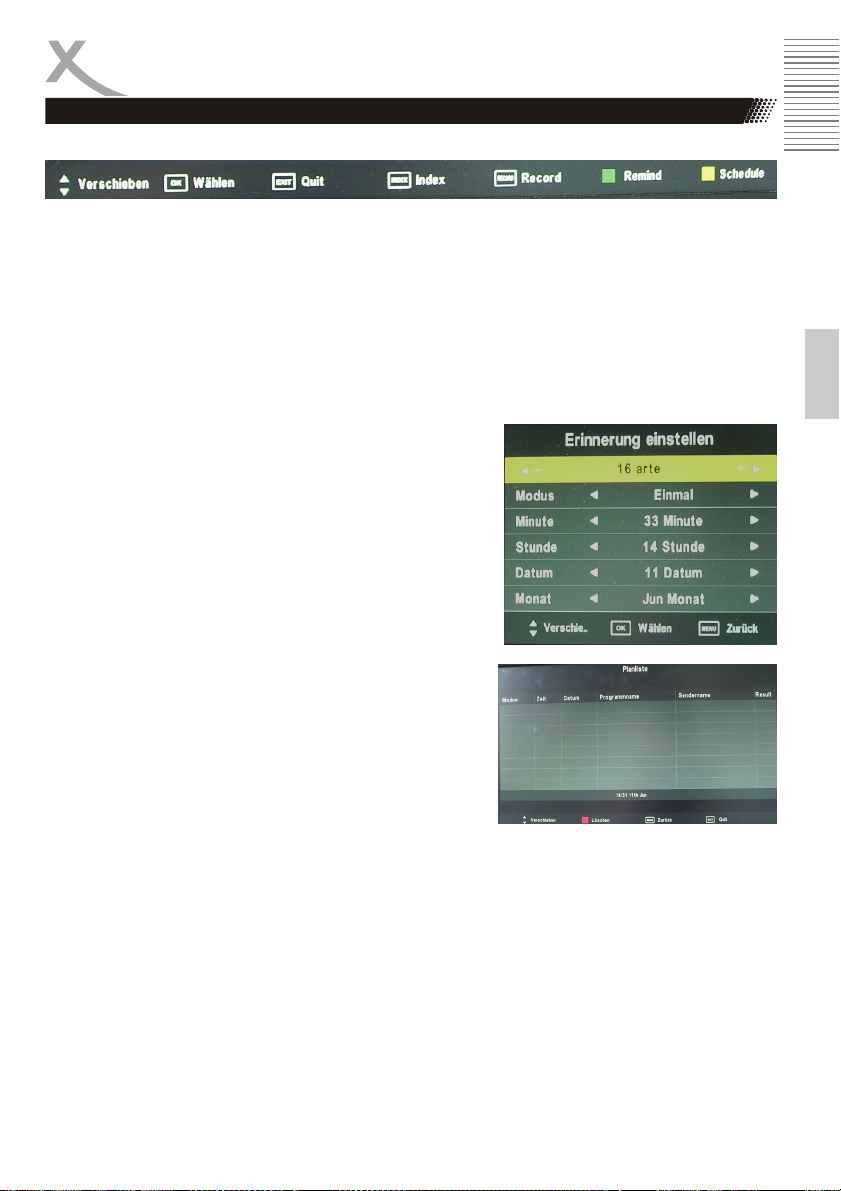
DVB-T
EPG
The operation buttons are listed in the bottom line.
INDEX Switch the sort mode between Time and Channel
RECORD Starts the Timer programming on a marked TV program
GREEN Programs the starting of the TV set in the DVB-T mode
YELLOW Shows the Timer Programming list on the screen
The INDEX button to change the sorting sequence. The cursor is on the top box (left), so that is time
or station deposited yellow. Now go to the ◄ or ► keys to sort sequence.
Would you like to schedule a recording, then press the RECORD button. On the TV set appears a
window in which are the parameters of the recording. Detailed information are on page 33.
Want to watch a particular program regularly, you can activate
the alarm. Press the GREEN button on a mail and then you
can set the parameters.
The figure shows the Options pop-up window. If necessary,
change the setting in which change with the ▲ or ▼ buttons
on the options. These are "Mode", "Minute", "Hour", "Date" and
"Month".
The options can be customized using the ◄ or ► keys to your
wishes.
The YELLOW button have access to the timer settings. There,
all scheduled events are listed. Within this list, you can also
delete events. Select an appropriate program and press the
RED button to delete from the list.
With the MENU button turn back a lever higher. Press the
EXIT button to exit the EPG window completely and you get to
the live image of the active channel.
English
HTC 2232D 27

TV Analog
Switch to ATV
If you want to uses the analogue TV Tuner (Cat TV), than you need to change the source into TV.
Press the INPUT button and navigate to TV with the ▲/▼ button. Confirm the selection TV by
pressing the OK button.
Channel List
Press the CH/LIST button on the remote control and you gets the provided and
receives TV broadcast stations. By using the ▲/▼ buttons you can select the TV
station, which you like. To disappear thee channel list, press the OK button.
Change TV channel
To change to TV channel you can press the CH+ or CH- button.
English
Select TV Channel
You have also quick access to the different TV channels by using the numeric buttons.
Last TV channel
Press the RECALL button to go back to the last TV channel.
Change the Volume
By pressing the VOL– or VOL+ buttons you can adjust the volume of the speaker.
Videotext
Please refer the description on page 24.
28 HTC 2232D

RECORDER
Preparing of the USB Storage
In DTV Mode Only
PVR function allows the unit to record live DTV program and make it available for reviewing at any
time.
NOTE:
• When PVR function is in progress, please don’t unplug the power and the external USB device at
will.
• When PVR function is active, the power indicator will blink with red and blue consecutively.
• Before start recording a program, please make sure the external USB device is connected.
• While recording, if the available storage space becomes low, the recording will be automatically
stopped.
Preparation of USB Storage for Recording
After connecting the memory, press the MENU
button on the remote control and select with the
arrow keys to select the menu Channel entry with
the arrow buttons ◄ / ►. Press DOWN arrow key
until you reach the sub PVR File System. Press
the ► button to open the menu. The menu PVR
File System appears on the screen.
The submenu PVR File System include the option for Select Disc,
Check PVR File System, USB Disc, Format, Time Shift Size and
Speed.
Select Disk
Select a disk to store the recorded file. Press the ▲▼ button
to select Select Disk and press the ► or OK button to prompt
a sub-menu.
Check PVR File System
Press the ▲▼ button to select Check PVR File System and
press the ► or OK button to start them.
After checking the file system, the item “USB Disk” will display
“Success” indicating the file system in the USB disk
connected has been checked and ready to use.
If the USB disk does not have a PVR File System, then unit
will prompt a message asking user to format it.
English
HTC 2232D 29

RECORDER
Format
Press the ▲▼ button to select Format and press the ► or OK
button to prompt a sub-menu which occurs only when the USB
device is plugged in for the first time, as shown.
WARNING
• All data on the connected device will be lost if you
confirm to format.
• It is strongly recommended that the USB device is
dedicated only for this unit. Various external data contain in the USB device might cause DVR
file system corrupt and requires formatting.
• Once USB device is formatted, unit will create a unique file system on it. Therefore, it is not
advisable to connect USB device to a computer to export data.
English
PVR File System Type
The item PVR File System Type is highlighted and press the ◄► button to choose the File System to
be format and press the OK button.
FAT32
This file system is compatible with all computers, so that the disc be read after admission.
Hi Speed FS
This is a proprietary file system, which while browsing speed of the recording is optimized.
Once selected, you can define the partition size that is for the Hi Speed FS file system used. We
recommend a size of 50% of the disk in Hi Speed FS file system. The partition is formatted and
occupied.
After recording the file in the FAT32 partition will be stored so that they can also be read and edited
on a computer.
Time Shift Size
After the disk format is finished, the menu as shown on the right
will appear.
The item Time Shift Size is highlighted, press the ◄► button to
choose a size to be allocate for time shift. The maximum value
is 8 GB.
Press the ▼ button to highlight OK and press the OK button to
confirm and return.
Speed
Once USB device is checked, this item will display the USB
data transfer rate and the remaining space in it.
The last picture shows the ready USB storage.
30 HTC 2232D

RECORDER
Recording program
1. Connect an USB storage to the USB port
2. Make sure, that the USB storage is prepared for recording. Otherwise the storage will be not
accept.
3. Only in DVB-T mode can be record a TV program.
4. The system records a transport stream with the suffix TS.
Select the desired program then press the RECORD button on the remote control to
start recording and the progress bar will be displayed.
The operations are STOP for cancel the recording and PLAY for activates the trick modes. The trick
modes are similar than during Time Shift.
Press PLAY button to start the trick mode. The device start the playback of the recorded file from the
beginning. The recording continues in the background.
To change the operation please use the ◄► button to choose one option and confirm them with the
OK button.
PLAY Starts the playback of the recording from the beginning
PAUSE Pause of playback
STOP Stops the playback (not the recording itself). Two times STOP ends the recording.
<< Fast Rewind with the speeds of x2, x4, x8 and x16 times
>> Fast Forward with the speeds of x2, x4, x8 and x16 times
|< Jumps 30 seconds backward
>| Jumps 30 seconds forward
Time Shift Function
This function allows you to pause and fast forward/rewind normal Live DTV viewing at
any time without missing any of the live broadcast, provide that a USB storage device is
connected. During viewing a DTV program, press the PAUSE button on the remote
control to pause live TV. A progress bar is displayed on the screen.
PLAY Starts the playback of the recording from the beginning
PAUSE Pause of playback
STOP Stops the playback (not the recording itself). Two times STOP ends the recording.
<< Fast Rewind with the speeds of x2, x4, x8 and x16 times
>> Fast Forward with the speeds of x2, x4, x8 and x16 times
|< Jumps 30 seconds backward
>| Jumps 30 seconds forward
English
HTC 2232D 31

RECORDER
Playing recorded program
You can play the selected program in the recorded list.
Press the LIST button on the remote control to enter the Recorded List,
as shown:
Press the LIST button repeatedly to list the files by named Program,
Channel or Time.
Information about a recorded file
Press the ▲▼ button to select desired file and press the INFO or
►direction button to display the information of the file.
English
Playback
Press the ▲▼ button to select desired file and press the OK button to playback selected file.
While playing, you can see a playback progress bar as shown below.
Playback function
<< / >> Fast Rewind or Forward
|<< / >>| Jumps 30 seconds backwards or forwards
STOP Stops the playback
PAUSE Pause of the playback
32 HTC 2232D

Media-Player
This unit is designed with a USB port so that you can connect your USB device and playback the files
in the USB device.
• The recognition speed of a USB storage device may depend on each device.
• Please do not turn off the TV or unplug the USB device when the connected USB storage
device is working. When such device is suddenly separated or unplugged, the stored files or
the USB storage device may be damaged.
• Please do not connect the USB storage device which was artificially manoeuvred on the PC.
The device may cause the product to malfunction or fail to be played. Never forget to use only
a USB storage device which has normal music files or image files.
• Please use only a USB storage device which was formatted as a FAT32 file system provided
with the Windows operating system. In case of a storage device formatted as a different utility
program which is not supported by Windows, it may not be recognized.
• Some USB storage devices may not be supported or operated smoothly.
• If the name of a folder or file is too long, it will not be displayed or recognized.
• Please backup the important file because a data of USB device may be damaged. Data
management is consumer's responsibility and in consequence the manufactures does not
cover the product bearing data damage.
Connecting the USB device
Enjoy the photo, music, movie and text stored in the USB device. In USB device, you
can not add a new folder or delete the existing folder.
1. Connect the USB device to the USB PORT on the unit.
2. Turn on the unit and press the INPUT button to enter the source menu.
3. Press the ▲▼ button to select USB and press the OK button to enter the menu.
4. Within this menu, press the ◄► button to select PHOTO, MUSIC, MOVIE or
TEXT and press the OK button to enter.
5. Press the EXIT button to return to the previous menu.
English
HTC 2232D 33

Media-Player
Playing Photos
It’s available to playback the photo file( *.jpg, *.bmp, *.png ) in the USB device.
The On Screen Display may be different from your set. Images are an example to assist with the TV
operations. Optimal resolution of the pictures are resolutions of 1280x720 or 1920x1080 pixel. Other
resolutions are displayed according the they aspect ratio.
1. Press the ◄► button to select PHOTO and press the OK button to enter.
2. Press the ▲▼ button to select the desired folder and press the OK button to enter, as shown.
3. Press the ▲▼ button to navigate photo file and the photo selected can be previewed on the
right window, as shown below.
4. To create a playlist, press the OK button on each picture. All selected picture showing a tick
mark.
5. Press the Play (>) button to appear the picture in full screen mode. If you created a playlist,
English
than all files of them appears step by step on the screen.
6. Press the STOP button to end the full screen mode and the TV goes back to the file browser
view.
In full screen mode appears a navigation bar. Press the ◄► button to select on of the function in the
bar and execute them with the OK button. To fade out the navigation bar press the EXIT button on
the remote control.
If you press the ▲▼ button in full screen mode, than the playlist or the complete files list appears on
the screen. Here you can select a picture and display them by pressing the OK button.
34 HTC 2232D
